ViewSonic PJL9371 Manuel utilisateur
PDF
Télécharger
Document
ViewSonic ® PJL9371 XGA LCD Projector - User Guide - Guide de l’utilisateur - Bedienungsanleitung - Guía del usuario - Guida dell’utente - Guia do usuário - Användarhandbok - Käyttöopas - Руководство пользователя - 使用手冊 (繁體) - 使用手冊 (簡體) - 사용자 안내서 Model No. : VS12680 Informations de Conformité Déclaration de la FCC Cet appareil est conforme à l’Article 15 des Réglementations de la FCC. Son opération est sujette aux deux conditions suivantes: (1) cet appareil ne doit pas provoquer d’interférence néfaste et (2) cet appareil doit accepter toute interférence reçue, y compris une interférence pouvant causer une opération indésirable. Cet équipement a été testé et estimé conforme aux limites pour un appareil numérique de catégorie B, selon l’Article 15 des Réglementations de la FCC. Ces limites sont prévues pour fournir une protection raisonnable contre une interférence néfaste dans une installation résidentielle. Cet équipement produit, utilise et peut émettre une énergie de fréquence radio, et, s’il n’est pas installé et utilisé sleon les instructions, peut causer une interférence aux communications radio. Cependant aucune garantie n’est faite qu’une interférence ne se produira pas dans une installation particulière. Si cet équipement provoque une interférence néfaste pour la réception raido ou TV, ce qui peut être déterminé en éteignant puis rallumant l’équipement, l’utilisateur est encouragé à essayer une des mesures suivantes: • Réorientez ou relocalisez l’antenne réceptrice. • Augmentez la distance séparant l’équipement du récepteur. •Connectez l’équipement dans une prise sur un circuit différent de celui sur lequel le récepteur est connecté. • Consultez votre vendeur ou un technicien radio/TV expérimenté pour de l’aide. Avertissement: Vous êtes averti que les changements et modifications non expressément approuvés par la partie responsable pour la compatibilité annulent votre droit d’opérer cet équipement. Pour le Canada • • This Class B digital apparatus complies with Canadian ICES-003. Cet appareil numérique de la classe B est conforme à la norme NMB-003 du Canada. Conformité CE pour les Pays Européens L’appareil est conforme la norme EMC 2004/108/EC et à la norme sur la basse tension 2006/95/EC. Les informations suivantes ne sont destinées qu’aux pays membres de l’ Union Européenne: Le marquage est en conformité avec la directive 2002/96/EC du DEEE (déchets d’ équipements électriques et électroniques). Ce marquage indique l’obligation de ne pas déposer cet équipement comprenant des piles ou batteries déchargées ou usées dans des décharges publiques, mais d’utiliser les systèmes spécifiques de retour et récupération disponibles. Si les cellules de batteries, d’accumulateurs ou de boutons inclus dans cet appareil comportent les symboles chimiques Hg, Cd, ou Pb, cela signifie que la batterie contient une charge en métaux lourds de plus de 0,0005% de mercure, plus de 0,002% de cadmium, ou plus de 0,004% de plomb. Le présent appareil est un produit de classe A, dans Union Européenne Avertissement: Le présent appareil est un produit de classe A. En environnement domestique, ce produit est susceptible de provoquer des interférences radio-électriques, auquel cas l’utilisateur devra prendre les mesures adéquates. ViewSonic PJL9371 Importantes Instructions de Sécurité 1. Lisez ces instructions. 2. Conservez ces instructions. 3. Faites attention à tous les avertissements. 4. Suives toutes les instructions. 5. N’utilisez pas cette unité près de source d’eau. 6. Nettoyez avec un chiffon propre et sec. Si le Projecteur est encore sale, veuillez consulter la section “Nettoyage de l’Ecran” dans ce guide pour plus d’instructions. 7. Ne bloquez aucune orifice de ventilation. Installez l’unité selon les instructions du fabricant. 8. N’installez pas près des sources de chaleur du genre radiateurs, fours ou d’autres appareils (y compris des amplifieurs) qui produisent de la chaleur. 9. Ne défaites pas la fonction de sécurité de la fiche polarisée ou de type sol. Une fiche polarisée a deux lames dont une plus grande que l’autre. Une fiche de type sol a deux lames et une troisième dent de sol. La lame plus large et la troisième dent sont des caractéristiques de sécurité. Si la fiche fournie ne convient pas à votre prise, consultez un électricien pour le changement de la prise obsolète. 10. Protégez le cordon électrique pour qu’il ne se fasse pas pincer ni que personne ne s’y prenne les pieds au niveau des: Réceptacles de commodité et points de leurs sorties de l’unité. Assurez-vous que la prise électrique soit située proche de l’unité afin qu’elle soit facilement acessible. 11. N’utilisez que les accessoires spécifiés par le fabricant. 12. N’utilisez qu’avec un plateau, un stand, un trépied, un support ou une table spécifiée par le fabricant ou vendu avec l’unité. Lorsqu’un plateau est utilisé, faites attention en bougeant la combinaison plateau/unité pour éviter toute blessure en raison d’une chute. 13. Débranchez l’unité lorsqu’elle n’est plus utilisée pour une longue période de temps. 14. Pour toute réparation, veuillez consulter un technicien de réparation qualifié. Une réparation est requise lorsque l’unité a été endommagée du genre: si le cordon d’alimentation ou la fiche électrique est endommagée, si un produit liquide s’est répandu ou que des objets sont tombés dans l’unité, si l’unité a été exposée à la pluie ou l’humidité ou si l’unité ne fonctionne pas normalement ou est tombée. ViewSonic ii PJL9371 Déclaration de Conformité RoHS Ce produit a été conçu et fabriqué en conformité avec la Directive 2002/95/EC du Parlement Européen et du Conseil de l’Europe sur la restriction de l’utilisation de certaines substances dangereuses dans les équipements électriques et électroniques (Directive RoHS) et est estimé conforme avec les valeurs de concentration maximale émises par le Comité Européen d’Adaptation Technique (TAC) comme indiqué ci-dessous: Concentration maximale Proposée Concentration réelle Plomb (Pb) 0.1% < 0.1% Mercure (Hg) 0.1% < 0.1% Cadmium (Cd) 0.01% < 0.01% Chromium hexavalent (Cr6+) 0.1% < 0.1% Biphényles polybrominés (PBB) 0.1% < 0.1% Diphényles éther polybrominés (PBDE) 0.1% < 0.1% Substance Certains composants de produits comme indiqués ci-dessus sont exemptes de par l’Annexe des Directives RoHS comme indiqué ci-dessous: Exemples de composants exemptes: 1. Le mercure dans le slampes fluorescentes compactes sans dépasser 5 mg par lampe et dans les autres lampes non spécifiquement mentionnées dans la Directive RoHS. 2. Le plomb dans le verre des tubes cathodiques, les composants électroniques, les tubes fluorescents et les parties de céramique électronique (comme les appareils piézoélectroniques). 3. Le plomb dans les soudures de type haute température (du genre alliages de plomb contenant 85% de plomb). 4. Le plomb comme élément d’alliage dans l’acier contenant jusqu’à 0,35% de plomb, l’aluminium contenant jusqu’à 0,4% de plomb et comme alliage du cuivre contenant jusqu’à 4% de plomb. ViewSonic iii PJL9371 Informations du Copyright © © Copyright ViewSonic Corporation, 2009. Tous droits réservés. Macintosh et Power Macintosh sont des marques de fabrique déposées d’Apple Inc. Microsoft, Windows, Windows NT et le logo Windows sont les marques de fabrique déposées de Microsoft Corporation aux Etats-Unis et dans les autres pays. ViewSonic, le logo Trois Oiseaux, OnView, ViewMatch et ViewMeter sont les marques de fabrique déposées de ViewSonic Corporation. VESA est une marque de fabrique déposée de Video Electronics Standards Association. DPMS et DDC sont les marques de fabrique de VESA. PS/2, VGA et XGA sont les marques de fabrique déposées d’International Business Machines Corporation. Déclaration: ViewSonic Corporation n’est en aucun cas responsable pour les erreurs ou omissions éditoriales contenues dans ce document, ni pour les possibles dommages accidentels ou conséquentiels survenus par la mise à disposition de ce matériel ou la performance ou l’utilisation de ce produit. Dans un but d’amélioration continue du produit, ViewSonic Corporation se réserve le droit de changer les spécifications du produit sans préavis. Les informations dans ce document peuvent changer sans préavis. Aucune partie de ce document ne peut être copiée, reproduite ni transmise de quelle manière que ce soit et quel qu’en soit le motif, sans l’autorisation écrite préalable de ViewSonic Corporation. Enregistrement du Produit Pour satisfaire tous vos besoins futurs et pour recevoir des informations supplémentaires sur le produit dès qu’elles deviennent disponibles, veuillez faire enregistrer votre produit sur Internet via: www.viewsonic.com. Le CD-ROM Assistant de ViewSonic® offre aussi la possibilité d’imprimer le formulaire d’enregistrement, que vous pouvez à ViewSonic par courrie postal ou fax. Pour Votre Référence Nom du Produit: PJL9371 ViewSonic XGA LCD Projector Numéro de modèle: VS12680 Numéro de document: PJL9371_UG_FRN Rev. 1A 07-01-09 Numéro de série: _______________________________ Date d’achat: _______________________________ Numéro d’Identification Personnel (NIP): La lampe dans ce produit contient du mercure. Veuillez vous en débarrasser selon les réglementations locales, fédérales ou nationales. ViewSonic iv PJL9371 Projecteur PJL9371 Manuel d’utilisation (détaillé) Guide d’utilisation Merci d’avoir acheté ce projecteur. AVERTISSEMENT ►Avant d’utiliser ce produit, veuillez lire tous les manuels le concernant. Assurez-vous de lire le “Guide de sécurité” en premier. Après les avoir lus, rangez-les dans un endroit sûr pour pouvoir vous y reporter par la suite. A propos de ce manuel Divers symboles sont utilisés dans ce manuel. La signification de ces symboles est décrite ci-dessous. AVERTISSEMENT Ce symbole indique une information dont l’ignorance risquerait d’ entraîner une blessure personnelle ou même la mort suite à une mauvaise manipulation. ATTENTION Ce symbole indique une information dont l’ignorance risquerait d’ entraîner une blessure personnelle ou des dommages matériels suite à une mauvaise manipulation. AVIS Cette convention signale des problèmes potentiels. Veuillez consulter les pages indiquées après ce symbole. REMARQUE • Les informations contenues dans ce manuel peuvent faire l’objet de changements sans avertissement préalable. • Le fabricant ne prend aucune responsabilité pour les erreurs qui pourraient se trouver dans ce manuel. • La reproduction, la transmission ou la copie de ce document ou de son contenu est interdite sauf autorisation spéciale écrite. Marques de commerce • Mac® est une marque déposée de Apple Inc. • Windows® est une marque déposée de Microsoft Corporation aux États-Unis et/ou dans les autres pays. • VESA et DDC sont des marques déposées de Video Electronics Standard Association. Toutes les autres marques de commerce appartiennent à leurs propriétaires respectifs. ViewSonic PJL9371 Table des matiéres Table des matiéres A propos de ce manuel . . . . . . 1 Table des matiéres. . . . . . . . . . 2 Caractéristiques du projecteur. . 3 Préparatifs . . . . . . . . . . . . . . . . 3 Vérification du contenu de l’emballage. . . 3 Identification des pièces composantes. . 4 Projecteur. . . . . . . . . . . . . . . . . . . . . . 4 Panneau de contrôle. . . . . . . . . . . . . . 5 Panneau arrière . . . . . . . . . . . . . . . . . 5 Télécommande. . . . . . . . . . . . . . . . . . 6 Mise en place . . . . . . . . . . . . . . 7 Disposition . . . . . . . . . . . . . . . . . . . . . 7 Connecter vos appareils. . . . . . . . . . . 9 Connecter l’alimentation électrique. . 11 Utiliser la barre et le logement de sécurité. . . . . . . . . . . . . . . . . . . 11 Télécommande . . . . . . . . . . . 12 Mise en place des piles. . . . . . . . . . . 12 A propos du signal de la télécommande. . . 12 Modifier la fréquence du signal de la télécommande. . . . . . . . . . . . 13 Mise sous/hors-tension. . . . . . 14 Mise sous tension. . . . . . . . . . . . . . . 14 Mise hors tension. . . . . . . . . . . . . . . 14 Opération . . . . . . . . . . . . . . . . 15 Régler le volume. . . . . . . . . . . . . . . . 15 Coupure temporaire du son . . . . . . . 15 Sélectionner un signal d’entrée. . . . . 15 Rechercher un signal d’entrée . . . . . 17 Sélectionner un rapport de format. . . 17 Régler l’élévateur du projecteur . . . . 18 Régler le zoom et la mise au point. . . 18 Utiliser la fonction de réglage automatique. . . . . . . . . . . . . . . . . . 19 Régler la position . . . . . . . . . . . . . . . 19 Corriger les distorsions trapézoïdales. . 20 Utiliser la fonction de grossissement. . . 20 Effacement temporaire de l’écran. . . 21 Effacer l’écran temporairement. . . . . 21 Utiliser la fonction de menu . . . . . . . 22 MENU COURT . . . . . . . . . . . . . 24 Menu IMAGE . . . . . . . . . . . . . . 26 Lumin., Contraste, Gamma, Temp coul., Couleur, Teinte, Nettete, Iris actif, Ma memoire Menu AFFICHAGE . . . . . . . . . 29 Aspect, Sur-bal., Posit.v, Posit.h, Phase.h, Tail.h, Exécut. d’ajust. auto Menu ENTR. . . . . . . . . . . . . . . 31 Progressif, N.r.vidéo, Esp. coul., Component, Format video, Computer-in, Bloc image, Resolution Menu INSTALLAT° . . . . . . . . . 34 Keystone aut (exécution), Keystone, Mode éco., Miroir, Mode pause, Sortie moniteur Menu AUDIO IN . . . . . . . . . . . 36 Volume, Haut-parl, Source audio Menu ECRAN . . . . . . . . . . . . . 37 Langue, Pos. menu, Suppr., Demarrage, Mon Écran, V. Mon Écran, Message, Nom du source, Modèle, S.t.c. Menu OPT. . . . . . . . . . . . . . . . 42 Recher. auto., Keystone aut, All. direct, Auto off, Temps lampe, Temps filtre, Ma touche, Ma source, Service Menu SECURITE . . . . . . . . . . . 47 Modif. mot de passe sècur., Mot de passe Mon Écran, Verrou pin, Dètect. transition, M.d.p. mon texte, Afficher mon texte, Éditer mon texte, Indicateur securite Entretien . . . . . . . . . . . . . . . . 53 Remplacer la lampe . . . . . . . . . . . . . 53 Nettoyer et remplacer le filtre à air. . . 55 Autres procédures d’entretien. . . . . . 56 Dépannage . . . . . . . . . . . . . . . 57 Messages liés. . . . . . . . . . . . . . . . . . 58 A propos des voyants de lampes . . . 59 Arrêter le projecteur . . . . . . . . . . . . . 61 Réinitialiser tous les réglages. . . . . . 61 Phénomènes qui peuvent facilement être Aspect, Keystone aut (exécution), confondus avec des défauts de l’appareil. . . 61 Keystone, Mode image, Mode éco., Miroir, Caractéristiques techniques. . 64 Rein., Temps filtre, Langue, Menu avancé, RS-232C Communication . . . . 66 Arrêt ViewSonic PJL9371 Caractéristiques du projecteur / Préparatifs Caractéristiques du projecteur Le projecteur vous offre les fonctions suivantes. ü L e projecteur est équipe d’une grande variété de ports I/O pour couvrir tout vos besoins professionnels. ü L e projecteur permet de projeter une grande image même dans un petit espace. ü L e nouveau système de filtre à double épaisseur est prévu pour être utilisé pendant une plus longue durée et réduire les besoins en entretient. ü L e haut-parleur 16W intégré offre un excellent volume sonore et peut être utilisé dans de grands espaces sans nécessiter l’ajout de haut-parleurs externes. Préparatifs Vérification du contenu de l’emballage Votre projecteur doit être accompagné des éléments qui sont indiqués ci-dessous. Vérifier que tous les accessoires sont inclus. Si l’un ou l’autre des accessoires n’est pas présent dans l’emballage, contactez immédiatement votre revendeur. (1) Télécommande avec deux piles AA (2) Cordon d’alimentation (3) Câble d’ordinateur (4) Capuchon d’objectif (5) Manuel d’utilisation (Livre x 1, CD x 1) (1) VIDEO ASPECT MAGNIFY ON AUTO FREEZE SEARCH BLANK PAGE UP VOLUME 㧗 DOWN OFF KEYSTONE (4) MY SOURCE/ COMPUTER DOC.CAMERA MY BUTTON 1 2 MUTE MENU POSITION ENTER ESC RESET (5) (2) (3) REMARQUE • Conservez l’emballage d’origine pour une ré-expédition future. Pour déplacer le projecteur, assurez-vous de bien utiliser l’emballage d’origine. Faites particulièrement attention à la partie de l’objectif. ViewSonic PJL9371 Identification des pièces composantes Identification des pièces composantes Projecteur (1) CHALEUR ! (1) Couvercle de la lampe La lampe est à l’intérieur. (2) Couvercle de la bague de zoom/ mise au point (3) Bague de mise au point (4) Bague de zoom (5) Panneau de contrôle (6) Boutons de l’élévateur (x 2) (7) Pieds de l’élévateur (x 2) (2) (3) (8) Capteur distant (4) (9) Objectif (10) Entrées d’air (11) Couvre-filtre Le filtre à air et l’entrée d’air sont à l’intérieur. (12) Haut-parleur (13) Bouches d’air (14) AC IN (Prise de courant alternatif) (15) Panneau arrière (12) (16) (16) Barre de sécurité (17) Accroche de sécurité (17) (9) (5) (10) (11) (12) (8) (6) (7) FOCU S ZOOM (14) (15) (13) CHALEUR ! AVERTISSEMENT ►CHALEUR ! : Ne pas toucher les endroits à proximité de la couverture de la lampe et des bouches d’air pendant ou juste après l’utilisation en raison de la forte chaleur. ►Ne pas regarder dans l’objectif ou dans les bouches d’air quand la lampe est allumée. La lumière très intense peut endommager la vision. ►Ne pas tenir les touches de l’élévateur sans tenir le projecteur, vous risquez de le faire tomber. ATTENTION ►Assurer une ventilation normale pour éviter la surchauffe du projecteur. Ne pas couvrir, bloquer ou boucher les orifices de ventilation. Ne pas déposer d’objets à proximité des entrées d’air qui pourraient y adhérer ou y être aspirés. Nettoyer le filtre à air régulièrement. ►Ne pas utiliser la barre de sécurité et le logement de sécurité pour empêcher le projecteur de tomber ; ils ne sont pas conçus à cette fin. ViewSonic PJL9371 Identification des pièces composantes Panneau de contrôle (6) (7) (1) Touche STANDBY/ON (2) Touche INPUT (3) Touche MENU Elle est constituée de quatre curseurs. (4) Voyant POWER (5) Voyant TEMP (6) Voyant LAMP (7) Voyant SECURITY STANDBY/ON INPUT MENU SECURITY LAMP TEMP POWER (1) (2) (3) (5) (4) Panneau arrière (1) Port AUDIO IN1 (2) Port AUDIO IN2 (3) Port COMPUTER IN1 (4) Port COMPUTER IN2 (5) Port MONITOR OUT (6) Commutateur d’arrêt (7) Port CONTROL (8) Ports COMPONENT (Y, Cb/Pb, Cr/Pr) (10) (9) (8) (1) (2) (11) (9) Port VIDEO (10) Port S-VIDEO (11) Ports AUDIO IN3 (R, L) (12) Ports AUDIO OUT (R, L) (13) P ort REMOTE CONTROL Permet de connecter la télécommande laser et filaire (en option). (5) (6) (12) (3) (7) (4) (13) ATTENTION ►Utiliser le commutateur d’arrêt uniquement lorsque le projecteur n’est pas mis hors-tension en suivant la procédure normale car l’ utilisation de ce commutateur interrompt le fonctionnement du projecteur sans l’ avoir refroidi. ViewSonic PJL9371 Identification des pièces composantes Télécommande (1) Touche VIDEO (2) Touche COMPUTER (3) Touche SEARCH (4) Touche STANDBY/ON (5) Touche ASPECT (6) Touche AUTO (7) Touche BLANK (8) Touche MAGNIFY - ON (9) Touche MAGNIFY - OFF (10) Touche MY SOURCE/DOC.CAMERA (11) Touche VOLUME (12) Touche PAGE UP * (13) Touche PAGE DOWN * (14) Touche VOLUME + (15) Touche MUTE (16) Touche FREEZE (17) Touche MY BUTTON - 1 (18) Touche MY BUTTON - 2 (19) Touche KEYSTONE (20) Touche POSITION (21) Touche MENU (22) Touches des curseurs ▲/▼/◄/► (23) Touche ENTER (24) Touche ESC (25) Touche RESET (26) Couvercle des piles (2) (1) (6) (5) (16) (8) (9) (19) (17) (20) (22) VIDEO ASPECT MAGNIFY ON MY SOURCE/ COMPUTER DOC.CAMERA AUTO FREEZE SEARCH BLANK PAGE UP VOLUME 㧗 DOWN OFF KEYSTONE (10) (4) (3) (7) (12) (14) (11) (13) (15) (18) (21) (23) (25) MY BUTTON 1 2 MUTE MENU POSITION ENTER ESC RESET (24) (26) Arrière de la télécommande REMARQUE • Les touches repérées par “*” ne sont pas prises en charge sur ce projecteur. ViewSonic PJL9371 Mise en place Mise en place Installer le projecteur en fonction de l’environnement et de l’usage envisagé. Disposition Référez-vous aux illustrations et aux tables ci-dessous pour déterminer la taille de l’écran et la distance de projection. Les valeurs montrées dans la table sont calculées pour un écran de taille complète: 1024×768 a Le format d’écran (en diagonale) b Distance du projecteur à l’écran (±10%) c1 , c2 Hauteur d’écran (±10%) Sur une surface horizontale Suspendu au plafond • Laissez un espace libre de 30 cm ou plus entre les côtés du projecteur et tout autre objet tel qu’un mur. • En cas d’installation spéciale, notamment dans le cas d’une suspension au plafond, les accessoires de montage spécifiés et une maintenance spécifique peuvent s’avérer nécessaires. Avant d’installer le projecteur, demandez conseil à votre revendeur. a Distance de projection (diagonale) type (pouces) m 30 40 50 60 70 80 90 100 120 150 200 250 300 0,8 1,0 1,3 1,5 1,8 2,0 2,3 2,5 3,0 3,8 5,1 6,4 7,6 Écran 4:3 b Taille de l’écran min. m 0,9 1,2 1,5 1,8 2,1 2,4 2,7 3,0 3,6 4,5 6,0 7,5 9,0 ViewSonic pouces max. m 34 1,0 46 1,4 58 1,8 70 2,1 82 2,5 94 2,8 106 3,2 118 3,6 142 4,3 177 5,3 237 7,1 297 8,9 356 10,7 c1 c2 Hauteur de l’ Hauteur de l’ écran écran pouces cm pouces cm pouces 41 55 69 83 97 112 126 140 168 211 281 352 422 41 16 55 22 69 27 82 32 96 38 110 43 123 49 137 54 165 65 206 81 274 108 343 135 411 162 5 6 8 9 11 12 14 15 18 23 30 38 46 2 2 3 4 4 5 5 6 7 9 12 15 18 Écran 16:9 b Distance de projection min. m 1,0 1,3 1,6 1,9 2,3 2,6 2,9 3,3 3,9 4,9 6,6 8,2 9,9 pouces max. m 38 1,1 51 1,5 64 1,9 77 2,3 89 2,7 102 3,1 115 3,5 128 3,9 154 4,7 193 5,8 258 7,8 323 9,7 388 11,7 c1 c2 Hauteur de l’ Hauteur de l’ écran écran pouces cm pouces cm pouces 45 60 76 91 106 122 137 153 183 229 306 383 460 39 15 51 20 64 25 77 30 90 35 103 41 116 46 129 51 154 61 193 76 257 101 322 127 386 152 -1 -2 -2 -2 -3 -3 -4 -4 -5 -6 -8 -10 -12 0 -1 -1 -1 -1 -1 -1 -2 -2 -2 -3 -4 -5 PJL9371 Mise en place Disposition (suite) AVERTISSEMENT ►Placez le projecteur en position stable, à l’horizontale. Vous risqueriez de vous blesser et/ou d’endommager le projecteur s’il tombait ou se renversait. Il existe également un risque d’incendie et/ou de choc électrique si vous utilisez un projecteur endommagé. • Ne placez pas le projecteur sur une surface instable, en pente ou sujette à des vibrations, comme par exemple sur un support bancal ou incliné. • Ne placez pas le projecteur sur le côté, ou à la verticale. • Contactez votre revendeur avant une installation spéciale telle qu’un accrochage au plafond ou ailleurs. ►Placez le projecteur dans un endroit frais et assurez-vous que la ventilation y est suffisante. Il y a risque d’incendie, de brûlure et/ou de dysfonctionnement du projecteur si celui-ci surchauffe. • Evitez de boucher, bloquer ou recouvrir d’une autre manière les orifices de ventilation du projecteur. • Laissez un espace libre d’au moins 30 cm entre les côtés du projecteur et tout autre objet tel qu’un mur. • Ne placez pas le projecteur sur un objet métallique ni sur une surface sensible à la chaleur. • Ne placez pas le projecteur sur un tapis, sur un coussin ou sur de la literie. • Ne placez pas le projecteur dans un lieu directement exposé aux rayons du soleil, ni à proximité d’un objet chaud tel qu’un appareil de chauffage. • Ne rien poser près de l’objectif, des trous d’aération ou sur le projecteur. • Ne placez aucun objet qui risquerait d’être aspiré ou d’adhérer aux orifices d’ aspiration sous le projecteur. Certaines entrées d’air du projecteur se trouvent en effet sur la surface inférieure. ►Ne placez pas le projecteur dans un endroit où il risquerait d’être mouillé. Il existe un risque d’incendie, de choc électrique et/ou de dysfonctionnement du projecteur s’il est humide ou si un liquide y est renversé. • Ne placez pas le projecteur dans une salle de bain ou à l’extérieur. • Ne placez aucun objet contenant du liquide à proximité du projecteur. ►Utilisez uniquement les accessoires de montage spécifiés par le fabricant et laissez au service de maintenance le soin d’installer et de démonter le projecteur à l’aide des accessoires de montage. • Lisez attentivement le manuel des accessoires de montage et conservez-le à des fins de référence. ATTENTION ►Evitez de placer le projecteur dans des endroits à forte concentration de fumée, d’humidité ou de poussière. Il existe un risque d’incendie, de choc électrique et/ou de dysfonctionnement du projecteur s’il est placé dans un tel endroit. • Ne placez pas le projecteur près d’un humidificateur, d’une zone fumeurs ou d’ une cuisine. ►Positionnez le projecteur de sorte que son capteur de signaux distant ne soit pas exposé directement aux rayons du soleil. ViewSonic PJL9371 Mise en place Connecter vos appareils Assurez-vous de bien lire les manuels de chacun des appareils avant de les connecter au projecteur. Assurez-vous que tous les appareils sont appropriés pour être connectés à ce produit et préparez les câbles requis pour la connexion. Référez-vous aux illustrations suivantes pour la connexion. Ordinateur Ecran AUDIO OUT RGB IN RGB OUT AUDIO OUT RGB OUT RS-232C Télécommande laser et filaire (en option) LASER INDICATOR STANDBY/ON VIDEO RGB MY SOURCE/ DOC.CAMERA SEARCH BLANK LASER ASPECT PUSH ENTER PAGE DOWN PAGE UP ESC POSITION MAGNIFY ON S-VIDEO OUT L R AUDIO OUT VIDEO OUT L R AUDIO OUT L R AUDIO OUT Y CB/PB CR/PR COMPONENT VIDEO OUT MENU RESET AUTO PbyP MY BUTTON VOLUME 1 + OFF 2 - FREEZE KEYSTONE MUTE Haut-parleurs L R AUDIO IN (avec un amplificateur) Lecteur VCR/DVD AVERTISSEMENT ►Ne pas démonter ni modifier le projecteur et les accessoires. ►Veiller à ne pas endommager les câbles et à ne pas utiliser de câbles endommagés. ATTENTION ►Mettre tous les appareils hors-tension et débrancher leurs câbles électriques avant de les connecter au projecteur. La connexion au projecteur d’un appareil sous tension peut produire des bruits très intenses ou autres anomalies qui peuvent entraîner un dysfonctionnement ou des dommages sur l’appareil et le projecteur. ►Utiliser l’accessoire approprié ou les câbles désignés. Renseignez-vous auprès de votre revendeur sur les câbles non fournis pour lesquels les réglementations exigent une longueur spécifique ou une âme en ferrite. Pour des câbles qui ont une âme uniquement sur une extrémité, connectez l’âme au projecteur. ►S’assurer que les appareils sont bien connectés aux ports appropriés. Une connexion incorrecte peut entraîner un dysfonctionnement ou des dommages sur l’appareil et le projecteur. AVIS ►Les ports d’entrée du projecteur étant disposés dans une cavité, utilisez les câbles terminés par des prises droites et non ceux terminés par des prises en L. REMARQUE • Le port COMPUTER IN1/2 peut aussi accepter un signal composant. L’entrée composant vidéo du projecteur nécessite l’utilisateur d’un adaptateur ou d’un câble spécifique. • Pour connecter la télécommande laser et filaire (en option) au projecteur, utilisez un câble équipé de mini-prises stéréo de diamètre 3,5 mm. ViewSonic PJL9371 Mise en place Connecter vos appareils (suite) REMARQUE • S’assurer de bien lire les manuels de chacun des appareils avant de les connecter au projecteur, et s’assurer que tous les appareils sont appropriés pour être connectés à ce produit. Avant la connexion à un ordinateur, vérifier le niveau de signal, la fréquence du signal et la résolution. - Des adaptateurs peuvent être nécessaires pour l’entrée de certains signaux sur ce projecteur. - Certains ordinateurs possèdent des modes d’affichage écran multiples qui peuvent comprendre certains signaux qui ne sont pas compatibles avec ce projecteur. - Bien que ce projecteur puisse afficher des signaux avec une résolution atteignant UXGA (1600 x 1200), le signal sera converti en la résolution du panneau du projecteur avant son affichage. Les meilleures performances d’affichage seront obtenues si la résolution du signal d’entrée et celle du panneau du projecteur sont identiques. • Lors de la connexion, s’assurer que la forme du connecteur de câble est adaptée au port auquel il se connecte, et visser soigneusement les vis sur les connecteurs. • Lors de la connexion d’un ordinateur portable sur le projecteur, s’assurer d’activer la sortie RGB externe du portable (paramétrer l’ordinateur portable sur l’affichage CRT ou sur l’affichage LCD et CRT simultané). Pour de plus amples informations sur cette procédure, consulter le mode d’emploi de l’ordinateur portable correspondant. • Quand la résolution de l’image est modifiée sur un ordinateur en fonction d’une donnée, la fonction d’ajustement automatique peut prendre un certain temps et peut ne pas être achevée. Dans ce cas, il se peut que vous ne soyez pas en mesure de visualiser une case de contrôle permettant de sélectionner Oui/Non pour la nouvelle résolution sous Windows. La résolution reviendra alors au format d’origine. Il peut être recommandé d’utiliser d’autres moniteurs CRT ou LCD pour modifier la résolution. • Dans certains cas, le projecteur affichera une image incorrecte, ou n’affichera aucune image sur l’écran. Par exemple, l’ajustement automatique peut ne pas fonctionner correctement avec certains signaux d’entrée. Un signal d’entrée sync composite ou sync G peut interférer avec ce projecteur, si bien que celui-ci n’ affichera pas l’image correctement. A propos des capacités Plug-and-Play Plug-and-Play est un système qui relie un ordinateur, son système d’ exploitation et les périphériques (c.-à-d. les unités d’affichage). Ce projecteur est compatible avec la norme VESA DDC 2B. La fonction Plug-and-Play peut être utilisée en connectant ce projecteur à un ordinateur qui est compatible avec la norme VESA DDC (canal de données d’affichage). • Profitez de cette fonction en connectant un câble d’ordinateur au port COMPUTER IN1 (compatible DDC 2B). Plug-and-Play ne fonctionnera peutêtre pas correctement si un autre type de connexion est pratiqué. • Veuillez utiliser les pilotes standard de votre ordinateur, car ce projecteur est un écran Plug-and-Play. ViewSonic 10 PJL9371 Mise en place Connecter l’alimentation électrique le connecteur du cordon d’ 1. Connectez alimentation à la AC IN (prise c.a.) du projecteur. fermement la prise du cordon d’ 2. Connectez alimentation à la prise. Quelques secondes après l’insertion le voyant POWER s’allumera en orange et en continu. Ne pas oublier que lorsque la fonction ALL. DIRECT est active, la connexion à l’alimentation allumera le projecteur. AC IN Cordon d’alimentation AVERTISSEMENT ►Redoubler de prudence lors de la connexion du cordon d’ alimentation électrique car des connexions inappropriées ou défectueuses peuvent provoquer un incendie et/ou un choc électrique. • Utiliser uniquement le cordon d’alimentation fourni avec le projecteur. S’il est endommagé, contacter le revendeur pour en obtenir un nouveau. • Connecter uniquement le cordon d’alimentation à une prise correspondant à sa tension. La prise électrique doit se trouver à proximité du projecteur et être aisément accessible. Retirer le cordon d’alimentation pour une déconnexion totale. • Ne jamais modifier le cordon d’alimentation. Utiliser la barre et le logement de sécurité Une chaîne ou un câble antivol disponible dans le commerce, d’un diamètre maximum de 10 mm, peut être attaché(e) à la barre de sécurité du projecteur. Le projecteur est aussi équipé d’un logement de sécurité pour le verrou Kensington. Pour de plus amples informations, consultez le manuel de l’outil de sécurité. Accroche de sécurité Barre de sécurité Chaîne ou câble antivol AVERTISSEMENT ►N’utilisez pas la barre de sécurité et le logement de sécurité pour empêcher le projecteur de tomber ; ils ne sont pas conçus à cette fin. ATTENTION ►Ne placez pas la chaîne ou le câble antivol à proximité des bouches d’air. Une forte chaleur pourrait s’y accumuler. REMARQUE • La barre et le logement de sécurité ne sont pas des mesures antivol à toute épreuve. Ils sont prévus pour être utilisés comme des mesures antivol additionnelles. ViewSonic 11 PJL9371 Télécommande Télécommande Mise en place des piles Veuillez placer les piles dans la télécommande avant utilisation. Remplacez les piles dès les premiers signes de dysfonctionnement de la télécommande. Retirez les piles de la télécommande et disposezles dans un lieu sûr si vous n’avez pas l’intention de l’utiliser pendant une période prolongée. Retirez le couvercle à piles en tirant 1 2 3 sur son crochet. Alignez et insérez les deux piles AA (HITACHI MAXELL, n° de pièce LR6 ou R6P) en respectant leurs terminaux plus et moins, comme indiqué dans la télécommande. Replacez le couvercle à piles dans la direction de la flèche en le poussant jusqu’au déclic. 1. 2. 3. AVERTISSEMENT ►Manipuler toujours les piles avec soin et les utiliser uniquement de la manière indiquée. Un mauvais usage des piles comporte des risques d’explosion, de fissuration ou de fuite, pouvant causer un incendie, une blessure et/ou polluer l’environnement immédiat. • S’assurer de toujours utiliser les piles spécifiées. Ne pas utiliser simultanément des piles de types différents. Ne pas associer une pile neuve et une pile usagée. • Lors de l’insertion des piles, s’assurer que les bornes positives et négatives sont correctement alignées. • Conserver la pile dans un endroit hors de portée des enfants et animaux domestiques. • Ne pas recharger, court-circuiter, souder ou démonter une pile. • Eviter le contact des piles avec le feu ou l’eau. Conserver les piles dans un endroit sombre, frais et sec. • Si vous observez une fuite des piles, essuyez la fuite, puis remplacez la pile. Si la fuite adhère à votre corps ou à vos vêtements, rincez immédiatement et abondamment à l’eau. • Respecter les réglementations en vigueur localement concernant la mise au rebut des piles. A propos du signal de la télécommande La télécommande fonctionne avec le capteur distant du projecteur. Un capteur distant est situé à l’avant de ce projecteur. Chaque capteur, lorsqu’il est activé, capte le signal dans le rayon suivant : 60 degrés (30 degrés de part et d’autre du capteur) dans une limite d’environ 3 mètres. Environ 3m 30º 30º REMARQUE • Le signal de télécommande reflété sur l’écran ou autre peut être disponible. S’ il est difficile d’envoyer un signal directement au capteur, essayez de réfléchir le signal. • La télécommande utilise une lumière infrarouge pour envoyer des signaux au projecteur (DEL Classe 1) ; aussi, assurez-vous qu’il n’existe aucun obstacle pouvant stopper le signal émis par la télécommande. • La télécommande peut montrer des signes de dysfonctionnement si une lumière forte (telle que la lumière directe du soleil) ou une source de lumière très proche (telle qu’une lampe fluorescente) atteint le capteur distant du projecteur. Ajustez la position du projecteur pour éviter ces sources de lumière. ViewSonic 12 PJL9371 Télécommande Modifier la fréquence du signal de la télécommande La télécommande fournie propose deux choix pour la fréquence du signal, Mode 1 : NORMAL et Mode 2 : HAUTE. En cas de dysfonctionnement de la télécommande, essayez de changer la fréquence du signal. Pour définir le Mode, maintenez les deux touches correspondants listés ci-dessous enfoncés simultanément pendant environ 3 secondes. (1) Définir le Mode 1 : NORMAL... Touches VOLUME - et RESET (2) Définir le Mode 2 : HAUTE... Touches MAGNIFY OFF et ESC N’oubliez pas que la fonction FRÉQ A DIST. de la rubrique SERVICE du menu OPT. du projecteur à contrôler doit être paramétrée sur le même mode que la télécommande. ViewSonic 13 VIDEO ASPECT MAGNIFY ON MY SOURCE/ COMPUTER DOC.CAMERA AUTO FREEZE SEARCH BLANK PAGE UP VOLUME (2) 㧗 DOWN OFF KEYSTONE MY BUTTON 1 2 MUTE (1) MENU POSITION ENTER ESC RESET PJL9371 Mise sous/hors-tension Mise sous/hors-tension Touche STANDBY/ON Voyant POWER Mise sous tension que le cordon d’alimentation 1. Assurez-vous est solidement et correctement branché au STANDBY/ON INPUT MENU SECURITY LAMP projecteur et à la prise. S’assurez que le voyant POWER reste constamment allumé en orange. Ôter ensuite le protège-objectif. Appuyez sur la touche STANDBY/ON du projecteur ou de la télécommande. La lampe du projecteur s’allumera et l’indicateur POWER va se mettre à clignoter en vert. Quand la mise sous tension est achevée, l’indicateur s’arrête de clignoter et reste allumé en permanence en vert. Pour afficher l’image, sélectionnez le signal d’entrée selon la section « Sélectionner un signal d’entrée ». TEMP 2. POWER MY SOURCE/ COMPUTER DOC.CAMERA VIDEO VIDEO 3. ASPECT MAGNIFY ON MY SOURCE/ COMPUTER DOC.CAMERA AUTO FREEZE SEARCH PAGE UP AUTO ASPECT KEYSTONE MY BUTTON 1 FREEZE MAGNIFY ON BLANK VOLUME 㧗 SEARCH DOWN OFF 2 BLANK MUTE PAGE UP VOLUME 㧗 MENU POSITION ENTER ESC OFF KEYSTONE DOWN RESET MY BUTTON 1 2 MUTE MENU POSITION ENTER ESC Mise hors tension RESET sur la touche STANDBY/ON du projecteur ou de la télécommande. 1. Appuyez Le message « Mise hors tension ? » va apparaître sur l’écran pendant environ 5 secondes. Appuyez sur la touche STANDBY/ON une nouvelle fois lorsque le message est affiché. La lampe du projecteur va s’éteindre et le voyant POWER va commencer à clignoter en orange. Ensuite, le voyant POWER va s’arrêter de clignoter et s’éclairer en continu en orange quand le refroidissement de la lampe sera terminé. Fixer la protection d’objectif après que le voyant POWER s’allume en orange et en continu. Après l’avoir mis hors tension, ne remettez pas le projecteur sous tension pendant au moins dix minutes. Une remise sous tension trop rapide du projecteur pourrait réduire la durée de vie de certaines parties du projecteur. 2. 3. AVERTISSEMENT ►Une lumière puissante est émise quand le projecteur est mis sous tension. Ne regardez pas dans l’objectif ou à l’intérieur du projecteur à travers l’un de ses orifices. ►Ne touchez pas les endroits à proximité de la couverture de la lampe et des bouches d’air pendant ou juste après l’utilisation en raison de la forte chaleur. REMARQUE • Mettez les appareils sous/hors-tension dans le bon ordre. Mettez le projecteur sous tension avant les appareils qui y sont branchés. • Ce projecteur est équipé d’une fonction qui lui permet d’être mis sous/hors tension automatiquement. Voir les rubriques ALL. DIRECT et AUTO OFF du menu OPT. • Utilisez le commutateur d’arrêt uniquement quand le projecteur n’est pas mis hors tension en suivant la procédure normale. ViewSonic 14 PJL9371 Opération Opération Régler le volume Touches VOLUME +/- les touches VOLUME +/- pour régler le volume. 1. Utilisez Une boîte de dialogue apparaîtra sur l’écran pour vous aider à VIDEO MY SOURCE/ COMPUTER DOC.CAMERA régler le volume. Même si vous ne faites rien, la boîte de dialogue disparaîtra automatiquement au bout de quelques secondes. ● Lorsque est sélectionné pour le port d’entrée d’image utilisé, le réglage du volume est désactivé. Veuillez vous référer à la rubrique SOURCE AUDIO du menu AUDIO IN. ● Lorsque le projecteur est en mode pause, le volume peut être ajusté si n’est pas sélectionné pour PAUSE SORTIE SON et que NORMAL est sélectionné pour MODE PAUSE dans le menu INSTALLAT°. ASPECT MAGNIFY AUTO FREEZE ON SEARCH BLANK PAGE UP VOLUME 㧗 DOWN OFF KEYSTONE MY BUTTON 1 2 MUTE MENU POSITION ENTER RESET ESC Coupure temporaire du son Touche MUTE Appuyez sur la touche MUTE de la télécommande. 1. Une boîte de dialogue apparaîtra sur l’écran, indiquant que VIDEO MY SOURCE/ COMPUTER DOC.CAMERA vous avez coupé le son. Pour rétablir le son, appuyez sur la touche MUTE, VOLUME + ou VOLUME -. Même si vous ne faites rien, la boîte de dialogue disparaîtra automatiquement au bout de quelques secondes. ● Lorsque est sélectionné pour le port d’entrée d’image utilisé, le son reste toujours coupé. Veuillez vous référer à la rubrique SOURCE AUDIO du menu AUDIO IN. ● S.T.C. (Closed Caption: sous-titres) est automatiquement activée lorsque le son est coupé et en cas de réception des signaux d’entrées contenant des soustitres. Cette fonction est disponible uniquement lorsque un signal est NTSC pour VIDEO ou S-VIDEO, ou 480i@60 pour COMPONENT, COMPUTER IN1 ou COMPUTER IN2, ou encore lorsque AUTO est sélectionné pour AFFICHER dans le menu S.T.C. au sein du menu ECRAN. ASPECT MAGNIFY AUTO FREEZE ON SEARCH BLANK PAGE UP VOLUME 㧗 DOWN OFF KEYSTONE MY BUTTON 1 2 MUTE MENU POSITION ENTER RESET ESC Sélectionner un signal d’entrée 1. Touche INPUT Appuyez sur la touche INPUT du projecteur. Chaque pression sur cette touche fait commuter le port d’ entrée du projecteur, du port actuellement utilisé au suivant, comme suit. COMPUTER IN 1 COMPUTER IN 2 VIDEO S-VIDEO COMPONENT (Y, Cb/Pb, Cr/Pr) ●L orsque ACTIVE est sélectionné dans la rubrique RECHER. AUTO. du menu OPT., le projecteur continuera de vérifier les ports dans l’ordre ci-dessus jusqu’à ce qu’il détecte un signal d’entrée. STANDBY/ON INPUT MENU (suite à la page suivante) ViewSonic 15 PJL9371 Opération Sélectionner un signal d’entrée (suite) Appuyez sur la touche COMPUTER de la télécommande. 1. Chaque pression sur cette touche fait commuter le port d’ Touche COMPUTER entrée du projecteur, du port actuellement utilisé au suivant, comme suit. COMPUTER IN 1 COMPUTER IN 2 VIDEO ASPECT MAGNIFY MY SOURCE/ COMPUTER DOC.CAMERA AUTO FREEZE ON SEARCH BLANK PAGE UP VOLUME ●L orsque ACTIVE est selectionné pour la rubrique RECHER. AUTO. dans le menu OPT., le projecteur continuera de vérifier chaque port de manière séquentielle jusqu’à ce qu’il détecte un signal d’entrée. Si la touche COMPUTER est pressé lorsque le port VIDEO, S-VIDEO ou COMPONENT est sélectionné, le projecteur vérifiera le port COMPUTER IN1 en premier. Appuyez sur la touche VIDEO de la télécommande. 1. Chaque pression sur cette touche fait commuter le port d’ entrée du projecteur, du port actuellement utilisé au suivant, comme suit. COMPONENT (Y, Cb/Pb, Cr/Pr) S-VIDEO VIDEO KEYSTONE MY BUTTON 1 2 MUTE MENU POSITION ENTER RESET ESC Touche VIDEO VIDEO ASPECT MAGNIFY MY SOURCE/ COMPUTER DOC.CAMERA AUTO FREEZE ON SEARCH BLANK PAGE UP VOLUME 㧗 DOWN OFF KEYSTONE ● Lorsque ACTIVE est selectionné pour la rubrique RECHER. AUTO. dans le menu OPT., le projecteur continuera de vérifier chaque port de manière séquentielle jusqu’à ce qu’ il détecte un signal d’entrée. Si la touche VIDEO est pressé lorsque le port COMPUTER IN1 ou COMPUTER IN2 est sélectionné, le projecteur vérifiera le port COMPONENT en premier. 㧗 DOWN OFF MY BUTTON 1 2 MUTE MENU POSITION ENTER RESET ESC la touche MY SOURCE / DOC. CAMERA de la Touche MY SOURCE / 1. Pressez DOC. CAMERA télécommande. Le signal d’entrée sera modifié pour devenir le signal que vous avez spécifié dans MA SOURCE. ● Cette fonction peut aussi être utilisée pour la caméra document. Choisissez le port d’entrée connecté à la caméra document. VIDEO ASPECT MAGNIFY ON MY SOURCE/ COMPUTER DOC.CAMERA AUTO FREEZE SEARCH BLANK PAGE UP VOLUME 㧗 DOWN OFF KEYSTONE MY BUTTON 1 2 MUTE MENU POSITION ENTER ESC ViewSonic 16 RESET PJL9371 Opération Rechercher un signal d’entrée sur la touche SEARCH de la télécommande. 1. Appuyez Le projecteur commencera la vérification de ses ports d’ Touche SEARCH entrée comme suit pour y trouver des signaux d’entrée. Quand une entrée est trouvée, le projecteur arrête la recherche et affiche l’image. Si aucun signal n’est trouvé, le projecteur retourne à l’état sélectionné avant l’opération. VIDEO ASPECT MAGNIFY MY SOURCE/ COMPUTER DOC.CAMERA AUTO FREEZE ON SEARCH BLANK PAGE UP VOLUME 㧗 DOWN OFF KEYSTONE MY BUTTON 1 2 MUTE COMPUTER IN 1 COMPUTER IN 2 VIDEO S-VIDEO COMPONENT (Y, Cb/Pb, Cr/Pr) ● Lorsque ACTIVE est sélectionné dans la rubrique RECHER. AUTO. du menu OPT., le projecteur continuera de vérifier les ports dans l’ordre ci-dessus jusqu’à ce qu’il détecte un signal d’entrée. MENU POSITION ENTER RESET ESC Sélectionner un rapport de format 1. Appuyez sur la touche ASPECT de la télécommande. Chaque pression sur la touche fait commuter le rapport de format du projecteur dans l’ordre. Touche ASPECT VIDEO ASPECT MAGNIFY our un signal d’ordinateur P NORMAL 4:3 16:9 16:10 ON MY SOURCE/ COMPUTER DOC.CAMERA AUTO FREEZE SEARCH BLANK PAGE UP VOLUME KEYSTONE our les signaux vidéo, s-vidéo ou de composants vidéo P 4:3 16:9 14:9 㧗 DOWN OFF MY BUTTON 1 2 MUTE MENU POSITION ENTER ESC RESET our aucun signal P 4:3 (fixé) ● La touche ASPECT ne fonctionnera pas si aucun signal correct n’est entré. ● Le mode NORMAL conserve le paramètre initial du rapport de format. ViewSonic 17 PJL9371 Opération Régler l’élévateur du projecteur Si le projecteur est posé sur une surface inégale, utilisez les pieds réglables pour mettre le projecteur à l’horizontale. L’utilisation des pieds permet aussi d’incliner le projecteur pour améliorer l’angle de projection à l’écran, surélevant la 12° partie avant du projecteur d’une amplitude de 12 degrés. Ce projecteur a 2 pieds élévateurs et 2 boutons élévateurs. Un pied élévateur peut être ajusté après avoir poussé le bouton élévateur correspondant. Maintenez le projecteur et poussez les boutons élévateurs pour libérer les pieds élévateurs. Ajustez la hauteur de la face avant du projecteur à la hauteur souhaitée. 1. 2. 3. Relâchez les boutons élévateurs pour verrouiller les pieds élévateurs. doucement le projecteur après vous être assuré du verrouillage des 4. Reposez pieds élévateurs. est possible, le cas échéant, d’ajuster la hauteur des pieds élévateurs par 5. Ilvissage manuel pour permettre des ajustements plus précis. Maintenez le projecteur pendant le vissage des pieds. 1 Pour libérer un pied élévateur, poussez le bouton élévateur situé sur le même côté que celui-ci. 5 Pour un ajustement précis, vissez le pied. ATTENTION ►Ne manipulez pas les boutons élévateurs sans tenir le projecteur, vous risquez de le faire tomber. ►Ne modifiez pas l’angle d’inclinaison du projecteur au-delà de 12 degrés à l’ avant à l’aide des pieds réglables. Une inclinaison supérieure à la restriction pourrait provoquer un dysfonctionnement ou réduire la durée de vie de certaines parties ou même du projecteur en lui-même. Régler le zoom et la mise au point le couvercle de la bague de 1. Ouvrez zoom/mise au point. la bague de zoom pour 2. Utilisez ajuster la taille de l’écran. 3. FOCU S ZOOM Bague de mise au point Bague de zoom Utilisez la bague de mise au point pour mettre l’image au point. ViewSonic Couvercle de la bague de zoom/mise au point 18 PJL9371 Opération Utiliser la fonction de réglage automatique Appuyez sur la touche AUTO de la télécommande. 1. Appuyez sur cette touche pour réaliser les actions suivantes. Touche AUTO P our un signal d’ordinateur La position verticale, la position horizontale et la phase horizontale seront réglées automatiquement. Assurez-vous que la fenêtre d’application est paramétrée sur sa taille maximale avant de tenter d’utiliser cette fonction. Si l’image est sombre, elle risque encore d’être mal réglée. Utilisez une image claire pour effectuer le réglage. P our un signal vidéo et s-vidéo Le format vidéo optimal pour les signaux d’entrée respectifs sera sélectionné automatiquement. Cette fonction est disponible uniquement quand AUTO est sélectionné pour la rubrique FORMAT VIDEO dans le menu ENTR. La position verticale et la position horizontale seront définies automatiquement sur le paramétrage par défaut. Pour un signal de vidéo composants La position verticale, la position horizontale et la phase horizontale seront réglées automatiquement sur le paramétrage par défaut. ● L’opération d’ajustement automatique demande environ 10 secondes. Notez aussi que le projecteur risque de ne pas fonctionner correctement avec certaines entrées. ●L orsque cette fonction est réalisée pour un signal vidéo, un élément supplémentaire tel qu’une ligne peut apparaître en dehors de l’image. MY SOURCE/ COMPUTER DOC.CAMERA VIDEO ASPECT AUTO SEARCH BLANK PAGE UP VOLUME FREEZE MAGNIFY ON 㧗 DOWN OFF KEYSTONE MY BUTTON 1 2 MUTE MENU POSITION ENTER RESET ESC ● Lorsque cette fonction est exécutée en rapport avec un signal d’ordinateur, un cadre noir apparaît parfois sur le rebord de l’écran, selon le modèle de PC utilisé. ● Les éléments réglés au moyen de cette fonction peuvent varier quand DETAIL ou DESACTI. est sélectionné pour la rubrique AJUSTMT AUTO de la rubrique SERVICE du menu OPT. VIDEO ASPECT MAGNIFY ON Régler la position MY SOURCE/ COMPUTER DOC.CAMERA AUTO FREEZE SEARCH BLANK PAGE UP VOLUME sur la touche POSITION de la télécomande lorsqu’ 1. Appuyez aucun menu n’est indiqué. 㧗 DOWN OFF KEYSTONE MY BUTTON 1 2 MUTE MENU POSITION L’indication “POSITION” apparaîtra sur l’écran. Utilisez les touches ▲/▼/◄/► du curseur pour régler la position de l’ image. Si vous souhaitez réinitialiser le paramètre, appuyez sur la touche RESET de la télécommande pendant l’opération. Appuyez à nouveau sur la touche POSITION pour terminer Touche POSITION cette opération. Même si vous ne faites rien, la boîte de dialogue disparaîtra automatiquement au bout de quelques secondes. ● L orsque cette fonction est appliquée à un signal vidéo, s-vidéo ou de composant vidéo, il se peut qu’une image telle qu’une ligne supplémentaire apparaisse à l’extérieur de l’image. ●Q uand cette fonction est exécutée sur un signal vidéo, s-vidéo ou composants vidéo, l’ ampleur de l’ajustement dépendra de la valeur de SUR-BAL. dans le menu AFFICHAGE. L’ajustement n’est pas possible quand la valeur de SUR-BAL. est de 10. ●S i vous appuyez sur la touche POSITION lorsqu’un menu est affiché à l’écran, la position de l’image affichée ne change pas ; en revanche, le menu est déplacé. ENTER 2. ViewSonic ESC 19 RESET PJL9371 Opération Corriger les distorsions trapézoïdales Touche KEYSTONE Appuyez sur la touche KEYSTONE de la 1. télécommande. Une boîte de dialogue apparaîtra 2. à l’écran pour vous aider à corriger la distorsion. Utilisez les touches ▲/▼ du curseur pour sélectionner l’opération en mode AUTO ou MANUEL, et appuyez sur la touche ► (ou ENTER) pour l’exécution suivante. (1) AUTO exécute la correction automatique de la distorsion trapézoïdale verticale. (2) MANUEL affiche un dialogue pour la correction de la distorsion trapézoïdale. VIDEO MY SOURCE/ COMPUTER DOC.CAMERA AUTO ASPECT MAGNIFY SEARCH BLANK PAGE UP VOLUME FREEZE ON 㧗 DOWN OFF KEYSTONE MY BUTTON 1 MUTE 2 MENU POSITION ENTER RESET ESC Utilisez les touches ◄/► pour le réglage. Pour fermer la boîte de dialogue et terminer cette opération, appuyez à nouveau sur la touche KEYSTONE. Même si vous ne faites rien, la boîte de dialogue disparaîtra automatiquement au bout de quelques secondes. ●L a plage de réglage de cette fonction variera en fonction des entrées. Il arrive que cette fonction ne fonctionne pas de manière satisfaisante pour certaines entrées. ● Lorsque INVERS. V ou INVERS H&V est sélectionné dans la rubrique MIROIR du menu INSTLLAT°, il arrive que la correction automatique de la distorsion trapézoïdale ne fonctionne pas de manière satisfaisante lorsque le projecteur est incliné ou orienté vers le bas. ●C ette fonction peut être excessive lorsque le réglage du zoom est configuré sur TELE (focale téléphoto). Cette fonction doit être utilisée autant que possible avec le zoom réglé sur LARGE (focale grand angle). ● Il arrive que la distortion trapézoïdale automatique ne fonctionne pas lorsque le projecteur est à l’horizontale (environ ±3°). ● Il arrive que cette fonction ne fonctionne pas correctement lorsque le projecteur est incliné aux alentours de ±30 degrés. ●C ette fonction n’est pas disponible quand le Détecteur de transition est activé. Utiliser la fonction de grossissement sur la touche ON de la partie MAGNIFY de la télécommande. 1. Appuyer Le message “MAGNIFIEZ” apparaîtra sur l’écran, et le projecteur passera Touches ON/OFF de MAGNIFY en mode MAGNIFIEZ. Lorsqu’on appuie sur la touche ON de la partie MAGNIFY après avoir démarré le projecteur, l’image est agrandie 2 fois. L’ indication disparaîtra au bout de quelques secondes sans opération. Utilisez les touches ▲/▼ du curseur pour régler le niveau de zoom. Pour déplacer la zone de zoom, appuyez sur la touche POSITION en mode MAGNIFIEZ, puis utilisez les touches ▲/▼/◄/► du curseur pour déplacer la zone. Pour confirmer la zone de zoom, appuyez à nouveau sur la touche POSITION. Pour quitter le mode MAGNIFIEZ et revenir à l’écran normal, appuyez sur la touche OFF de la partie MAGNIFY de la télécommande. ● Le projecteur quitte automatiquement le mode MAGNIFIEZ quand le signal d’ entrée est changé ou quand les conditions d’affichage sont modifiées. ● En mode MAGNIFIEZ, l’état de distorsion trapézoïdale peut varier, mais il sera rétabli quand le projecteur quittera le mode MAGNIFIEZ. VIDEO ASPECT MAGNIFY ON 2. MY SOURCE/ COMPUTER DOC.CAMERA AUTO FREEZE SEARCH BLANK PAGE UP VOLUME 㧗 DOWN OFF KEYSTONE MY BUTTON 1 2 MUTE MENU POSITION ENTER ESC RESET REMARQUE • Le niveau de zoom peut être ajusté avec précision. Le niveau souhaité peut être déterminé en regardant l’écran attentivement. ViewSonic 20 PJL9371 Opération Effacement temporaire de l’écran 1. Appuyer sur la touche FREEZE de la télécommande. L’indication « REPOS » va apparaître sur l’écran (toutefois l’indication n’apparaîtra pas quand l’option DESACTI. est sélectionnée pour la rubrique MESSAGE dans le menu ECRAN), et le projecteur va entrer en mode REPOS durant lequel l’image se fige. Pour quitter le mode REPOS et revenir à l’écran normal, appuyez à nouveau sur la touche FREEZE. Touche FREEZE VIDEO MY SOURCE/ COMPUTER DOC.CAMERA AUTO ASPECT MAGNIFY FREEZE ON SEARCH BLANK PAGE UP VOLUME 㧗 DOWN OFF KEYSTONE MY BUTTON 1 2 MUTE MENU POSITION ● Le projecteur quitte automatiquement le mode REPOS quand des touches sont pressées. ● L’image risque de demeurer en permamence sur le panneau LCD si le projecteur continue de projeter une image figée pendant trop longtemps. Ne laissez pas le projecteur en mode REPOS trop longtemps. ● La qualité des images risque d’être diminuée lorsque cette fonction est exécutée, mais il ne s’agit pas d’un dysfonctionnement. ENTER RESET ESC Effacer l’écran temporairement 1. Appuyez sur la touche BLANK de la télécommande. L’écran SUPPR. apparaîtra au lieu de l’écran du signal d’ entrée. Veuillez vous référer à l’option SUPPR. du menu ECRAN. Pour quitter l’écran SUPPR. et retourner à l’écran du signal d’ entrée, appuyez à nouveau sur la touche BLANK. ● Le projecteur quitte automatiquement le mode SUPPR. quand des touches sont pressées. Touche BLANK VIDEO ASPECT MAGNIFY ON MY SOURCE/ COMPUTER DOC.CAMERA AUTO FREEZE SEARCH BLANK PAGE UP VOLUME 㧗 DOWN OFF KEYSTONE MY BUTTON 1 2 MUTE MENU POSITION ENTER ESC RESET ATTENTION ►Si vous voulez afficher un écran blanc pendant que la lampe du projecteur est allumée, appliquez l’une des méthodes ci-dessous : • Utilisez le protège-objectif fourni. • Utilisez la fonction SUPPR. ci-dessus. Toute autre mesure risque d’endommager le projecteur. REMARQUE • Le son n’est pas lié à la fonction de l’écran SUPPR. Le cas échéant, réglez le volume ou coupez tout d’abord le son. Pour afficher l’écran SUPPR. et couper le son simultanément, utilisez la fonction SOURDINE AV. ViewSonic 21 PJL9371 Opération Utiliser la fonction de menu Ce projecteur offre les menus suivants : IMAGE, AFFICHAGE, ENTR., INSTALLAT°, AUDIO IN, ECRAN, OPT., SECURITE. et MENU COURT. Le MENU COURT est composé des fonctions fréquemment utilisées, et les autres menus sont classés selon leurs objectifs respectifs et présentés de manière commune dans le MENU AVANCÉ. La méthode d’utilisation est la même pour tous les menus. Lorsque le projecteur affiche un menu quelconque, la touche MENU du projecteur fonctionne comme les touches du curseur. Les opérations de base de ces menus sont telles qu’ indiquées ci-dessous. VIDEO ASPECT MAGNIFY MY SOURCE/ COMPUTER DOC.CAMERA AUTO FREEZE ON SEARCH BLANK PAGE UP VOLUME DOWN OFF KEYSTONE Touche INPUT STANDBY/ON INPUT MENU 㧗 MY BUTTON 1 2 MUTE Touche ENTER Touche MENU Touches du curseur SECURITY LAMP MENU POSITION VIDEO TEMP ASPECT MAGNIFY ON POWER MY SOURCE/ COMPUTER DOC.CAMERA AUTO FREEZE SEARCH BLANK PAGE UP VOLUME ENTER 㧗 DOWN OFF KEYSTONE MY BUTTON 1 2 MUTE MENU POSITION ENTER ESC Touche MENU (Touches du curseur) Touche ESC RESET ESC RESET Touche RESET afficher le menu, afficher sur la touche MENU. Le dernier MENU utilisé 1. Pour (COURT ou AVANCÉ) apparaît. L’affichage du MENU COURT est prioritaire après la mise sous tension. 2. Dans le MENU COURT (1) Utilisez les touches ▲/▼ du curseur pour sélectionner une option à paramétrer. Si vous souhaitez passer au MENU AVANCÉ, sélectionnez Vers MENU AVANCÉ. (2) Utilisez les touches ◄/► du curseur pour paramétrer l’ option. Dans le MENU AVANCÉ (1) Utilisez les touches ▲/▼ du curseur pour sélectionner un menu. Pour passer au le MENU COURT, sélectionnez le MENU COURT. Les éléments du menu apparaissent sur le côté droit. (2) Appuyez sur la touche ► du curseur (ou ENTER) pour déplacer le curseur vers le côté droit. Utilisez ensuite les touches ▲/▼ du curseur pour sélectionner une option à paramétrer et appuyer sur la touche ► du curseur (ou ENTER) pour continuer. Le menu ou la boîte de dialogue de paramétrage de l’option sélectionnée apparaît. (3) Utilisez les touches conformément aux instructions à l’écran pour paramétrer l’option. (suite à la page suivante) ViewSonic 22 PJL9371 Opération Utiliser la fonction de menu (suite) fermer le MENU, appuyez à nouveau sur la touche MENU. Ou 3. Pour sélectionnez ARRÊT et appuyez sur la touche ◄ du curseur (ou ENTER). Même si vous ne faites rien, la boîte de dialogue disparaîtra automatiquement après environ 30 secondes. ●S i vous souhaitez déplacer la position du menu, utilisez les touches du curseur après avoir appuyé sur la touche POSITION. ● Certaines fonctions ne peuvent être exécutées lorsqu’un certain port d’entrée est sélectionné, ou lorsqu’un certain signal d’entrée est affiché. ● Si vous souhaitez réinitialiser le paramètre, appuyez sur la toucheRESET de la télécommande pendant l’opération. Remarquez que certaines options (par ex. LANGUE, VOLUME) ne peuvent pas être réinitialisées. ●D ans le MENU AVANCÉ, appuyez sur la touche ◄ (ou ESC) de la télécommande pour revenir à l’écran précédent. Affichages à l’écran Les affichages à l’écran ont la fonction suivante Indication Signification ARRÊT La sélection de cette rubrique entraîne la disparition de l’ affichage à l’écran. Cette fonction a la même fonction que la touche MENU de la télécommande. RETOUR La sélection de ce terme permet de revenir au menu précédent. La sélection de ce terme annule les opérations du menu ANNULER ou NON en court et le retour au menu précédent. OK ou OUI ViewSonic La sélection de ce terme exécute la fonction préparée ou entraîne le passage au menu suivant. 23 PJL9371 MENU COURT MENU COURT A partir du MENU COURT, vous pouvez accéder aux rubriques affichées dans le tableau ci-dessous. Sélectionnez une rubrique à l’aide des touches ▲/▼ du curseur. Effectuer ensuite l’opération souhaitée selon le tableau suivant. Rubrique ASPECT KEYSTONE AUT (EXÉCUTION) KEYSTONE Description Commuter le mode de rapport de format avec les touches ◄/►. Se reporter à la rubrique ASPECT dans le Menu AFFICHAGE. Exécuter la fonction de distorsion trapézoïdale automatique avec la touche ► (ou ENTER). Se reporter à la rubrique KEYSTONE AUT (EXÉCUTION) dans le Menu INSTALLAT°. Corriger la distorsion trapézoïdale verticale avec les touches ◄/►. Se reporter à la rubrique KEYSTONE dans le Menu INSTALLAT°. Commuter le mode d’image avec les touches ◄/►. Les modes d’image correspondent à des combinaisons de modes GAMMA et TEMP COUL. Choisir un mode approprié selon la source projectée. NORMAL ó CINÉMA ó DYNAMIQUE ó PAN. (NOIR) MODE JOUR ó PANNE. BLANC ó PANNE. (VERT) MODE IMAGE NORMAL CINÉMA DYNAMIQUE PAN. (NOIR) PANNE. (VERT) PANNE. BLANC MODE JOUR GAMMA 1 DEFAUT 2 DEFAUT 3 DEFAUT 4 DEFAUT 4 DEFAUT 5 DEFAUT 6 DEFAUT TEMP COUL. 2 MOYENNE 3 BASSE 1 HAUTE 4 HT INTENS-1 5 HT INTENS-2 2 MOYENNE 6 HT INTENS-3 • Quand la combinaison des modes GAMMA et TEMP COUL. est différente des modes préréglés ci-dessus, l’affichage sur le menu pour le MODE IMAGE est « PERSONNAL.». Se reporter aux rubriques GAMMA et TEMP COUL. dans le Menu IMAGE. • Des lignes ou un autre type de bruit peuvent apparaître à l’ écran lorsque cette fonction est activée. Il ne s’agit pas d’un dysfonctionnement. (suite à la page suivante) ViewSonic 24 PJL9371 MENU COURT Rubrique Description MODE ÉCO. L’utilisation des touches ◄/► active/désactive le mode éco. Se reporter à la rubrique MODE ÉCO. dans le Menu INSTALLAT°. MIROIR Commuter le mode pour le statut de miroir avec les touches ◄/►. Se reporter à la rubrique MIROIR dans le Menu INSTALLAT°. REIN. TEMPS FILTRE LANGUE MENU AVANCÉ ARRÊT ViewSonic Cette opération permet de réinitialiser tous les paramètres du MENU COURT sauf le TEMPS FILTRE et la LANGUE. Une boîte de dialogue s’affiche pour la confirmation. Pour réinitialiser, sélectionner OK avec la touche ►. Le temps d’utilisation du filtre à air est affiché dans le menu. Cette opération réinitialise la minuterie du filtre qui compte le temps d’utilisation du filtre à air. Une boîte de dialogue s’affiche pour la confirmation. Pour réinitialiser, sélectionner OK avec la touche ►. Se reporter à la rubrique TEMPS FILTRE dans le Menu OPT.. Modifier la langue d’affichage avec les touches ◄/►. Se reporter à la rubrique LANGUE dans le Menu ECRAN. Appuyez sur la touche ► (ou ENTER) pour utiliser le MENU AVANCÉ Appuyez sur la touche ◄ (ou ENTER) pour faire disparaître le menu affiché à l’écran. 25 PJL9371 Menu IMAGE Menu IMAGE A partir du Menu IMAGE, vous pouvez accéder aux rubriques affichées dans le tableau ci-dessous. Sélectionnez une rubrique à l’aide des touches ▲/▼ du curseur, puis appuyez sur la touche ► du curseur (ou ENTER) pour exécuter la rubrique. Effectuer ensuite l’opération souhaitée selon le tableau suivant. Rubrique Description LUMIN. Ajuster la luminosité avec les touches ◄/►. Foncé ó Clair CONTRASTE Régler le contraste avec les touches ◄/►. Faible ó Fort Commuter sur le mode gamma avec les touches ▲/▼. 1 DEFAUT 1 PERSONNAL. 2 DEFAUT 2 PERSONNAL. 3 DEFAUT 3 PERSONNAL. 6 PERSONNAL. 6 DEFAUT 5 PERSONNAL. 5 DEFAUT 4 PERSONNAL. 4 DEFAUT Pour régler PERSONNAL. GAMMA Sur sélection d’un mode dont le nom comprend PERSONNAL. et pression de la touche ► (ou ENTER), une boîte de dialogue s’affiche pour vous aider à régler le mode. Cette fonction est utile quand on souhaite changer la luminosité de certaines tonalités. Choisir une rubrique avec les touches ◄/►, et régler le niveau avec les touches ▲/▼. Vous pouvez afficher un modèle de test pour vérifier l’effet de votre réglage en appuyant sur la touche ENTER (ou INPUT). Chaque fois que vous appuyez sur la touche ENTER (ou INPUT), le modèle change comme ci-après. Aucun modèle ð Echelle de gris (9 étapes) Rampe Echelle de gris (15 étapes) Huit barres d’égalisation correspondent à huit tonalités du modèle de test (échelle de gris (9 étapes)) sauf la plus obscure sur l’extrémité gauche. Si vous souhaitez régler la 2ème tonalité à partir de l’extrémité gauche sur le modèle de test, utiliser la barre de réglage d’égalisation « 1 ». La tonalité la plus obscure sur l’extrémité gauche du modèle de test ne peut pas être contrôlée avec aucune des barres de réglage d’égalisation. • Des lignes ou un autre type de bruit peuvent apparaître à l’écran lorsque cette fonction est activée. Il ne s’agit pas d’un dysfonctionnement. (suite à la page suivante) ViewSonic 26 PJL9371 Menu IMAGE Rubrique Description Commuter le mode de température de couleur avec les touches ▲/▼. 1 HAUTE 1 PERSONNAL. 2 MOYENN 2 PERSONNAL. 3 BASSE 6 PERSONNAL. 6 HT INTENS-3 3 PERSONNAL. 5 PERSONNAL. 5 HT INTENS-2 4 PERSONNAL. 4 HT INTENS-1 Pour régler PERSONNAL. TEMP COUL. Sur sélection d’un mode dont le nom comprend PERSONNAL. et pression de la touche ► (ou ENTER), une boîte de dialogue s’affiche pour vous aider à régler les options OFFSET et GAIN du mode sélectionné. Les réglages OFFSET changent l’intensité de la couleur sur toutes les tonlités du modèle de test. Les réglages de GAIN influencent principalement l’intensité de la couleur sur les tonalités plus lumineuses du modèle de test. Choisir l’option à régler avec les touches ◄/► , et régler le niveau avec les touches ▲/▼. Vous pouvez afficher un modèle de test pour vérifier l’effet de votre réglage en appuyant sur la touche ENTER (ou INPUT). Chaque fois que vous appuyez sur la touche ENTER (ou INPUT), le modèle change comme ci-après. Aucun modèle ð Echelle de gris (9 étapes) Rampe Echelle de gris (15 étapes) • Des lignes ou un autre type de bruit peuvent apparaître à l’écran lorsque cette fonction est activée. Il ne s’agit pas d’un dysfonctionnement. COULEUR Régler l’intensité de la couleur d’ensemble avec les touches ◄/►. Faible ó Forte • Cette rubrique peut être uniquement sélectionnée pour un signal vidéo,un signal s-vidéo et un signal de composants vidéo. TEINTE Régler la teinte avec les touches ◄/►. Rougeâtre ó Verdâtre • Cette rubrique peut être uniquement sélectionnée pour un signal vidéo,un signal s-vidéo et un signal de composants vidéo. NETTETE Régler la netteté avec les touches ◄/►. Faible ó Forte • Des bruits et/ou un clignotement passager de l’écran peuvent être remarqués lors des réglages. Il ne s’agit pas d’un dysfonctionnement. (suite à la page suivante) ViewSonic 27 PJL9371 Menu IMAGE Rubrique Description Modifier le mode de contrôle de l’iris actif avec les touches ▲/▼. PRESENT. ó THÉATRE ó DESACTI IRIS ACTIF PRESENT. : L ’iris actif affiche les meilleures images de présentation aussi bien dans des éclairages sombres que des éclairages lumineux. THÉATER : L ’iris actif affiche les meilleures images de théâtre aussi bien dans des éclairages sombres que des éclairages lumineux. DESACTI : L ’iris actif est toujours ouvert. • Il est possible que l’écran scintille quand les modes PRESENT. ou THÉATRE sont sélectionnés. Dans ce cas, sélectionner DESACTI. Ce projecteur a 4 mémoires pour le réglage des données (pour chacune des rubriques du Menu IMAGE). Sélectionner une fonction avec les touches ▲/▼ et exécuter-la en appuyant sur la touche ► (ou ENTER). ENREG.-1 ó ENREG.-2 ó ENREG.-3 ó ENREG.-4 MA MEMOIRE ViewSonic CHARGER-4 ó CHARGER-3 ó CHARGER-2 ó CHARGER- 1 ENREG.-1, ENREG.-2, ENREG.-3, ENREG.-4 L’exécution d’une fonction ENREG. enregistre les données courantes d’ajustement dans la mémoire correspondant au numéro compris dans le nom de la fonction. • Ne pas oublier que les données courantes enregistrées d’une mémoire seront perdues lors de l’enregistrement de nouvelles données dans cette mémoire. CHARGER-1, CHARGER-2, CHARGER-3, CHARGER-4 L’exécution d’une fonction CHARGER charge les données de la mémoire dont le numéro correspond à celui du nom de la fonction, et ajuste automatiquement l’image en fonction des données. • Les fonctions CHARGER dont la mémoire correspondante est vide sont ignorées. • Ne pas oublier que les paramètres ajustés courants seront perdus lors du chargement de données. Si vous souhaitez conserver les paramètres courants, enregistrez-les avant d’exécuter une fonction CHARGER. • Vous pourrez remarquer des bruits et un clignotement passager de l’écran lorsque les données seront chargées. Il ne s’agit pas d’ un dysfonctionnement. • Les fonctions CHARGER peuvent également être exécutées par la touche MY BUTTON qui peut être paramétrée avec la rubrique MA TOUCHE dans le Menu OPT. 28 PJL9371 Menu AFFICHAGE Menu AFFICHAGE Avec le Menu AFFICHAGE, vous pouvez accéder aux rubriques affichées dans le tableau ci-dessous. Sélectionnez une rubrique à l’aide des touches ▲/▼ du curseur, puis appuyez sur la touche ► du curseur (ou ENTER) pour exécuter la rubrique. Effectuer ensuite l’ opération souhaitée selon le tableau suivant. Rubrique Description Commuter le mode de rapport de format avec les touches ▲/▼. Pour un signal d’ordinateur NORMAL ó 4:3 ó 16:9 ó 16:10 ASPECT Pour les signaux vidéo, s-vidéo ou de composants vidéo 4:3 ó 16:9 ó 14:9 Pour aucun signal 4:3 (fixe) • Le mode NORMAL conserve le rapport de format initial du signal. SUR-BAL. Ajuster le taux de surbalayage avec les touches ◄/►. Petit (il agrandit la taille de l’image) ó Grand (il réduit la taille de l’image) • Cette rubrique peut être uniquement sélectionnée pour un signal vidéo,un signal s-vidéo et un signal de composants vidéo. • Si ce réglage est trop grand, l’image risque d’être dégradée sur les bords du cadre de l’image. Dans ce cas, faire un réglage plus petit. POSIT.V Ajuster la position verticale avec les touches ◄/►. Vers le bas ó Vers le haut • Un réglage excessif de la position verticale peut provoquer l’ apparition de parasites à l’écran. Dans ce cas, réinitialiser la position verticale sur son paramétrage par défaut. Le fait d’appuyer sur la touche RESET de la télécommande lorsque POSIT. V. est sélectionné réinitialise le paramètre par défaut de POSIT V. • Quand cette fonction est appliquée sur un signal vidéo, signal s-vidéo, ou signal de composants vidéo, l’étendue de l’ajustement dépend du paramétrage de la fonction SUR-BAL. Il n’est pas possible de procéder à un réglage quand le SUR-BAL. est à 10. POSIT.H Ajuster la position horizontale avec les touches ◄/►. Gauche ó Droite • Un réglage excessif de la position horizontale peut provoquer l’ apparition de parasites à l’écran. Dans ce cas, réinitialiser la position horizontale sur son paramétrage par défaut. Le fait d’appuyer sur la touche RESET de la télécommande lorsque POSIT. H est sélectionné réinitialise le paramètre par défaut de POSIT H. • Quand cette fonction est appliquée sur un signal vidéo, signal s-vidéo, ou signal de composants vidéo, l’étendue de l’ajustement dépend du paramétrage de la fonction SUR-BAL. Il n’est pas possible de procéder à un réglage quand le SUR-BAL. est à 10. (suite à la page suivante) ViewSonic 29 PJL9371 Menu AFFICHAGE Rubrique Description PHASE.H Ajuster la phase horizontale pour éliminer le scintillement avec les touches ◄/►. Droite ó Gauche • Cette rubrique peut être uniquement sélectionnée pour un signal d’ ordinateur ou un signal de composant vidéo. TAIL.H Ajuster la taille horizontale avec les touches ◄/►. Petite ó Grande • Cette rubrique peut uniquement être sélectionnée pour un signal d’ ordinateur. • Si ce réglage est excessif, l’image risque de ne pas s’afficher correctement. Dans ce cas, réinitialiser le réglage en appuyant sur la touche RESET sur la télécommande durant cette opération. • La qualité des images risque d’être diminuée lorsque cette fonction est exécutée, mais il ne s’agit pas d’un dysfonctionnement. EXÉCUT. D’AJUST. AUTO La sélection de cette rubrique active la fonction de réglage automatique. Pour un signal d’ordinateur La position verticale, la position horizontale et la phase horizontale seront réglées automatiquement. S’assurer que la fenêtre d’application est paramétrée sur sa taille maximale avant de tenter d’utiliser cette fonction. Si l’image est sombre, elle risque encore d’être mal réglée. Utiliser une image claire pour faire le réglage. Pour un signal vidéo et un signal s-vidéo Le format vidéo optimal pour les signaux d’entrée respectifs sera sélectionné automatiquement. Cette fonction est disponible uniquement quand AUTO est sélectionné pour la rubrique FORMAT VIDEO dans le Menu ENTR. La position verticale et la position horizontale seront paramétrées automatiquement par défaut. Pour un signal de vidéo composants La position verticale, la position horizontale et la phase horizontale seront réglées automatiquement sur le paramétrage par défaut. • La fonction de réglage automatique prend environ 10 secondes. Remarquer aussi qu’il risque de ne pas fonctionner correctement avec certaines entrées. • Quand cette fonction est exécutée pour un signal vidéo, certains éléments supplémentaires tels qu’une ligne peuvent apparaître à l’ extérieur de l’image. • Lorsque cette fonction est exécutée en rapport avec un signal d’ ordinateur, un cadre noir apparaît parfois sur le rebord de l’écran, selon le modèle de PC utilisé. • Les éléments réglés au moyen de cette fonction peuvent varier quand DETAIL ou DESACTI. est sélectionné pour la rubrique AJUSTMT AUTO de la rubrique SERVICE du Menu OPT. ViewSonic 30 PJL9371 Menu ENTR. Menu ENTR. A partir du Menu ENTR. vous pouvez accéder aux rubriques affichées dans le tableau ci-dessous. Sélectionnez une rubrique à l’aide des touches ▲/▼ du curseur, puis appuyez sur la touche ► du curseur (ou ENTER) pour exécuter la rubrique. Effectuer ensuite l’ opération souhaitée selon le tableau suivant. Rubrique Description Activer le mode progressif avec les touches ▲/▼. TÉLÉVISION ó FILM ó DESACTI. PROGRESSIF • Cette fonction n’est exécutée que pour un signal vidéo, s-video ou un signal de composants vidéo 480i@60 ou 576i@50. • Quand TÉLÉVISION ou FILM est sélectionné, l’image affichée sur l’écran est plus nette. Le mode FILM est adaptable au système de conversion 2-3 Pull Down. Mais celui-ci peut être la cause de défauts (par exemple, des lignes irrégulières) sur l’image lorsqu’un objet se déplace rapidement. Dans ce cas, sélectionner DESACTI., même si l’image affichée à l’écran peut perdre de sa netteté. Activer le mode de réduction de bruit avec les touches ▲/▼. HAUT ó MOYEN ó BAS N.R.VIDÉO • Cette fonction n’est exécutée que pour un signal vidéo, s-video ou un signal de composants vidéo 480i@60 ou 576i@50. • Si cette fonction est excessive, il arrive que l’image soit légèrement dégradée. Activer le mode d’espace couleur avec les touches ▲/▼. AUTO ó RGB ó SMPTE240 ó REC709 ó REC601 ESP. COUL. COMPONENT • Cette rubrique peut être uniquement sélectionnée pour un signal d’ ordinateur ou un signal de composant vidéo (sauf SCART RGB). • En mode AUTO, le mode optimal est automatiquement sélectionné. • L’opération AUTO pourrait ne pas s’appliquer correctement à quelques signaux. Dans ce cas, il pourrait être une bonne idée de sélectionner un mode approprié excepté AUTO. Modifier la fonction du port COMPONENT (Y, Cb/Pb, Cr/Pr) avec les touches ▲/▼. COMPONENT ó SCART RGB Quand SCART RGB est sélectionné, les ports COMPONENT (Y, Cb/Pb, Cr/Pr) et VIDEO fonctionnent comme des ports SCART RGB. Un adaptateur SCART ou un câble SCART est nécessaire pour l’entrée de signaux SCART RGB dans le projecteur. Pour plus de détails, contacter votre revendeur. (suite à la page suivante) ViewSonic 31 PJL9371 Menu ENTR. Rubrique Description FORMAT VIDEO Il est possible de définir le format vidéo pour les ports S-VIDEO et VIDEO. (1) Sélectionner le port d’entrée avec les touches ▲/▼. S-VIDEO ó VIDEO (2) Commuter le mode pour le format vidéo avec les touches ◄/►. AUTO ó NTSC ó PAL ó SECAM N-PAL ó M-PAL ó NTSC4.43 • Cette fonction est exécutée uniquement pour un signal vidéo provenant du port VIDEO ou du port S-VIDEO. • En mode AUTO, le mode optimal est automatiquement sélectionné. • Il peut arriver cependant que l’opération en mode AUTO ne fonctionne pas de manière satisfaisante avec certains signaux. Si l’image devient instable (par exemple une image irrégulière, un manque de couleur), sélectionner le mode en fonction du signal d’entrée. COMPUTER-IN I est possible de définir le type de signal d’entrée de l’ordinateur pour les ports COMPUTER IN1 et IN2. (1) Sélectionner le port COMPUTER IN à paramétrer avec les touches ▲/▼. COMPUTER IN1 ó COMPUTER IN2 (2) Utilisez les touches ◄/► pour sélectionner le type de signal d’ entrée d’ordinateur. AUTO ó SYNC ON G DESACTI. • La sélection du mode AUTO vous permet de faire entrer un signal sync sur G ou un signal de composants vidéo depuis le port. • En mode AUTO, l’image peut être déformée avec certains signaux d’entrée. Dans ce cas, débrancher le connecteur de signal pour vous assurer qu’aucun signal n’est reçu et sélectionner SYNC ON G DESACTI., puis rebrancher le signal. • Le port COMPUTER IN1/2 peut aussi accepter un signal composant. BLOC IMAGE Paraméter la fonction de verrou de cadre comme activée ou désactivée pour chaque port. (1) S électionner le port d’entrée avec les touches ▲/▼. COMPUTER IN1 ó COMPUTER IN2 (2) Activer/désactiver la fonction de verrou de cadre avec les touches ◄/►. ACTIVE ó DESACTI. • L’accès à cette rubrique n’est possible que pour un signal de fréquence verticale de 50 à 60 Hz. • Si vous sélectionnez ACTIVE, les images en mouvement sont meilleures. • Avec cette fonction, il arrive que l’image soit légèrement dégradée. Dans ce cas, sélectionner DESACTI. (suite à la page suivante) ViewSonic 32 PJL9371 Menu ENTR. Rubrique Description La résolution des signaux d’entrée pour COMPUTER IN1 et COMPUTER IN2 peut être réglée sur ce projecteur. Dans le menu RESOLUTION choisir la résolution à laquelle vous souhaitez afficher avec les touches ▲/▼. ■AUTO AUTO va paramétrer une résolution appropriée au signal d’entrée. ■STANDARD Appuyer sur la touche ► (ou ENTER) en choisissant la résolution STANDARD et vous réglerez automatiquement les positions horizontales et verticales, la phase d’horloge et la taille horizontale. La boîte de dialogue ENTR._INFOS s’ affichera. RESOLUTION STANDARD ↓ ■PERSONNAL (1) Pour paramétrer une résolution personnalisée, utiliser les touches ▲/▼ pour sélectionner PERSONNAL. la case RESOLUTION_PERSONNAL. s’affichera. Paramétrer les résolutions PERSONNAL. horizontales (HORIZONTAL) et ↓ verticales (VERTICAL) avec les touches ▲/▼/◄/►, bien que toutes les résolutions ne soient pas garanties avec cette fonction. (2) Déplacez le curseur sur OK à l’écran et appuyer sur la touche ► (ou ENTER). Le message “VOULEZ-VOUS VRAIMENT CHANGER LA RESOLUTION” apparaît. Pour enregistrer les paramètres, appuyez sur la touche ►. Les positions horizontales et verticales, la phase d’horloge et la taille horizontale seront automatiquement réglées. Pour retourner à la résolution précédente sans enregistrer les modifications, placez le curseur sur ANNULER à l’ écran et appuyez sur la touche ◄ (ou ENTER). L’écran va revenir au menu RESOLUTION en affichant la résolution précédente. • Cette fonction peut ne pas s’appliquer correctement à certaines images. ViewSonic 33 PJL9371 Menu INSTALLAT° Menu INSTALLAT° A partir du Menu INSTALLAT°, vous pouvez accéder aux rubriques affichées dans le tableau ci-dessous. Sélectionnez une rubrique à l’aide des touches ▲/▼ du curseur, puis appuyez sur la touche ► du curseur (ou ENTER) pour exécuter la rubrique. Effectuer ensuite l’opération souhaitée selon le tableau suivant. Rubrique Description La sélection de cette rubrique active la correction automatique des distorsions trapézoïdales. Le projecteur corrige automatiquement la distorsion trapézoïdale verticale résultant de l’angle d’installation (avant/arrière). Cette fonction sera exécutée une seule fois quand sélectionnée dans le menu. Quand l’inclinaison du projecteur a été modifiée, exécuter à nouveau cette fonction. • La plage de réglage de cette fonction varie selon les entrées. Il arrive que cette fonction ne fonctionne pas de manière satisfaisante pour certaines entrées. • Lorsque INVERS.V ou INVERS.H&V est sélectionné dans la rubrique MIROIR du Menu INSTALLAT°, il arrive que cette fonction KEYSTONE AUT ne fonctionne pas de manière satisfaisante lorsque le projecteur est (EXÉCUTION) incliné ou orienté vers le bas. • Cette fonction peut être excessive lorsque le réglage du zoom est configuré sur TELE (focale téléphoto). Cette fonction doit être utilisée autant que possible avec le zoom réglé sur LARGE (focale grand angle). • Il arrive que cette fonction ne fonctionne pas lorsque le projecteur est à l’horizontale (environ ±3°). • Il arrive que cette fonction ne fonctionne pas correctement lorsque le projecteur est incliné aux alentours de ±30 degrés. • Cette fonction n’est pas disponible quand le Détecteur de transition est activé. KEYSTONE Corriger la distorsion trapézoïdale verticale avec les touches ◄/►. Raccourci le bas de l’image ó Raccourci le haut de l’image • La plage de réglage de cette fonction varie en fonction des entrées. Il se peut que cette fonction ne fonctionne pas de manière satisfaisante pour certaines entrées. • Cette fonction peut être excessive lorsque le réglage du zoom est configuré sur TELE (focale téléphoto). Cette fonction doit être utilisée autant que possible avec le zoom réglé sur LARGE (focale grand angle). • Cette fonction n’est pas disponible quand le Détecteur de transition est activé. MODE ÉCO. L’utilisation des touches ▲/▼ active/désactive le mode éco. NORMAL ó ÉCO • Quand le mode ÉCO est activé, le bruit acoustique et la luminosité de l’écran sont réduits. (suite à la page suivante) ViewSonic 34 PJL9371 Menu INSTALLAT° Rubrique Description Sélectionner le statut du miroir avec les touches ▲/▼. MIROIR NORMAL ó INVERS.H ó INVERS.V ó INVERS.H&V Si le Détecteur de transition est activé et que le statut de MIROIR est modifié, l’alarme DÉTECT.TRANSITION ACTIVEE s’affiche lors du redémarrage du projecteur après une coupure d’alimentation. MODE PAUSE Les touches ▲/▼ permettent de basculer le mode pause entre NORMAL et ÉCONOMIE. NORMAL ó ÉCONOMIE Lorsque ÉCONOMIE est sélectionné, la consommation du état d’ attente est réduite et s’accompagne des restrictions à l’utilisation suivantes: • Quand ÉCONOMIE est sélectionné, le contrôle de communication RS-232C est désactivé à l’exception de la mise en route du projecteur lorsque celui-ci est en état d’attente. • Quand ÉCONOMIE est choisi, le paramètre PAUSE SORTIE SON de SOURCE AUDIO est désactivé et aucun son n’est émis des ports AUDIO OUT en état d’attente. La combinaison entre une image à l’écran et une sortie à partir de MONITOR OUT peut être mise en place par l’intermédiaire de ce menu. L’image venant du port sélectionné en (2) est dirigée vers MONITOR OUT pendant que l’image venant du port choisi en (1) est à l’écran. (1) C hoisir un port d’entrée image à l’aide des touches ▲/▼. COMPUTER IN1 ó COMPUTER IN2 PAUSE COMPONENT VIDEO ó S-VIDEO ó (Y, Cb/Pb, Cr/Pr) SORTIE MONITEUR • Choisir PAUSE pour sélectionner le signal de sortie en provenance du port MONITOR OUT en mode pause. (2) Choisir l’un des ports COMPUTER IN à l’aide des touches ◄/►. Sélectionner COMPUTER IN1 permet les choix suivants. COMPUTER IN1 ó DESACTI. Sélectionner COMPUTER IN2 permet les choix suivants. COMPUTER IN2 ó DESACTI. Sélectionner PAUSE ou une autre entrée permet les choix suivants. COMPUTER IN1 ó COMPUTER IN2 ó DESACTI. • DESACTI. désactive le port MONITOR OUT. ViewSonic 35 PJL9371 Menu AUDIO IN Menu AUDIO IN A partir du menu AUDIO IN, vous pouvez accéder aux rubriques affichées dans le tableau ci-dessous. Sélectionnez une rubrique à l’aide des touches ▲ /▼ du curseur, puis appuyez sur la touche ► du curseur (ou ENTER) pour exécuter la rubrique. Effectuez ensuite l’opération souhaitée selon le tableau suivant. Rubrique VOLUME HAUT-PARL Description Réglez le volume à l’aide des touches ◄/►. Haut ó Bas Activez / désactivez le haut-parleur interne à l’aide des touches ▲/▼. ACTIVE ó DESACTI. Lorsque DESACTI. est sélectionné, le haut-parleur interne ne fonctionne pas. La combinaison entre une image et un port d’entrée audio peut être mise en place dans le menu. Le son arrivant au port sélectionné en (2) est émis pendant que l’ image en provenance du port choisi en (1) est affichée à l’écran. (1) Choisir un port d’entrée image à l’aide des touches ▲/▼. COMPUTER IN1 ó COMPUTER IN2 PAUSE SORTIE SON COMPONENT VIDEO ó S-VIDEO ó (Y, Cb/Pb, Cr/Pr) SOURCE AUDIO • Choisir PAUSE SORTIE SON pour sélectionner la sortie audio vers les ports AUDIO OUT en état d’attente. Le haut-parleur ne fonctionne pas en état d’attente. • Tant que RETOUR est sélectionné, presser la touche ◄ (ou ENTER) renvoie au menu précédent. (2) Choisir l’un des ports AUDIO IN à l’aide des touches ◄/►. AUDIO IN1 ó AUDIO IN2 ó AUDIO IN3 ó • désactive la sortie audio. • S.T.C. (Closed Caption: sous-titres) est automatiquement activée en cas de réception des signaux d’entrées contenant des soustitres et lorsque est sélectionné. Cette fonction est disponible uniquement lorsque le signal est NTSC pour VIDEO ou S-VIDEO, ou 480i@60 pour COMPONENT, COMPUTER IN1 ou COMPUTER IN2, ou encore lorsque AUTO est sélectionné pour AFFICHER dans le menu S.T.C. au sein du menu ECRAN. ViewSonic 36 PJL9371 Menu ECRAN Menu ECRAN A partir du Menu ECRAN, vous pouvez accéder aux rubriques affichées dans le tableau ci-dessous. Sélectionnez une rubrique à l’aide des touches ▲/▼ du curseur, puis appuyez sur la touche ► du curseur (ou ENTER) pour exécuter la rubrique. Effectuer ensuite l’opération souhaitée selon le tableau suivant. Rubrique Description LANGUE Changer la langue d’affichage sur écran avec les touches ▲/▼/◄/►. ENGLISH, FRANÇAIS, DEUTSCH, ESPAÑOL... (indiqué dans la boîte de dialogue LANGUE) Appuyez sur la touche ENTER (ou INPUT) pour enregistrer la sélection linguistique. POS. MENU Ajuster la position du menu avec les touches ▲/▼/◄/►. Pour annuler l’opération, appuyer sur la touche MENU de la télécommande ou n’effectuer aucune opération pendant environ 10 secondes. Sélectionner le mode pour l’écran blanc avec les touches ▲/▼. L’écran blanc est un écran pour la fonction d’écran blanc temporaire. On peut l’afficher en appuyant sur la touche BLANK de la telécommande. Mon Écran ó ORIGINAL ó BLEU ó BLANC ó NOIR SUPPR. Mon Écran : L ’écran peut être enregistré par la rubrique Mon Écran. ORIGINAL : E cran préréglé comme écran standard. BLEU, BLANC, NOIR : E crans simples dans chaque couleur. • Pour éviter de laisser une image résiduelle sur l’écran, l’écran Mon Écran ou l’écran ORIGINAL deviendront un écran simple noir après quelques minutes. Activer le mode pour l’écran de démarrage avec les touches ▲/▼. L’ écran de démarrage est un écran affiché quand aucun signal ou un signal adéquat est détecté. Mon Écran ó ORIGINAL ó DESACTI. DEMARRAGE Mon Écran : L’écran peut être enregistré par la rubrique Mon Écran. ORIGINAL : E cran préréglé comme écran standard. DESACTI. : E cran simple noir. • Pour éviter de laisser une image résiduelle sur l’écran, l’écran Mon Écran ou l’écran ORIGINAL deviendront un écran SUPPR. après quelques minutes. Si l’écran SUPPR. est également l’écran Mon Écran ou ORIGINAL, l’écran simple noir sera utilisé à la place. • Lorsque ACTIVE est sélectionné dans la rubrique MOT DE PASSE Mon Écran dans le menu SECURITE, DÉMARRAGE est fixé sur Mon Écran. (suite à la page suivante) ViewSonic 37 PJL9371 Menu ECRAN Rubrique Description Mon Écran Cette rubrique sert à la capture d’une image à utiliser comme image de Mon Écran pour l’écran SUPPR. et l’écran DEMARRAGE. Afficher l’image à capturer avant d’exécuter la procédure suivante. 1. Sur sélection de cette rubrique la boîte de dialogue intitulée « Mon Écran » s’affiche. Elle vous demandera si vous souhaitez commencer la capture de l’image à partir de l’écran actuel. Attendre que l’image cible s’affiche et appuyer sur la touche ENTER (ou INPUT) une fois l’image affichée. L’image sera gelée et le cadre de capture apparaîtra. P our terminer cette opération, appuyer sur la touche RESET (ou appuyer simultanément sur le curseur ◄ et la touche INPUT). 2. Ajuster la position du cadre avec les touches ▲/▼/◄/►. Déplacer le cadre sur la position de l’ image que vous souhaitez utiliser. Pour certains signaux d’entrée le cadre ne pourra pas être déplacé. Pour lancer l’inscription, appuyer sur la touche ENTER (ou INPUT) de la télécommande. P our restaurer l’écran et revenir à la boîte de dialogue précédente, appuyer sur la touche RESET (ou appuyer simultanément sur le curseur ◄ et la touché INPUT). L ’enregistrement prendra quelques minutes. Une fois l’enregistrement terminé, l’écran enregistré et le message « L’enregistrement de Mon Écran est terminé.» s’ afficheront pendant quelques secondes. Si l’enregistrement échoue, le message « Une erreur de capture s’est produite. Veuillez essayer à nouveau.» s’affichera. • Cette fonction n’est pas disponible quand ACTIVE est sélectionné sur la rubrique V. Mon Écran. • Cette fonction ne peut être sélectionnée lorsque ACTIVE est sélectionné dans la rubrique MOT DE PASSE Mon Écran dans le menu SECURITE. (suite à la page suivante) ViewSonic 38 PJL9371 Menu ECRAN Rubrique Description V. Mon Écran Activer/désactiver la fonction V. Mon Écran avec les touches ▲/▼. ACTIVE ó DESACTI. Quand ACTIVE est sélectionné, la rubrique Mon Écran est verrouillée. Utiliser cette fonction pour protéger le réglage actuel de Mon Écran. • Cette fonction ne peut être sélectionnée lorsque ACTIVE est sélectionné dans la rubrique MOT DE PASSE Mon Écran dans le menu SECURITE. MESSAGE Activer/désactiver la fonction de message avec les touches ▲/▼. ACTIVE ó DESACTI. Lorsque le mode ACTIVE est sélectionné, les fonctions de message suivantes sont activées. « AUTO EN COURS » pendant le réglage automatique « PAS D’ENTREE DETECTEE » « SYNCHRO HORS PORTEE » « FRÉQUENCE DE BALAYAGE INSTABLE » « PAS DISPONIBLE » « Recherche….» en cas de recherche d’un signal d’entrée « Détection….» quand un signal d’entrée est détecté L’indication du signal d’entrée affiché par changement L’indication du rapport de format affiché par changement L’indication du MODE IMAGE affiché par changement L’indication de l’IRIS ACTIF affiché par changement L’indication de MA MEMOIRE affichée par changement Les indications « REPOS » et « II » quand on appuie sur la touche FREEZE pendant que l’écran est bloqué. L’indication du MODÈLE affichée par changement. • Il faut se rappeler si l’image est bloquée quand vous choisissez DESACTI. Il ne faut pas confondre l’état de repos avec un dysfonctionnement. (suite à la page suivante) ViewSonic 39 PJL9371 Menu ECRAN Rubrique Description NOM DU SOURCE On peut attribuer un nom à chacun des ports d’entrée de ce projecteur. (1) Sélectionner NOM DU SOURCE avec les touches ▲/▼ du Menu ECRAN et appuyer sur la touche ► (ou ENTER). Le menu NOM DU SOURCE s’affichera. (2) Sélectionner le port auquel attribuer un nom avec les touches ▲/▼ du menu NOM DU SOURCE et appuyer sur la touche ►. La partie droite du menu est vierge tant qu’un nom n’est pas spécifié. La fenêtre de dialogue NOM DU SOURCE s’affichera. (3) Le nom actuel s’affichera sur la première ligne. Utiliser les touches ▲/▼/◄/► et ENTER (ou INPUT) pour sélectionner les caractères et les saisir. Pour effacer un seul caractère, appuyer sur la touche RESET (ou appuyer simultanément sur le curseur ◄ et la touche INPUT). Si vous déplacez le curseur sur SUPPRIMER ou TOUT EFFACER sur l’ écran et appuyez sur la touche ENTER (ou INPUT), 1 ou tous les caractères seront également effacés. Le nom peut utiliser 16 caractères au maximum. (4) Modifier un caractère déjà saisi avec la touche ▲ pour déplacer le curseur sur la première ligne et déplacer le curseur sur le caractère à changer avec les touches ◄/►. Le caractère est sélectionné après avoir appuyé sur la touche ENTER (ou INPUT). Suivre ensuite la même procédure que décrite au point (3) ci-dessus. (5) Terminer la saisie du texte en déplaçant le curseur sur OK sur l’écran et appuyer sur la touche ► (ou ENTER/INPUT). Pour retourner au nom précédent sans enregistrer les modifications, déplacer le curseur sur ANNULER sur l’écran et appuyer sur la touche ◄ (ou ENTER/INPUT). MODÈLE Sélectionnez le modèle à l’aide des touches ▲/▼. Appuyez sur la touche ► (ou ENTER) pour afficher le modèle sélectionné et appuyez sur la touche ◄ pour faire disparaître l’ écran affiché. Le dernier modèle sélectionné s’affiche lorsque vous appuyez sur MY BUTTON allouée à la fonction MODÈLE. MOTIF TEST ó GUIDES1 GUIDES4 ó GUIDES3 ó GUIDES2 (suite à la page suivante) ViewSonic 40 PJL9371 Menu ECRAN Rubrique Description Le S.T.C. est une fonction permettant d’ afficher une transcription ou le dialogue de la portion audio d’une vidéo, de fichiers ou d’ autres fichiers de présentation ou audio. Pour utiliser cette fonction, il est nécessaire de disposer d’une source vidéo au format NTSC ou d’une source composant vidéo au format 480i@60 prenant en charge la fonction S.T.C. Il arrive qu’elle ne fonctionne pas correctement, en fonction de l’ équipement ou de la source du signal. Dans ce cas, désactivez la fonction S.T.C. AFFICHER Sélectionnez le paramètre AFFICHER S.T.C. à partir des options suivantes à l’aide des touches ▲/▼. AUTO ó ACTIVE ó DESACTI. S.T.C. (Closed Caption) AUTO : L e S.T.C. s’affiche automatiquement lorsque le volume est coupé. ACTIVE : S.T.C. est activée. DESACTI. : S.T.C. est désactivée. • Les légendes ne peuvent être affichées lorsque le menu à l’écran est actif. • Le S.T.C. est une fonction permettant d’afficher le dialogue, une narration et/ou des effets sonores d’un programme télévisé ou d’ une autre source vidéo. La disponibilité de S.T.C. dépend des chaînes et/ou du contenu. MODE Sélectionnez le paramètre MODE S.T.C. à partir des options suivantes à l’aide des touches ▲/▼. TITRE ó TEXTE TITRE : Pour afficher les sous-titres. TEXTE : P our afficher les données de texte, relatives à des informations complémentaires telles que des reportages d’ actualité ou un guide de programmes TV. Ces informations recouvrent l’intégralité de l’écran. Tous les programmes S.T.C. ne disposent pas d’informations sous forme de texte. CANAUX Sélectionnez le paramètre CANAUX S.T.C. à l’aide des touches ▲ /▼ à partir des options suivantes. 1ó2ó3ó4 1: Canal 1, canal / langue primaire 2: Canal 2 3: Canal 3 4: Canal 4 Les données relatives aux canaux dépendent du contenu. Certains canaux peuvent être utilisés pour une langue secondaire ou rester vides. ViewSonic 41 PJL9371 Menu OPT. Menu OPT. A partir du Menu OPT., vous pouvez accéder aux rubriques affichées dans le tableau ci-dessous. Sélectionnez une rubrique à l’aide des touches ▲/▼ du curseur, puis appuyez sur la touche ► du curseur (ou ENTER) pour exécuter la rubrique, sauf pour les rubriques TEMPS LAMPE et TEMPS FILTRE. Effectuer ensuite l’opération souhaitée selon le tableau suivant. Rubrique RECHER. AUTO. Description Activer/désactiver la fonction de recherche automatique de signal avec les touches ▲/▼. ACTIVE DESACTI. Lorsque ACTIVE est sélectionné, le projecteur fait automatiquement le tour des ports d’entrée pour détecter un signal, dans l’ordre suivant. La recherche démarre à partir du port courant. Puis, lorsqu’il détecte un signal d’entrée, le projecteur arrête de chercher et affiche l’image. COMPUTER IN1 COMPUTER IN2 VIDEO ï S-VIDEO ï COMPONENT (Y, Cb/Pb, Cr/Pr) KEYSTONE AUT Activer/désactiver la fonction de distorsion trapézoïdale automatique avec les touches ▲/▼. ACTIVE DESACTI. ACTIVE : L a distorsion trapézoïdale automatique s’activera dès que l’inclinaison du projecteur sera modifiée. DESACTI. : C ette fonction est désactivée. Exécuter la fonction KEYSTONE AUT (EXÉCUTION) dans le menu INSTALLAT° pour avoir une correction de distorsion trapézoïdale automatique. • Si le projecteur est suspendu au plafond, cette fonction n’opérera pas correctement. La régler alors sur DESACTI. • Cette fonction n’est pas disponible quand le Détecteur de transition est activé. ALL. DIRECT Activer/désactiver la fonction ALL. DIRECT avec les touches ▲/▼. ACTIVE DESACTI. Lorsque ACTIVE est défini, la lampe du projecteur est automatiquement activée sans effectuer la procédure habituelle, uniquement lorsque le projecteur est alimenté après une coupure de courant qui s’est produite alors que la lampe était allumée. • Cette opération ne fonctionne pas si le projecteur est alimenté alors que la lampe est éteinte. • Après avoir allumé la lampe à l’aide de la fonction ALL. DIRECT, le projecteur est éteint si aucune entrée ou aucune opération n’est détectée au bout d’environ 30 minutes, même si la fonction AUTO OFF n’est pas activée. (suite à la page suivante) ViewSonic 42 PJL9371 Menu OPT. Rubrique Description Spécifier le temps de décompte pour la mise hors tension automatique du projecteur avec les touches ▲/▼. Long (max 99 minutes) ó Court (min. 0 minute = DESACTI.) AUTO OFF Quand le temps spécifié est 0, la mise hors tension automatique n’ a pas lieu. Quand le temps est spécifié entre 1 et 99 et si ce temps s’écoule sans qu’il n’y ait eu de signal ou seulement un signal non conforme, la lampe du projecteur s’éteindra. Si une touche du projecteur ou de la télécommande est pressée, ou bien si une commande (à l’exception des commandes get) est transmise au port CONTROL pendant la période correspondante, le projecteur ne sera pas mis hors tension. Se reporter à la section « Mise hors tension ». TEMPS LAMPE Le temps de lampe correspond au temps d’utilisation de la lampe, écoulé depuis la dernière réinitialisation. C’est affiché dans le Menu OPT. En appuyant sur la touche ► (ou ENTER/RESET) sur la télécommande, une boîte de dialogue s’affiche. Pour réinitialiser le temps de lampe, sélectionner OK avec la touche ►. ANNULER OK • Réinitialiser le temps de lampe seulement lorsque vous avez remplacé la lampe. Ceci permet d’avoir une indication précise sur le temps d’utilisation de la lampe. • Concernant le remplacement de la lampe, se reporter à la section « Remplacer la lampe ». TEMPS FILTRE Le temps de filtre correspond au temps d’utilisation du filtre, écoulé depuis la dernière réinitialisation. C’est affiché dans le Menu OPT. En appuyant sur la touche ► (ou ENTER/RESET) sur la télécommande, une boîte de dialogue s’affiche. Pour réinitialiser le temps de filtre, sélectionner OK avec la touche ►. ANNULER OK • Réinitialiser le temps de filtre uniquement après avoir nettoyé ou remplacé le filtre à air. Ceci permet d’avoir une indication précise sur le temps d’utilisation du filtre. • Concernant l’entretien du filtre à air, se reporter à la section « Nettoyer et remplacer le filtre à air ». (suite à la page suivante) ViewSonic 43 PJL9371 Menu OPT. Rubrique Description MA TOUCHE Cette rubrique attribue une des fonctions ci-dessous aux touches MY BUTTON (1/2) de la télécommande. (1) Utilisez les touches ▲/▼ dans le menu MA TOUCHE pour sélectionner l’une des MY BUTTON- (1/2) et appuyez sur la touche ► (ou ENTER) pour afficher la boîte de dialogue de configuration MA TOUCHE. (2) S électionner ensuite une des fonctions suivantes avec les touches ▲/▼/◄/► pour une attribution à la touche souhaitée. Appuyez sur la touche ENTER (ou INPUT) pour enregistrer les réglages. • COMPUTER IN1 : assigne le port à COMPUTER IN1. • COMPUTER IN2 : assigne le port à COMPUTER IN2. • COMPONENT : assigne le port à COMPONENT (Y, Cb/Pb, Cr/Pr). • S-VIDEO : assigne le port à S-VIDEO. •V IDEO : assigne le port à VIDEO. • INFOS : Affiche ENTR._INFOS ou SYSTÈME_INFOS ou rien. •K EYSTONE AUT : effectue automatiquement la correction de distorsion trapézoïdale. • MA MEMOIRE : charge un ensemble de données de paramétrage enregistrées. Appuyer sur la touche MY BUTTON si plus d’une donnée de paramétrage est enregistrée car le réglage change à chaque fois. Quand aucune donnée n’est enregistrée dans la mémoire, la boîte de dialogue « Pas de donnees » s’affiche. Quand le réglage courant n’est pas enregistré dans la mémoire, la boîte de dialogue telle que celle illustrée sur la droite s’affiche. Si vous souhaitez conserver le réglage en cours, veuillez appuyer sur la touche ► pour quitter. Dans le cas contraire, les paramètres de réglage actuels seront perdus lors du chargement de nouveaux paramètres. • IRIS ACTIF : modifie le mode de l’iris actif. • MODE IMAGE : modifie le MODE IMAGE. • REG. FILTRE : affiche la boîte de dialogue de confirmation de réinitialisation du temps de filtre. • MODÈLE : Affiche ou dissimule le format modèle sélectionné dans la rubrique MODÈLE. • SOURDINE AV : active/désactive l’image et le mode audio. MA SOURCE Les touches ▲/▼ permettent de sélectionner le port entrée image associé à la touche MY SOURCE/DOC. CAMERA de la télécommande. Choisir l’entrée image connectée à une caméra document. COMPUTER IN1 COMPUTER IN2 VIDEO S-VIDEO COMPONENT (suite à la page suivante) ViewSonic 44 PJL9371 Menu OPT. Rubrique Description Le menu SERVICE s’affiche quand cette rubrique est sélectionnée. Sélectionner une rubrique avec les touches ▲/▼, puis appuyer sur la touche ► (ou ENTER) pour exécuter la fonction. VIT VENTIL Changer la vitesse de rotation des ventilateurs de refroidissement avec les touches ▲/▼. L’option HAUT correspond au mode d’ utilisation dans les régions montagneuses, etc. Il faut remarquer que le projecteur est plus bruyant quand HAUT est sélectionné. HAUT ó NORMAL AJUSTMT AUTO Sélectionner un des modes avec les touches ▲/▼. Si vous avez choisi DESACTI., la fonction de réglage automatique est désactivée. DETAIL ó RAPIDE ó DESACTI. SERVICE DETAIL : Réglage plus détaillé comprenant un réglage de la TAIL.H RAPIDE : R églage plus rapide, paramétrant TAIL.H sur une donnée préétablie pour le signal d’entrée. • Selon les conditions comme l’image d’entrée, le câble de signaux à l’ appareil, les conditions environnantes de l’appareil, etc., le réglage automatique peut ne pas fonctionner correctement. Dans ce cas, choisir DESACTI. pour désactiver le réglage automatique et régler manuellement. FANTÔME 1. Sélectionner une couleur d’image fantôme avec les touches ◄/►. 2. Régler l’élément sélectionné avec les touches ▲/▼ pour faire disparaître l’image fantôme. AVERT. FILTR Utilisez la touche ▲/▼ pour régler la minuterie du message de notification lorsque le filtre doit être remplacé. 500h ó 1000h ó 2000h ó 3000h ó 4000h ó 5000h ó DESACTI. Après avoir choisi un élément, à l’exception de DESACTI., le message « RAPPEL ***HEURES ONT PASSÉ ..... » s’affichera une fois que l’ horloge atteindra l’intervalle défini par cette fonction. Quand DESACTI. sera choisi, le message ne s’affichera pas. Utiliser cette fonction pour maintenir le filtre à air propre en paramétrant le temps approprié selon l’environnement de votre projecteur. • Veuillez vérifier régulièrement le filtre, même en l’absence de message. Si le filtre à air est colmaté à cause de poussières ou autres corps étrangers, la température interne du projecteur va monter, ce qui peut causer des dysfonctionnements de l’appareil, ou en réduire la durée de vie. • Prenez soin de l’environnement d’utilisation du projecteur et vérifiez régulièrement le filtre. (suite à la page suivante) ViewSonic 45 PJL9371 Menu OPT. Rubrique Description VERR.TOUCHES Pour activer/désactiver le verrouillage des touches, appuyer sur les touches ▲/▼. Lorsque ACTIVE est sélectionné, les touches du projecteur sont verrouillées, à l’exception de la touche STANDBY/ON. ACTIVE ó DESACTI. • Permet d’éviter de jouer avec les touches ou de les actionner fortuitement. Cette fonction n’a aucun effet sur la télécommande. FRÉQ A DIST. (1) Changer les paramètres du capteur distant du projecteur avec les touches ▲/▼. 1:NORMAL ó 2:HAUTE (2) U tilisez la touche ◄/► pour activer ou désactiver la télécommande du projecteur. ACTIVE ó DESACTI. Le paramétrage par défaut réglé en usine pour les deux est 1: NORMAL et 2:HAUTE pour être activés. Désactivez l’une des deux options si la télécommande ne fonctionne pas correctement. Il est impossible de désactiver les deux options simultanément. SERVICE (suite) INFOS Sur sélection de cette fonction, la boîte de dialogue intitulée « ENTR._INFOS » s’affiche. Elle indique des informations concernant l’entrée actuelle. • Le message « BLOC IMAGE » sur la boîte de dialogue signifie que la fonction de verrou de cadre est activée. • Le message « SCART RGB » signifie que le port COMPONENT fonctionne en tant que port d’entrée SCART RGB. Se reporter à la rubrique COMPONENT. dans le Menu ENTR. • Cette rubrique ne peut pas être sélectionnée s’il n’y a aucun signal ou en mode de sortie synchronisée. • Lorsque AFFICHER MON TEXTE est paramétré sur ACTIVE, MON TEXTE est affiché avec l’information entrée dans la boîte de dialogue ENTR._INFOS. REGLAGE USINE Pour exécuter cette fonction, sélectionner OK avec la touche ►. L’ exécution de cette fonction rétablit l’ensemble des réglages initiaux pour toutes les rubriques de tous les menus. Il faut noter que les rubriques TEMPS LAMPE, TEMPS FILTRE, LANGUE, AVERT. FILTR et SECURITE ne sont pas réinitialisées. ANNULER OK ViewSonic 46 PJL9371 Menu SECURITE Menu SECURITE Ce projecteur est équipé de fonctions de sécurité. Le menu SECURITE permet d’accéder aux rubriques indiquées dans le tableau ci-dessous. Pour utiliser le menu SECURITE : L’utilisateur doit s’ enregistrer avant d’utiliser les fonctions de sécurité. Accédez au menu SECURITE 1. U tilisez les touches ▲/▼ du menu SECURITE pour sélectionner ENTRER MOT DE PASSE et appuyez sur la touche ► (ou ENTER). La boîte de dialogue ENTRER MOT DE PASSE s’affiche. 2. Utilisez les touches ▲/▼/◄/► pour entrer le mot de passe enregistré. Le mot de passe par défaut est 4401. Vous pouvez le modifier. Déplacez le curseur vers le côté droit de la boîte ENTRER MOT DE PASSE et appuyez sur la touche ► (ou ENTER) pour afficher le menu SECURITE. • Nous recommandons vivement de modifier au plus vite le mot de passe par défaut. • En cas de saisie d’un mot de passe incorrect, la boîte de dialogue ENTRER MOT DE PASSE s’affiche à nouveau. Si vous saisissez un mot de passe incorrect 3 fois de suite, le projecteur s’éteint. Ensuite, le projecteur s’éteint chaque fois qu’un mot de passe incorrect est saisi. 3. V ous pouvez accéder aux rubriques indiquées dans le tableau ci-dessous. Si vous avez oublié votre mot de passe (1) Pendant l’affichage de la boîte de dialogue ENTRER MOT DE PASSE, maintenez enfoncée la touche RESET (ou appuyez simultanément sur le curseur ◄ et la touche INPUT) pendant environ 3 secondes. (2) L a demande de code à 10 chiffres s’affiche. Contactez votre revendeur pour obtenir ce code à 10 chiffres. Votre mot de passe sera envoyé une fois les informations d’enregistrement de l’utilisateur confirmées. • En l’absence de saisie pendant environ 55 secondes pendant l’affichage de la demande de code, le menu se ferme. Si nécessaire, recommencez la procédure à partir de l’ étape (1). Rubrique Description MODIF. MOT DE PASSE SÉCUR. (1) Sélectionnez MODIF. MOT DE PASSE SÉCUR. dans le menu SECURITE à l’aide des touches ▲/▼, et appuyez sur la touche ► (ou ENTER) pour afficher la boîte de dialogue ENTRER LE MOT DE PASSE. (2) Utilisez les touches ▲/▼/◄/► pour entrer le nouveau mot de passe. (3) Déplacez le curseur sur le côté droit de la boîte ENTRER LE MOT DE PASSE et appuyez sur la touche ► (ou ENTER) pour afficher la boîte NOUVEAU MOT DE PASSE et saisissez à nouveau le mot de passe. (4) Déplacez le curseur sur le côté droit de la boîte de dialogue NOUVEAU MOT DE PASSE et appuyez sur la touche ► (ou ENTER) pour afficher la boîte NOTE NOUVEAU MOT DE PASSE pendant environ 30 secondes. Veuillez en profiter pour noter le mot de passe. L e fait d’appuyer sur la touche ► (ou ENTER) entraîne la fermeture de la boîte NOTE NOUVEAU MOT DE PASSE. • Conservez soigneusement ce mot de passe. (suite à la page suivante) ViewSonic 47 PJL9371 Menu SECURITE Rubrique Description La fonction MOT DE PASSE Mon Écran peut être utilisée pour interdire l’accès à la fonction Mon Écran et pour empêcher l’image Mon Écran actuellement enregistrée d’être remplacée. 1 Activer le MOT DE PASSE Mon Écran MOT DE PASSE Mon Écran 1-1 Sélectionner MOT DE PASSE Mon Écran avec les touches ▲/▼ du menu SECURITE et appuyer sur la touche ► (ou ENTER) pour afficher le menu activer/désactiver MOT DE PASSE Mon Écran. 1-2 Sélectionner ACTIVE avec les touches ▲/▼ du menu activer/désactiver MOT DE PASSE Mon Écran. Boîte de dialogue ENTRER La boîte de dialogue ENTRER LE MOT DE LE MOT DE PASSE (petit) PASSE (petit) s’affichera. 1-3 Entrer le MOT DE PASSE avec les touches ▲ /▼/◄/►. Déplacer le curseur sur le côté droit de la boîte de dialogue ENTRER LE MOT DE PASSE (petit) et appuyer sur la touche ► (ou ENTER) pour afficher la boîte de dialogue NOUVEAU MOT DE PASSE entrer de nouveau le même MOT DE PASSE. 1-4 Déplacer le curseur sur le côté droit de la boîte de dialogue NOUVEAU MOT DE PASSE et appuyez sur la touche ► (ou ENTER) pour afficher la boîte NOTE NOUVEAU MOT DE PASSE pendant environ 30 secondes. Veuillez en profiter pour noter le mot de passe. Appuyer sur la touche ► (ou ENTER) affichera le menu activer/désactiver MOT DE PASSE Mon Écran. Quand un MOT DE PASSE a été paramétré pour Mon Écran : • La fonction d’enregistrement de Mon Écran (et le menu) ne sera pas accessible. • La fonction (et le menu) V. Mon Écran ne sera pas accessible. • Le paramètre DEMARRAGE sera verrouillé sur Mon Écran (et le menu ne sera pas accessible). Désactiver le MOT DE PASSE Mon Écran permettra d’utiliser normalement ces fonctions. • Ne pas oublier votre MOT DE PASSE Mon Écran. 2 Désactiver le MOT DE PASSE Mon Écran 2-1 Suivre la procédure indiquée en 1-1 pour afficher le menu activer/ désactiver MOT DE PASSE Mon Écran. 2-2 Sélectionner DESACTI. pour afficher la boîte de dialogue ENTRER MOT DE PASSE (grand). Entrer le MOT DE PASSE enregistré et l’écran Boîte de dialogue ENTRER va revenir au menu activer/désactiver MOT DE MOT DE PASSE (grand) PASSE Mon Écran. Si un MOT DE PASSE incorrect est saisi, le menu se fermera. Si nécessaire, répéter la procédure à partir de 2-1. 3 Si vous avez oublié votre MOT DE PASSE 3-1 Suivre la procédure telle qu’indiquée en 1-1 pour afficher le menu activer/désactiver MOT DE PASSE Mon Écran. 3-2 Choisir DESACTI. pour afficher la boîte de dialogue ENTRER MOT DE PASSE (grand). Le Demande Code à 10 chiffres s’affichera dans la boîte de dialogue. 3-3 Contacter votre revendeur avec votre Demande Code à 10 chiffres. Votre MOT DE PASSE vous sera envoyé dès que vos informations utilisateur enregistrées auront été confirmées. (suite à la page suivante) ViewSonic 48 PJL9371 Menu SECURITE Rubrique Description VERROU PIN est une fonction qui empêche l’utilisation du projecteur à moins qu’un Code enregistré ne soit saisi. 1 Activation du VERROU PIN VERROU PIN 1-1 Choisir VERROU PIN avec les touches ▲/▼ du menu SECURITE et appuyer sur la touche ► (ou ENTER) pour afficher le menu activer/désactiver VERROU PIN. 1-2 Choisir ACTIVE avec les touches ▲/▼ du menu activer/désactiver VERROU PIN et la boîte de dialogue Entrer Code PIN s’affichera. 1-3 Saisir un code PIN en 4 parties avec les touches ▲/▼/◄/► et COMPUTER (ou INPUT). La boîte de dialogue Répeter code PIN va s’afficher. Saisir le même Code PIN. Ceci mettra fin à l’enregistrement du Code PIN. • S’il n’y a pas de saisie pendant environ 55 secondes alors que la boîte de dialogue Entrer Code PIN ou la boîte de dialogue Répeter code PIN est affichée, le menu fermera. Si nécessaire, répéter la procédure à partir de 1-1. Ensuite, à chaque fois que le projecteur est remis sous tension après que l’ alimentation a été mise hors tension, la boîte de dialogue Entrer Code PIN s’ affichera. Saisir le code PIN à enregistrer. Le projecteur peut être utilisé après la saisie du code PIN enregistré. Si un code PIN incorrect est saisi, la boîte de dialogue Entrer Code PIN s’affichera à nouveau. Si un code PIN incorrect est saisi 3 fois, le projecteur se mettra hors tension. Ensuite, le projecteur se mettra hors tension à chaque fois qu’un code PIN incorrect sera saisi. Le projecteur se mettra aussi hors tension si aucune saisie n’est détectée pendant 5 minutes alors que la boîte de dialogue Entrer Code PIN est affichée. Cette fonction ne sera activée que quand le projecteur sera mis sous tension après que l’alimentation a été coupée. • Ne pas oublier votre code PIN. 2 Désactiver le VERROU PIN 2-1 Suivre la procédure indiquée en 1-1 pour afficher le menu activer/désactiver VERROU PIN. 2-2 Sélectionner DESACTI. avec les touches ▲/▼ et la boîte de dialogue Entrer Code PIN s’affichera. Saisir le code PIN enregistré pour désactiver la fonction VERROU PIN. Si un Code PIN incorrect est saisi 3 fois, le menu fermera. 3 Si vous avez oublié votre code PIN 3-1 Quand la boîte de dialogue Entrer Code PIN est affichée, maintenir pressée la touche RESET (ou appuyez simultanément sur le curseur ◄ et la touche INPUT) pendant 3 secondes. Le Demande Code à 10 chiffres s’affichera. • S’il n’y a pas de saisie pendant environ 5 minutes alors que le Demande Code est affiché, le projecteur se mettra hors tension. 3-2 Contacter votre revendeur avec le Demande Code à 10 chiffres. Votre Code PIN vous sera envoyé dès que vos informations utilisateur enregistrées auront été confirmées. (suite à la page suivante) ViewSonic 49 PJL9371 Menu SECURITE Rubrique Description Si cette fonction est ajustée sur ACTIVE lorsque l’ angle vertical du projecteur ou le paramètre MIROIR sur lequel le projecteur est activé est différent de celui déjà enregistré, l’alarme DÉTECT.TRANSITION ACTIVE s’affiche et le projecteur n’affiche pas le signal d’entrée. • Pour afficher à nouveau le signal, désactivez cette fonction. • La lampe s’éteint lorsque l’alarme DÉTECT.TRANSITION ACTIVÉ est restée allumée pendant environ 5 minutes. • La fonctionnalité de réglage des distorsions trapézoïdales reste interdite tant que la fonction Détecteur de transition est activée. 1 Activation du DÉTECT.TRANSITION DÉTECT. TRANSITION 1-1 Sélectionnez DÉTECT.TRANSITION dans le menu SECURITE à l’aide des touches ▲/▼, puis appuyez sur la touche ► (ou ENTER) pour afficher le menu d’activation / de désactivation de DÉTECT. TRANSITION. 1-2 Utilisez les touches ▲/▼ dans le menu d’ activation/de désactivation de DETECT. TRANSITION. Sélectionnez ACTIVE pour Boîte de dialogue ENTRER LE enregistrer l’angle et le paramètre MIROIR MOT DE PASSE (petite) actuels. TRANSITION pour sélectionner ACTIVE. La boîte de dialogue (petite) ENTRER LE MOT DE PASSE s’affiche. 1-3 Utilisez les touches ▲/▼/◄/► pour entrer un mot de passe. Déplacez le curseur sur le côté droit de la boîte ENTRER LE MOT DE PASSE (petite) et appuyez sur la touche ► (ou ENTER) pour afficher la boîte NOUVEAU MOT DE PASSE et saisissez à nouveau le mot de passe. 1-4 Déplacez le curseur sur le côté droit de la boîte de dialogue NOUVEAU MOT DE PASSE et appuyez sur la touche ► (ou ENTER) pour afficher la boîte NOTE NOUVEAU MOT DE PASSE pendant environ 30 secondes. Veuillez en profiter pour noter le mot de passe. Appuyer sur la touche ► (ou ENTER) affichera le menu activer/désactiver DÉTECT.TRANSITION. • Conservez soigneusement ce mot de passe DÉTECT.TRANSITION. • Cette fonction ne sera activée que lorsque le projecteur sera mis sous tension après que l’alimentation a été coupée. • Cette fonctionnalité est susceptible de ne pas fonctionner correctement si le projecteur n’est pas dans une position stable lorsque ACTIVE est sélectionné. 2 Désactivation du DÉTECT.TRANSITION 2-1 Suivez la procédure indiquée en 1-1 pour afficher le menu activer/désactiver DÉTECT.TRANSITION. 2-2 Sélectionnez DÉSACTI. pour afficher la boîte ENTRER MOT DE PASSE (grande). Entrez le Boîte de dialogue ENTRER MOT DE PASSE (grande) mot de passe enregistré pour revenir au menu activer/désactiver DÉTECT.TRANSITION. Si le mot de passe saisi est incorrect, le menu se ferme. Si nécessaire, recommencez la procédure à partir de l’étape 2-1. 3 Si vous avez oublié votre mot de passe 3-1 Suivre la procédure indiquée en 1-1 pour afficher le menu activer/désactiver DÉTECT.TRANSITION. 3-2 Sélectionner DESACTI. pour afficher la boîte de dialogue ENTRER MOT DE PASSE (grand). Le Demande Code à 10 chiffres s’affichera dans la boîte de dialogue. 3-3 Contacter votre revendeur avec votre Demande Code à 10 chiffres. Votre mot de passe vous sera envoyé dès que vos informations utilisateur enregistrées auront été confirmées. (suite à la page suivante) ViewSonic 50 PJL9371 Menu SECURITE Rubrique Description La fonction M. D. P. MON TEXTE peut empêcher que MON TEXTE soit remplacé. Quand le mot de passe est paramétré pour l’option MON TEXTE ; • Le menu AFFICHER MON TEXTE ne sera pas disponible, ce qui peut empêcher de modifier les paramètres dans AFFICHAGE. • Le menu ÉDITER MON TEXTE ne sera pas disponible, ce qui peut empêcher de remplacer MON TEXTE. 1 Activer le M. D. P. MON TEXTE M. D. P. MON TEXTE 1-1 Sélectionner M. D. P. MON TEXTE avec les touches ▲/▼ du menu SECURITE et appuyer sur la touche ► (ou ENTER) pour afficher le menu activer/désactiver M. D. P. MON TEXTE. 1-2 Sélectionner ACTIVE avec les touches ▲ /▼ du menu activer/désactiver M. D. P. MON TEXTE. La boîte de dialogue ENTRER LE MOT DE PASSE (petit) s’affichera. Boîte de dialogue ENTRER LE MOT DE PASSE (petit) 1-3 Entrer le mot de passe avec les touches ▲ /▼/◄/►. Déplacez le curseur sur le côté droit de la boîte de dialogue ENTRER LE MOT DE PASSE (petite) et appuyez sur la touche ► (ou ENTER) pour afficher la boîte NOUVEAU MOT DE PASSE et saisissez à nouveau le mot de passe. 1-4 Déplacez le curseur sur le côté droit de la boîte de dialogue NOUVEAU MOT DE PASSE et appuyez sur la touche ► (ou ENTER) pour afficher la boîte de dialogue NOTE NOUVEAU MOT DE PASSE pendant environ 30 secondes. Veuillez en profiter pour noter le mot de passe. Appuyer sur la touche ► (ou ENTER) affichera le menu activer/ désactiver M. D. P. MON TEXTE. 2 Désactiver M. D. P. MON TEXTE 2-1 Suivre la procédure en 1-1 pour afficher le menu activer/désactiver M. D. P. MON TEXTE. 2-2 Sélectionner DESACTI. pour afficher la boîte de dialogue ENTRER MOT DE PASSE (grand). Saisir le mot de passe enregistré pour que l’écran retourne au menu activer/ Boîte de dialogue ENTRER désactiver M. D. P. MON TEXTE. MOT DE PASSE (grand) Si un mot de passe incorrect est saisi, le menu fermera. Si nécessaire, répéter la procédure à partir de 2-1. 3 Si vous avez oublié votre mot de passe 3-1 Suivre la procédure telle qu’indiquée en 1-1 pour afficher le menu activer/désactiver M. D. P. MON TEXTE. 3-2 Choisir DESACTI. pour afficher la boîte de dialogue ENTRER MOT DE PASSE (grand). Le Demande Code à 10 chiffres s’affichera dans la boîte de dialogue. 3-3 Contacter votre revendeur avec le Demande Code à 10 chiffres. Votre mot de passe vous sera envoyé dès que vos informations utilisateur enregistrées auront été confirmées. (suite à la page suivante) ViewSonic 51 PJL9371 Menu SECURITE Rubrique AFFICHER MON TEXTE Description (1) Sélectionner AFFICHER MON TEXTE avec les touches ▲/▼ du menu SECURITE et appuyer sur la touche ► (ou ENTER) pour afficher le menu activer/désactiver AFFICHER MON TEXTE. (2) S électionner activer ou désactiver avec les touches ▲/▼ du menu activer/désactiver AFFICHER MON TEXTE. ACTIVER ó DESACTI. Quand ACTIVE est activé, MON TEXTE sera affiché sur l’écran DEMARRAGE ainsi que dans la fenêtre de dialogue ENTR._INFOS. • Cette fonction est uniquement disponible quand la fonction M. D. P. MON TEXTE est paramétrée sur DESACTI. ÉDITER MON TEXTE (1) Sélectionner ÉDITER MON TEXTE avec les touches ▲/▼ du menu SECURITE et appuyer sur la touche ► (ou ENTER). La boîte de dialogue ÉDITER MON TEXTE s’affichera. (2) MON TEXTE actuel s’affichera sur les trois premières lignes. S’il n’a pas encore été écrit, les lignes seront vides. Utiliser les touches ▲/▼/◄/► et ENTER (ou INPUT) pour sélectionner les caractères et les saisir. Pour effacer un seul caractère, appuyer sur la touche RESET (ou appuyer simultanément sur le curseur ◄ et la touche INPUT). En outre, le fait de déplacer le curseur sur SUPPR ou TOUT EFFACER à l’écran et d’appuyer sur la touche ENTER (ou INPUT) efface respectivement 1 caractère ou l’ensemble des caractères. MON TEXTE peut utiliser jusqu’à 24 caractères sur chaque ligne. (3) Modifier un caractère déjà saisi avec les touches ▲/▼ pour déplacer le curseur sur l’une des trois premières lignes et déplacer le curseur sur le caractère à changer avec les touches ◄/►. Le caractère est sélectionné après avoir appuyé sur la touche ENTER (ou INPUT). Suivre ensuite la même procédure que décrite au point 2 ci-dessus. (4) Terminer la saisie du texte en déplaçant le curseur sur ENREG. sur l’écran et appuyer sur la touche ► (ou ENTER/INPUT). Pour retourner à MON TEXTE précédent sans enregistrer les changements, déplacer le curseur sur ANNULER sur l’écran et appuyer sur la touche ◄ (ou ENTER/INPUT). • La fonction ÉDITER MON TEXTE est disponible uniquement quand la fonction M. D. P MON TEXTE est paramétrée sur DESACTI. INDICATEUR SECURITE (1) S électionner INDICATEUR SECURITE avec les touches ▲/▼ du menu SECURITE et appuyer sur la touche ► (ou ENTER) pour afficher le menu activer/désactiver INDICATEUR SECURITE. (2) Sélectionner activer ou désactiver avec les touches ▲/▼ du menu activer/désactiver INDICATEUR SECURITE. ACTIVER ó DESACTI. Quand il est réglé sur ACTIVE, l’indicateur SECURITY clignote à l’état d’attente si VERROU PIN ou DÉTECT.TRANSITION est ACTIVE. ViewSonic 52 PJL9371 Entretien Entretien Remplacer la lampe La lampe a une durée de vie limitée dans le temps. L’utilisation prolongée de la lampe peut rendre l’ image plus sombre ou appauvrir l’intensité des couleurs. Il faut noter que chaque lampe a une durée de vie différente et qu’il arrive que certaines lampes explosent ou grillent dès que vous les utilisez. Il est recommandé d’avoir une lampe de rechange sous la main et de ne pas tarder à remplacer la lampe si nécessaire. Pour vous munir d’une lampe de rechange, contactez votre revendeur et indiquez-lui le numéro-type de la lampe. Numéro type : RLC-053(DT01055) Couvercle de la lampe Remplacer la lampe Eteignez le projecteur et débranchez le cordon d’alimentation. Laissez le projecteur refroidir au moins 45 minutes. Prévoyez une lampe de rechange. Si le projecteur est installé au plafond ou si la lampe est cassée, consultez votre revendeur pour le changement de la lampe. Si vous remplacez la lampe vous-même, réalisez la procédure suivante. Desserrez la vis du couvercle de la lampe (indiquée par une flèche) puis faites glisser et soulevez le couvercle de la lampe pour le retirer. Desserrez les 3 vis de la lampe (marquées d’une flèche) et prenez la lampe avec précaution, par les poignées. Ne desserrez jamais les autres vis. Introduisez la lampe neuve et resserrez fermement les 3 vis qui ont été desserrées à l’étape précédente pour verrouiller la lampe dans son emplacement. Faites glisser le couvercle de la lampe dans sa position initiale en faisant correspondre les parties verrouillantes de celui-ci et du projecteur. Puis, resserrez fermement la vis du couvercle de la lampe. Mettez le projecteur sous tension er réinitialisez le temps de lampe en utilisant la fonction TEMPS LAMPE du menu OPT. Poignées (1) Appuyez sur la touche MENU pour afficher un menu. (2) P ointez sur MENU AVANCÉ dans le menu à l’aide des touches ▲/▼, et appuyez sur ► (ou ENTER). (3) P ointez sur OPT. dans la colonne gauche du menu à l’ aide des touches ▲/▼, et appuyez sur ► (ou ENTER). (4) P ointez sur TEMPS LAMPE à l’aide des touches ▲/▼, et appuyez sur la touche ► de curseur (ou ENTER/RESET). Une boîte de dialogue apparaîtra. (5) Appuyez sur la touche ► pour sélectionner « OK » dans la boîte de dialogue. Cela aura pour effet de réinitialiser le temps lampe. 1. 2. 3. 4. 5. 6. 7. ATTENTION ►Ne touchez pas l’intérieur du projecteur lors du retrait de la lampe. REMARQUE • Ne réinitialisez le temps lampe que lorsque vous avez remplacé la lampe. De cette façon, vous aurez une information correcte sur cette lampe. ViewSonic 53 PJL9371 Entretien Remplacer la lampe (suite) Alerte lampe HAUTE TENSION HAUTE TEMPERATURE HAUTE PRESSION AVERTISSEMENT ►Le projecteur utilise une lampe en verre au mercure à haute pression. Si vous secouez ou que vous éraflez la lampe ou que vous la touchez lorsqu’elle est chaude ou trop usée, elle risque de se briser en explosant bruyamment ou de griller. Il faut noter que chaque lampe a une durée de vie différente et qu’il arrive que certaines lampes explosent ou grillent dès que vous les utilisez. En outre, si la lampe explose, il peut arriver que des éclats de verre pénètrent dans le logement de la lampe et que des vapeurs de mercure s’échappent à travers les trous d’aération du projecteur. ►Comment mettre la lampe au rebut : Ce produit contient une lampe au mercure ; ne la jetez pas avec les déchets ordinaires. Il faut la mettre au rebut conformément à la réglementation locale s’appliquant à l’environnement. • En ce qui concerne le recyclage des lampes, consultez le site www.lamprecycle.org (aux Etats-Unis). • Pour mettre le produit au rebut, contactez l’administration locale compétente en la matière ou www.eiae.org (aux Etats-Unis), ou encore www.epsc.ca (au Canada). Pour de plus amples informations, contacter votre revendeur. • Si la lampe se brise (elle explose bruyamment), débranchez le cordon électrique de la prise, et demandez une lampe de rechange à votre revendeur local. Les éclats de verre peuvent endommager les parties internes du projecteur ou causer des blessures lors de la manipulation de celui-ci, aussi, n’ essayez pas de nettoyer le projecteur ou de changer l’ampoule vous-même. Débranchez • Si la lampe se brise (elle explose bruyamment), aérez la pièce et la prise évitez de respirer les vapeurs qui sortent des trous d’aération du projecteur, ou de les faire pénétrer dans vos yeux ou votre bouche. de • Avant de remplacer la lampe, mettez le projecteur hors tension et débranchez le cordon d’ courant. alimentation, puis attendez au moins 45 minutes pour que la lampe soit assez refroidie. Si vous touchez une lampe chaude, vous risquez de vous brûler et de l’endommager. • Ne dévissez jamais d’autres vis que celles spécifiées (marquées d’une flèche). • N’ouvrez pas le couvercle de la lampe lorsque le projecteur est suspendu au plafond. Cela risque d’être dangereux, car si la lampe est cassée, des éclats de verre pourraient tomber lorsque vous ouvrez le couvercle. En outre, comme il est dangereux de travailler en hauteur, demandez à votre revendeur local de remplacer la lampe, même si l’ampoule n’est pas cassée. • N’utilisez pas le projecteur si le couvercle de la lampe est enlevé. Lors du remplacement de la lampe, assurez-vous que les vis sont vissées fermement. Les vis lâches peuvent provoquer des dégâts matériels ou des lésions personnelles. • Utilisez uniquement une lampe du type spécifié. • Si la lampe se brise très vite après le premier usage, il peut y avoir un autre type de problème électrique. Dans ce cas, contactez votre revendeur local ou un service après-vente autorisé. • Manipulez la lampe avec soin : si vous endommagez la lampe en la secouant ou en l’éraflant, il existe un risque que l’ampoule éclate durant son utilisation. • Utiliser de manière prolongée la lampe peut provoquer un manque de clarté, une absence totale d’éclairage ou même casser la lampe. Quand vous constatez que l’image est sombre ou quand l’intensité des couleurs est trop faible, vous devez remplacer la lampe le plus tôt possible. N’utilisez pas de vieilles lampes (ou usagées) ; elles pourraient se briser. ViewSonic 54 PJL9371 Entretien Nettoyer et remplacer le filtre à air Le filtre à air est équipé de deux types de filtres à l’intérieur. Le filtre à air doit être vérifié et nettoyé régulièrement. Ceci peut causer le feu, des brûlures ou un mauvais fonctionnement de l’ appareil. Si les filtres sont détériorés ou salis, remplacez-les des filtres neufs. La préparation des nouveaux filtres demande que vous transmettiez le numéro produit suivant à votre revendeur. Quand la lampe est remplacée, changez le filtre à air. Un filtre de remplacement du type requis est fourni avec les lampes de remplacement du projecteur. teignez le projecteur et débranchez le cordon d’ 1. Ealimentation. Laissez le projecteur refroidir suffisamment. Utilisez un aspirateur sur et autour du couvre-filtre. 2. 3. Soulevez les prises du porte-filtre pour retirer ce dernier. légèrement sur les boutons du côté inférieur pour 4. Appuyez déverrouiller le côté inférieur du filtre. Tirez sur le bouton 5. 6. 7. central pour ôter le filtre. Utilisez un aspirateur sur la bouche du filtre au niveau du projecteur et sur le côté extérieur de l’unité de filtre. Le filtre est constitué de deux parties. Appuyez sur les parties qui s’emboîtent pour les déverrouiller puis séparez les deux parties. Utilisez un aspirateur pour nettoyer l’intérieur de chaque partie du filtre. Si les filtres sont détériorés ou salis, remplacez-les des filtres neufs. Combinez les deux parties pour remonter le filtre. 2. 4. 3.Couvre-filtre Prises du couvre-filtre Prise du filtre 5. Unité de filtre 6. Pièces de verrouillage 8. 9. Replacez l’unité de filtre dans le projecteur. 7. 10.Remettez en place le couvre-filtre. projecteur sous tension et réinitialisez le temps de 11. Mfiltreettezenleutilisant la fonction TEMPS FILTRE dans le MENU COURT. (1) Appuyez sur la touche MENU pour afficher un menu. (2) Pointez sur TEMPS FILTRE à l’aide des touches ▲/▼, puis appuyez sur la touche ► (ou ENTER/RESET). Une boîte de dialogue apparaîtra. (3) Appuyez sur la touche ► pour sélectionner « OK » dans la boîte de dialogue. Cela aura pour effet de réinitialiser le temps de filtre. AVERTISSEMENT ►Avant de manipuler le filtre air, s’assurer que le cordon d’ alimentation n’est pas branché et que le projecteur a suffisement refroidi. ►Utiliser uniquement un filtre à air du type spécifié. Ne pas utiliser le projecteur sans le filtre à air et le couvre-filtre. Ceci peut causer le feu, ou un mauvais fonctionnement de l’appareil. ►Nettoyer le filtre à air régulièrement. Si le filtre à air commence à être bouché sous l’effet des poussières ou autres, la température interne de l’appareil va augmenter. Ceci peut causer le feu, des brûlures ou un mauvais fonctionnement de l’appareil. REMARQUE • Réinitialiser le temps filtre seulement après avoir nettoyé ou remplacé le filtre à air, afin d’avoir une indication correcte du temps d’utilisation du filtre. • Le projecteur peut afficher un message du type “VÉR. DÉBIT AIR” ou se mettre hors tension pour empêcher la chaleur interne d’augmenter. ViewSonic 55 PJL9371 Entretien Autres procédures d’entretien Intérieur du projecteur Pour vous assurer une utilisation sans danger de votre projecteur, faites-le nettoyer et inspecter par votre revendeur local environ une fois par an. Entretien de l’objectif Si l’objectif est défectueux, sale ou embué, la qualité d’affichage risque d’être affectée. Prenez bien soin de l’objectif en le manipulant avec précaution. Eteignez le projecteur et débranchez le cordon d’alimentation. Laissez le projecteur refroidir suffisamment. Après vous être assuré que le projecteur a bien refroidi, essuyez légèrement l’objectif avec un chiffon pour objectifs disponible dans le commerce. Ne touchez pas directement l’objectif avec les mains. 1. 2. Entretien du coffret et de la télécommande L’entretien inadéquat de l’appareil peut avoir des effets négatifs tels que la décoloration de l’appareil, le décollement de la peinture, etc. Eteignez le projecteur et débranchez le cordon d’alimentation. Laissez le projecteur refroidir suffisamment. Après vous être assuré que le projecteur a bien refroidi, essuyez légèrement avec une gaze de coton ou un chiffon doux. Si le projecteur est extrêmement sale, imbibez un chiffon d’eau ou de solution détergente et essuyez légèrement le projecteur avec après l’avoir bien essoré. Essuyez ensuite à l’aide d’un chiffon doux et sec. 1. 2. AVERTISSEMENT ►Avant l’entretien, assurez-vous que le cordon d’alimentation est débranché, puis laissez le projecteur refroidir suffisamment. Il y a un risque de brûlure ou de dysfonctionnement du projecteur si l’entretien est effectué alors que le projecteur est très chaud. ►N’essayez jamais d’effectuer vous-même l’entretien des pièces internes du projecteur. Cela est dangereux. ►Evitez de mouiller le projecteur ou d’y verser du liquide. Ceci peut causer un incendie, un choc électrique et/ou un mauvais fonctionnement de l’appareil. • Ne placez aucun objet contenant de l’eau, un nettoyant ou un produit chimique près du projecteur. • N’utilisez pas d’aérosols ni de vaporisateurs. ATTENTION ►Prenez soin du projecteur en respectant les points suivants. Non seulement un entretien inadéquat comporte un risque de blessure, mais il peut également entraîner la décoloration, le décollement de la peinture, etc. ►N’utilisez aucun nettoyant ou produit chimique autre que ceux spécifiés dans ce manuel. ►Ne pas polir ou essuyer avec des objets durs. ViewSonic 56 PJL9371 Dépannage Dépannage En cas d’opération anormale, arrêtez immédiatement d’utiliser le projecteur. AVERTISSEMENT ►N’utilisez jamais le projecteur si des conditions anormales surviennent, telles que de la fumée ou une odeur étrange produite par l’ appareil, s’il est trop bruyant ou si le boîtier, ses éléments ou les câbles sont endommagés, ou encore si des liquides ou des corps étrangers ont pénétré à l’intérieur de l’appareil. Dans un tel cas, coupez immédiatement la source d’ alimentation électrique de l’appareil et débranchez la prise de courant. Après vous être assuré que l’émission de fumée ou d’odeur a cessé, contactez votre revendeur ou le service après-vente. Sinon, en cas de problème avec le projecteur, il est recommandé d’effectuer les vérifications et de prendre les mesures suivantes avant de demander à le faire réparer. Si le problème persiste, adressez-vous à votre revendeur ou à la société chargée du service après-vente. Ils vous indiqueront quelles conditions de garantie s’ appliquent. (suite à la page suivante) ViewSonic 57 PJL9371 Dépannage Messages liés Lorsqu’un message apparaît, vérifiez le tableau suivant et réalisez la procédure indiquée. Bien que ces messages disparaissent automatiquement après quelques minutes, ils réapparaitront à chaque fois que l’appareil sera mis sous tension. Message Description Il n’y a pas de signal d’entrée. Vérifiez la connexion du signal d’entrée et le statut de la source du signal. La fréquence verticale ou horizontale du signal d’entrée n’ est pas de l’ordre spécifié. Vérifiez les spécifications de votre projecteur ou celles de la source du signal. Un signal incorrect est entré. Vérifier les spécifications de votre projecteur ainsi que celles du signal source. La température interne augmente. Mettez l’appareil hors tension et laissez le projecteur refroidir pendant au moins 20 minutes. Une fois les éléments suivants vérifiés, remettez l’appareil sous tension. • Les ouvertures du passage d’air sont-elles obstruées ? • Le filtre à air est-il sale ? • La température ambiante dépasse-t-elle les 35°C ? Si le même message s’affiche après intervention, réglez VIT VNTIL, dans la rubrique SERVICE du menu OPT., sur HAUT. Remarque de précaution lors du nettoyage du filtre à air. Coupez immédiatement le courant et nettoyez ou changez le filtre à air en consultant la section « Nettoyer et remplacer le filtre à air » de ce manuel. Remettez la minuterie du filtre à air à zéro après avoir nettoyé ou changé le filtre. Cette touche n’est pas disponible. ViewSonic 58 PJL9371 Dépannage A propos des voyants de lampes Lorsque les voyants POWER, TEMP, LAMP et SECURITY fonctionnent de manière inhabituelle, vérifiez sur le tableau suivant et réalisez la procédure indiquée. POWER Allumé En Orange TEMP Hors tension Clignotant En Hors tension Vert LAMP Hors tension SECURITY Hors tension Description Le projecteur est en état d’attente. Veuillez vous référer à la section « Mise sous/ hors-tension ». Le projecteur est en état d’attente. Clignotant L’INDICATEUR SECURITE est paramétré sur En Janue ACTIVE, et le VERROU PIN ou (et) DÉTECT. TRANSITION est (sont) activé(s). Hors Hors Le projecteur est en préchauffement. tension tension Veuillez patienter. Hors tension Hors tension Hors tension Le projecteur est sous tension. Clignotant En Hors tension Orange Hors tension Hors tension Le projecteur est en train de refroidir. Veuillez patienter. Le projecteur est en train de refroidir. Une erreur spécifique a été détectée. Veuillez patienter jusqu’à ce que le voyant POWER arrête de clignoter, puis réalisez une mesure de réponse appropriée en utilisant la description des éléments ci-dessous. La lampe ne s’allume pas et il se peut que la partie interne du projecteur ait surchauffé. Allumé En Vert Clignotant En Hors (arbitraire) (arbitraire) tension Rouge Clignotant En Rouge Hors Allumé En Hors ou tension tension Rouge Eclairé En Rouge Clignotant En Rouge Hors Clignotant En Hors ou tension tension Rouge Eclairé En Rouge (suite à la page suivante) ViewSonic Les opérations habituelles peuvent être effectuées. Mettez l’appareil hors tension et laissez le projecteur refroidir pendant au moins 20 minutes. Une fois que le projecteur a suffisamment refroidi, vérifiez les points suivants, puis remettez le projecteur sous tension. • Les ouvertures du passage d’air sont-elles obstruées ? • Le filtre à air est-il sale ? • La température ambiante dépasse-t-elle les 35°C ? Si le même message s’affiche après intervention, changez la lampe en vous référant à la section « Remplacer la lampe ». Le couvercle de la lampe n’a pas été fixé correctement. Mettez l’appareil hors tension et laissez le projecteur refroidir pendant au moins 45 minutes. Une fois que le projecteur a suffisamment refroidi, vérifier que le couvercle de lampe est bien fixé. Remettez l’ appareil sous tension après avoir effectué l’entretien nécessaire. Si le même message s’affiche après l’entretien, contactez votre revendeur ou un service après-vente. 59 PJL9371 Dépannage A propos des voyants de lampes (suite) POWER TEMP LAMP SECURITY Clignotant En Rouge Clignotant En Hors ou tension Rouge Eclairé En Rouge Hors tension Clignotant En Rouge Allumé En Hors ou Rouge tension Eclairé En Rouge Hors tension Allumé En Vert Clignotementsimultané Hors en tension Rouge Clignotementalternatif Allumé En Hors en tension Vert Rouge Description Le ventilateur de refroidissement ne fonctionne pas. Mettez l’appareil hors tension et laissez le projecteur refroidir pendant au moins 20 minutes. Une fois que le projecteur a suffisamment refroidi, vérifiez qu’il n’y a pas de particules étrangères obstruant le ventilateur, etc., puis remettez le projecteur sous tension. Si le même message s’affiche après cette intervention, contactez votre revendeur ou réparateur. Il se peut que la partie interne ait surchauffé. Mettez l’appareil hors tension et laissez le projecteur refroidir pendant au moins 20 minutes. Une fois que le projecteur a suffisamment refroidi, vérifiez les points suivants, puis remettez le projecteur sous tension. • Les ouvertures du passage d’air sont-elles obstruées ? • Le filtre à air est-il sale ? • La température ambiante dépasse-t-elle les 35°C ? Si le même message s’affiche après intervention, réglez la VIT VENTIL, dans la rubrique SERVICE du menu OPT., sur HAUT. Il est temps de nettoyer le filtre à air. Coupez immédiatement le courant et nettoyer ou changer le filtre à air en consultant la section « Nettoyer et remplacer le filtre à air ». Remettez la minuterie du filtre à air à zéro après avoir nettoyé ou changé le filtre. Remettez l’appareil sous tension après intervention. Il se peut que la partie interne ait trop refroidi. Utilisez l’appareil dans la gamme de températures d’usage prescrite (5°C à 35°C). Remettez l’appareil sous tension après intervention. REMARQUE • Lorsque la partie interne de l’appareil a surchauffé, le projecteur est automatiquement mis hors tension pour des raisons de sécurité, et les voyants lumineux peuvent également être désactivés. Si tel est le cas, déconnectez le cordon d’alimentation, et attendez au moins 45 minutes. Une fois que le projecteur a suffisamment refroidi, vérifiez que la lampe et le couvercle de lampe sont correctement fixés et remettez le projecteur sous tension. ViewSonic 60 PJL9371 Dépannage Arrêter le projecteur Uniquement quand le projecteur ne peut être mis hors tension en suivant la procédure normale, appuyez sur le commutateur d’arrêt avec un trombone ou un objet similaire, et débranchez la prise de courant. Avant la remise sous tension, attendez au moins 10 minutes pour que le projecteur refroidisse suffisamment. Commutateur d’arrêt Réinitialiser tous les réglages Lorsqu’il est difficile de corriger de mauvais paramètres, la fonction REGLAGE USINE de la rubrique SERVICE du menu OPT. vous permet de réinitialiser tous les paramètres (à l’exception des paramètres LANGUE, TEMPS FILTRE, TEMPS LAMPE, AVERT. FILTR et SECURITE etc.) à leurs réglages d’usine. Phénomènes qui peuvent facilement être confondus avec des défauts de l’appareil En ce qui concerne les phénomènes assimilés à un défaut de l’appareil, vérifiez le tableau suivant et réalisez la procédure indiquée. Phénomène Cas n’impliquant pas un défaut de l’appareil Le cordon d’alimentation n’est pas branché. Branchez correctement le cordon d’alimentation. La source d’alimentation principale a été interrompue pendant l’opération, comme dans le cas d’une coupure de courant (panne généralisée), etc. Veuillez débrancher la prise de courant, et attendre pendant Le courant ne 10 minutes que le projecteur refroidisse, puis remettez le projecteur sous tension. passe pas. Soit il n’y a pas de lampe et/ou de couvercle de lampe mis en place, soit ils n’ont pas été fixés correctement. Veuillez mettre le projecteur hors tension, débrancher la prise de courant, et attendre pendant 45 minutes que le projecteur refroidisse. Une fois que le projecteur a suffisamment refroidi, vérifiez que la lampe et le couvercle de lampe sont correctement fixés et remettez le projecteur sous tension. Page de référence 11 11, 14 53, 54 Les câbles des signaux ne sont pas correctement branchés. Branchez correctement les câbles de connexion. 9 La source du signal ne fonctionne pas correctement. Branchez correctement le dispositif d’émission des signaux en vous référant au manuel concernant le dispositif d’émission des signaux. – Il n’y a ni son, Les paramètres d’entrée sont mélangés. ni image. Sélectionnez le signal d’entrée et corrigez les paramètres. La fonction SUPPR. pour les images et la fonction SOURDINE pour les sons fonctionnent. SOURDINE AV peut être activée. Référez-vous aux rubriques “Il n’y a pas de son” et “Aucune image ne s’affiche” à la page suivante pour désactiver les fonctions SOURDINE et SUPPR.. (suite à la page suivante) ViewSonic 61 15, 16 15, 21, 44 PJL9371 Dépannage Phénomènes qui peuvent facilement être confondus avec des défauts de l’ appareil (suite) Phénomène Il n’y a pas de son. Cas n’impliquant pas un défaut de l’appareil Les câbles des signaux ne sont pas correctement branchés. Branchez correctement les câbles audio. 9 La fonction SOURDINE fonctionne. Utilisez la touche MUTE ou VOLUME+/- sur la télécommande pour remettre le son. 15 Le volume est réglé à un niveau beaucoup trop faible. Réglez le volume à un niveau plus haut en utilisant la fonction menu ou la télécommande. 15 Le paramètre SOURCE AUDIO/HAUT-PARL est incorrect. Corrigez le paramètre SOURCE AUDIO/HAUT-PARL dans le menu AUDIO IN. 36 Le protège-objectif est en place. Retirez le protège-objectif. 3 Les câbles des signaux ne sont pas correctement branchés. Branchez correctement les câbles de connexion. 9 La luminosité est réglée à un niveau beaucoup trop faible. Aucune image ne s’affiche. Réglez la LUMIN. sur un niveau plus élevé à l’aide de la fonction du menu. L’affichage de l’écran vidéo se bloque. Les couleurs sont fades ou la tonalité de couleur est mauvaise. Page de référence 26 L’ordinateur ne peut pas détecter le projecteur en tant qu’ordinateur plug-and-play. Vérifiez que l’ordinateur peut détecter un moniteur plugand-play en connectant un autre moniteur plug-and-play. 10 L’écran SUPPR. est affiché. Appuyez sur la touche BLANK de la télécommande. 21 La fonction REPOS fonctionne. Appuyez sur la touche FREEZE pour retourner à l’écran normal. 21 Les paramètres des couleurs ne sont pas réglés correctement. Réglez l’image en changeant TEMP COUL., COULEUR, TEINTE et/ou ESP. COUL. en utilisant les fonctions du menu. Le paramètre ESP. COUL. n’est pas approprié. Changez le réglage de ESP. COUL. sur AUTO, RGB, SMTPE240, REC709 ou REC601. 27, 31 31 (suite à la page suivante) ViewSonic 62 PJL9371 Dépannage Phénomènes qui peuvent facilement être confondus avec des défauts de l’ appareil (suite) Phénomène Les images apparaissent foncées. Les images apparaissent floues. RS-232C ne fonctionne pas. Cas n’impliquant pas un défaut de l’appareil Le réglage de la luminosité et/ou du contraste a été paramétré à un niveau extrêmement bas. Réglez LUMIN. et/ou CONTRASTE à un niveau plus élevé à l’aide de la fonction menu. La fonction MODE ÉCO. fonctionne. Sélectionner NORMAL pour la rubrique MODE ÉCO. dans le menu INSTALLAT°. Page de référence 26 34 La lampe approche de la fin de sa durée de vie. Remplacez la lampe. 53, 54 Les réglages de la mise au point et/ou de la phase horizontale n’ont pas été effectués correctement. Faites la mise au point en utilisant la bague de mise au point, et ou la PHASE.H avec la fonction menu. 18, 30 L’objectif est sale ou flou. Nettoyez l’objectif en vous référant à la section “Entretien de l’objectif”. 56 ÉCONOMIE fonctionne. Sélectionner NORMAL pour la rubrique MODE PAUSE du menu INSTALLAT°. 35 REMARQUE • Bien que des points lumineux ou foncés puissent apparaître sur l’ écran, il s’agit d’une caractéristique particulière des affichages à cristaux liquides et en tant que tel ne constitue ni n’implique un défaut de l’appareil. ViewSonic 63 PJL9371 Caractéristiques techniques Caractéristiques techniques Caractéristiques techniques Poste Nom de produit Panneau à cristaux liquides Objectif Caractéristiques techniques Projecteur à cristaux liquides 786.432 pixels (1024 horizontale x 768 verticale) Objectif zoom, f = 19 ~ 23 mm (approximativement) Lampe 260W UHB Haut-parleur 16W Alimentation CA 100-120V/4,6A, CA 220-240V/2,1A Consommation 390W Température ambiante 5 ~ 35°C (fonctionnement) 400 (W) x 98 (H) x 318 (D) mm * Sans compter les parties saillantes. Veuillez consultez la figure suivante. environ 4,2kg Port d’entrée de l’ordinateur COMPUTER IN1 ................Mini-prise D-sub 15 broches x1 COMPUTER IN2 ................Mini-prise D-sub 15 broches x1 Port de sortie de l’ordinateur MONITOR OUT ..................Mini-prise D-sub 15 broches x1 Port d’entrée vidéo Y, Cb/Pb, Cr/Pr (Composant vidéo) . ....................... RCA x3 S-VIDEO............................................ mini DIN 4 broches x1 VIDEO...................................................................... RCA x1 Port d’entrée/sortie audio AUDIO IN1............................................. Mini-prise stéréo x1 AUDIO IN2............................................. Mini-prise stéréo x1 AUDIO IN3 (R, L)...................................................... RCA x2 AUDIO OUT (R, L).................................................... RCA x2 Autres CONTROL............................................. D-sub 9 broches x1 REMOTE CONTROL............................. Mini-prise stéréo x1 Lampe: RLC-053(DT01055) Ensemble du filtre / Télécommande laser et filaire: Pour plus d’informations, consulter votre revendeur. Dimensions Poids (masse) Ports Articles vendus séparément ViewSonic 64 PJL9371 Caractéristiques techniques Caractéristiques techniques (suite) [unité : mm] ViewSonic 65 PJL9371 RS-232C Communication RS-232C Communication When the projector connects to the computer by RS-232C communication, the projector can be controlled with RS-232C commands from the computer. For details of RS-232C commands, refer to RS-232C Communication command table. Connection 1. Turn off the projector and the computer. the projector's CONTROL port and the computer's RS-232C port 2. Connect with a RS-232C cable (cross). Use the cable that fulfills the specification shown in figure Turn the computer on, and after the computer has started up turn the projector on. 3. CONTROL RS-232C RS-232C Cable (cross) CONTROL port of the projector RS-232C port of the computer 2 1 6 3 7 1 2 3 4 5 5 4 8 6 7 8 9 9 CD (1) RD(2) TD (3) DTR (4) GND (5) DSR (6) RTS (7) DTS (8) RI (9) ViewSonic (1) - (2) RD (3) TD (4) - (5) GND (6) - (7) RTS (8) CTS (9) - 66 PJL9371 RS-232C Communication (continued) Communicaion settings 1. Protocol 19200bps,8N1 2. Command format ("h" shows hexadecimal) Byte Number 0 1 Command Action 2 3 4 5 6 7 8 9 Header Header code Packet L H 10 11 12 Data Data size CRC flag Action Type Setting code L L L L L H H H H H <SET>Change setting to desired value [(cL)(cH)] by [(eL)(eH)]. (aL) (aH) 01h 00h (bL) (bH) (cL) (cH) <GET>Read projector internal setup value [(bL)(bH)] . (aL) (aH) 02h 00h (bL) (bH) 00h 00h (aL) (aH) 04h 00h (bL) (bH) 00h 00h <DECREMENT> Decrement setup value [(bL)(bH)] by 1. (aL) (aH) 05h 00h (bL) (bH) 00h 00h <EXECUTE> Run a command [(bL)(bH)]. (aL) (aH) 06h 00h (bL) (bH) 00h 00h <INCREMENT> Increment setup value [(bL)(bH)] by 1. BEh EFh 03h 06h 00h [Header code] [Packet] [Data size] Set [BEh, EFh, 03h, 06h, 00h] to byte number 0 ~ 4. [CRC flag] For byte number 5, 6, refer to RS-232C Communication command table. [Action] Set functional code to byte number 7, 8. <SET> = [01h, 00h], <GET> = [02h, 00h], <INCREMENT> = [04h, 00h] <DECREMENT> = [05h, 00h], <EXECUTE> = [06h, 00h] Refer to the Communication command table. [Type] [Setting code] For byte number 9 ~ 12, refer to RS-232C Communication command table. ViewSonic 67 PJL9371 RS-232C Communication (continued) 3. Response code / Error code ("h" shows hexadecimal) (1) ACK reply : 06h When the projector receives the Set, Increment, Decrement or Execute command correctly, the projector changes the setting data for the specified item by [Type], and it returns the code. (2) NAK reply : 15h When the projector cannot understand the received command, the projector returns the error code. In such a case, check the sending code and send the same command again. (3) Error reply : 1Ch + 0000h When the projector cannot execute the received command for any reasons, the projector returns the error code. In such a case, check the sending code and the setting status of the projector. (4) Data reply : 1Dh + xxxxh When the projector receives the GET command correctly, the projector returns the responce code and 2 bytes of data. NOTE • Operation cannot be guaranteed when the projector receives an undefined command or data. • Provide an interval of at least 40ms between the response code and any other code. • The projector outputs test data when the power supply is switched ON, and when the lamp is lit. Ignore this data. • Commands are not accepted during warm-up. ViewSonic 68 PJL9371 RS-232C Communication command table RS-232C Communication command table Names Power Input Source Operation Type Set Set Error Status MAGNIFY FREEZE Set BRIGHTNESS BRIGHTNESS Reset CONTRAST CONTRAST Reset PICTURE MODE Set OFF ON Get COMPUTER IN1 COMPUTER IN2 COMPONENT S-VIDEO VIDEO Get Get Get Increment Decrement NORMAL FREEZE Get Get Increment Decrement Execute Get Increment Decrement Execute NORMAL CINEMA DYNAMIC BOARD(BLACK) BOARD(GREEN) WHITEBOARD DAYLIGHT Get Header BE EF 03 BE EF 03 BE EF 03 [Example return] 00 00 [Off] BE EF 03 BE EF 03 BE EF 03 BE EF 03 BE EF 03 BE EF 03 BE EF 03 [Example return] 00 00 [Normal] 04 00 [Temp error] BE EF 03 BE EF 03 BE EF 03 BE EF 03 BE EF 03 BE EF 03 BE EF 03 BE EF 03 BE EF 03 BE EF 03 BE EF 03 BE EF 03 BE EF 03 BE EF 03 BE EF 03 BE EF 03 BE EF 03 BE EF 03 BE EF 03 BE EF 03 BE EF 03 BE EF 03 [Example return] 00 00 [NORMAL] 20 00 [BOARD(BLACK)] 06 00 06 00 06 00 06 06 06 06 06 06 06 01 00 [On] 00 00 00 00 00 00 00 CRC Action 2A D3 BA D2 19 D3 01 00 01 00 02 00 02 00 [Cool down] FE D2 01 00 3E D0 01 00 AE D1 01 00 9E D3 01 00 6E D3 01 00 CD D2 02 00 D9 D8 02 00 01 00 [Cover error] 05 00 [Air flow error] 06 00 7C 06 00 1A 06 00 CB 06 00 83 06 00 13 06 00 B0 06 00 89 06 00 EF 06 00 3E 06 00 58 06 00 FD 06 00 9B 06 00 4A 06 00 A4 06 00 23 06 00 B3 06 00 E3 06 00 E3 06 00 73 06 00 83 06 00 23 06 00 10 D2 D2 D3 D2 D3 D2 D2 D2 D3 D3 D3 D3 D2 D2 F6 F7 F4 EF EE EE E2 F6 02 00 [Fan error] 07 00 [Cold error] 02 00 04 00 05 00 01 00 01 00 02 00 02 00 04 00 05 00 06 00 02 00 04 00 05 00 06 00 01 00 01 00 01 00 01 00 01 00 01 00 01 00 02 00 Command Data Type Setting Code 00 60 00 60 00 60 00 00 01 00 00 00 00 00 00 00 00 00 20 00 04 05 02 01 00 00 00 00 00 00 00 00 00 03 00 [Lamp error] 08 00 [Filter error] 07 30 00 07 30 00 07 30 00 02 30 00 02 30 01 02 30 00 03 20 00 03 20 00 03 20 00 00 70 00 04 20 00 04 20 00 04 20 00 01 70 00 BA 30 00 BA 30 01 BA 30 04 BA 30 20 BA 30 21 BA 30 22 BA 30 30 BA 30 00 00 00 00 00 00 00 00 00 00 00 00 00 00 00 00 00 00 00 00 00 00 00 20 20 20 20 20 20 60 01 00 04 00 10 00 [CINEMA] [DYNAMIC] [CUSTOM] 21 00 22 00 30 00 [BOARD(GREEN)] [WHITEBOARD] [DAYLIGHT] (continued on next page) ViewSonic 69 PJL9371 RS-232C Communication command table (continued) Names Operation Type GAMMA Set User Gamma Pattern Set User Gamma Point 1 User Gamma Point 1 Reset User Gamma Point 2 User Gamma Point 2 Reset User Gamma Point 3 User Gamma Point 3 Reset User Gamma Point 4 User Gamma Point 4 Reset User Gamma Point 5 User Gamma Point 5 Reset User Gamma Point 6 User Gamma Point 6 Reset User Gamma Point 7 User Gamma Point 7 Reset 1 DEFAULT 1 CUSTOM 2 DEFAULT 2 CUSTOM 3 DEFAULT 3 CUSTOM 4 DEFAULT 4 CUSTOM 5 DEFAULT 5 CUSTOM 6 DEFAULT 6 CUSTOM Get Off 9 steps gray scale 15 steps gray scale Ramp Get Get Increment Decrement Execute Get Increment Decrement Execute Get Increment Decrement Execute Get Increment Decrement Execute Get Increment Decrement Execute Get Increment Decrement Execute Get Increment Decrement Execute Header BE BE BE BE BE BE BE BE BE BE BE BE BE BE BE BE BE BE BE BE BE BE BE BE BE BE BE BE BE BE BE BE BE BE BE BE BE BE BE BE BE BE BE BE BE BE EF EF EF EF EF EF EF EF EF EF EF EF EF EF EF EF EF EF EF EF EF EF EF EF EF EF EF EF EF EF EF EF EF EF EF EF EF EF EF EF EF EF EF EF EF EF 03 03 03 03 03 03 03 03 03 03 03 03 03 03 03 03 03 03 03 03 03 03 03 03 03 03 03 03 03 03 03 03 03 03 03 03 03 03 03 03 03 03 03 03 03 03 CRC 06 06 06 06 06 06 06 06 06 06 06 06 06 06 06 06 06 06 06 06 06 06 06 06 06 06 06 06 06 06 06 06 06 06 06 06 06 06 06 06 06 06 06 06 06 06 00 00 00 00 00 00 00 00 00 00 00 00 00 00 00 00 00 00 00 00 00 00 00 00 00 00 00 00 00 00 00 00 00 00 00 00 00 00 00 00 00 00 00 00 00 00 07 07 97 97 67 67 F7 F7 C7 C7 57 57 F4 FB 6B 9B 0B C8 08 6E BF 58 F4 92 43 A4 B0 D6 07 E0 4C 2A FB 1C 38 5E 8F 68 C4 A2 73 94 80 E6 37 D0 E9 FD E8 FC E8 FC E9 FD EB FF EA FE F0 FA FB FB FA FA FE FE FF C2 FF FF FE C3 FF FF FE C3 FE FE FF C2 FF FF FE C3 FE FE FF C2 FE FE FF C2 Action 01 01 01 01 01 01 01 01 01 01 01 01 02 01 01 01 01 02 02 04 05 06 02 04 05 06 02 04 05 06 02 04 05 06 02 04 05 06 02 04 05 06 02 04 05 06 00 00 00 00 00 00 00 00 00 00 00 00 00 00 00 00 00 00 00 00 00 00 00 00 00 00 00 00 00 00 00 00 00 00 00 00 00 00 00 00 00 00 00 00 00 00 Command Data Type Setting Code A1 A1 A1 A1 A1 A1 A1 A1 A1 A1 A1 A1 A1 80 80 80 80 80 90 90 90 50 91 91 91 51 92 92 92 52 93 93 93 53 94 94 94 54 95 95 95 55 96 96 96 56 30 30 30 30 30 30 30 30 30 30 30 30 30 30 30 30 30 30 30 30 30 70 30 30 30 70 30 30 30 70 30 30 30 70 30 30 30 70 30 30 30 70 30 30 30 70 20 10 21 11 22 12 23 13 24 14 25 15 00 00 01 02 03 00 00 00 00 00 00 00 00 00 00 00 00 00 00 00 00 00 00 00 00 00 00 00 00 00 00 00 00 00 00 00 00 00 00 00 00 00 00 00 00 00 00 00 00 00 00 00 00 00 00 00 00 00 00 00 00 00 00 00 00 00 00 00 00 00 00 00 00 00 00 00 00 00 00 00 (continued on next page) ViewSonic 70 PJL9371 RS-232C Communication command table (continued) Names User Gamma Point 8 User Gamma Point 8 Reset COLOR TEMP Set COLOR TEMP GAIN R COLOR TEMP GAIN R Reset COLOR TEMP GAIN G COLOR TEMP GAIN G Reset COLOR TEMP GAIN B COLOR TEMP GAIN B Reset COLOR TEMP OFFSET R COLOR TEMP OFFSET R Reset COLOR TEMP OFFSET G COLOR TEMP OFFSET G Reset COLOR TEMP OFFSET B COLOR TEMP OFFSET B Reset Operation Type Get Increment Decrement Execute 1 HIGH 1 CUSTOM 2 MID 2 CUSTOM 3 LOW 3 CUSTOM 4 Hi-BRIGHT-1 4 CUSTOM 5 Hi-BRIGHT-2 5 CUSTOM 6 Hi-BRIGHT-3 6 CUSTOM Get Get Increment Decrement Header BE BE BE BE BE BE BE BE BE BE BE BE BE BE BE BE BE BE BE BE CRC 00 00 00 00 00 00 00 00 00 00 00 00 00 00 00 00 00 00 00 00 7C 1A CB 2C 0B CB 9B 5B 6B AB 3B FB AB 6B 5B 9B C8 34 52 83 FF FF FE C3 F5 F8 F4 F9 F4 F9 F2 FF F3 FE F3 FE F5 F4 F4 F5 Action 02 04 05 06 01 01 01 01 01 01 01 01 01 01 01 01 02 02 04 05 00 00 00 00 00 00 00 00 00 00 00 00 00 00 00 00 00 00 00 00 Command Data Type Setting Code EF EF EF EF EF EF EF EF EF EF EF EF EF EF EF EF EF EF EF EF 03 03 03 03 03 03 03 03 03 03 03 03 03 03 03 03 03 03 03 03 06 06 06 06 06 06 06 06 06 06 06 06 06 06 06 06 06 06 06 06 97 97 97 57 B0 B0 B0 B0 B0 B0 B0 B0 B0 B0 B0 B0 B0 B1 B1 B1 30 30 30 70 30 30 30 30 30 30 30 30 30 30 30 30 30 30 30 30 00 00 00 00 03 13 02 12 01 11 08 18 09 19 0A 1A 00 00 00 00 00 00 00 00 00 00 00 00 00 00 00 00 00 00 00 00 00 00 00 00 Execute BE EF 03 06 00 10 C6 06 00 46 70 00 00 Get Increment Decrement BE EF BE EF BE EF 03 03 03 06 00 06 00 06 00 70 F4 16 F4 C7 F5 02 00 04 00 05 00 B2 30 B2 30 B2 30 00 00 00 00 00 00 Execute BE EF 03 06 00 EC C7 06 00 47 70 00 00 Get Increment Decrement BE EF BE EF BE EF 03 03 03 06 00 06 00 06 00 8C F5 EA F5 3B F4 02 00 04 00 05 00 B3 30 B3 30 B3 30 00 00 00 00 00 00 Execute BE EF 03 06 00 F8 C4 06 00 48 70 00 00 Get Increment Decrement BE EF BE EF BE EF 03 03 03 06 00 06 00 06 00 04 F5 62 F5 B3 F4 02 00 04 00 05 00 B5 30 B5 30 B5 30 00 00 00 00 00 00 Execute BE EF 03 06 00 40 C5 06 00 4A 70 00 00 Get Increment Decrement BE EF BE EF BE EF 03 03 03 06 00 06 00 06 00 40 F5 26 F5 F7 F4 02 00 04 00 05 00 B6 30 B6 30 B6 30 00 00 00 00 00 00 Execute BE EF 03 06 00 BC C4 06 00 4B 70 00 00 Get Increment Decrement BE EF BE EF BE EF 03 03 03 06 00 06 00 06 00 BC F4 DA F4 0B F5 02 00 04 00 05 00 B7 30 B7 30 B7 30 00 00 00 00 00 00 Execute BE EF 03 06 00 C8 C5 06 00 4C 70 00 00 (continued on next page) ViewSonic 71 PJL9371 RS-232C Communication command table (continued) Names Operation Type COLOR COLOR Reset TINT TINT Reset SHARPNESS SHARPNESS Reset ACTIVE IRIS Set MY MEMORY Load Set MY MEMORY Save Set ASPECT Set OVER SCAN OVER SCAN Reset V POSITION V POSITION Reset H POSITION H POSITION Reset H PHASE Get Increment Decrement Execute Get Increment Decrement Execute Get Increment Decrement Execute OFF THEATER PRESENTATION Get 1 2 3 4 1 2 3 4 4:3 16:9 14:9 16:10 NORMAL Get Get Increment Decrement Execute Get Increment Decrement Execute Get Increment Decrement Execute Get Increment Decrement Header BE BE BE BE BE BE BE BE BE BE BE BE BE BE BE BE BE BE BE BE BE BE BE BE BE BE BE BE BE BE BE BE BE BE BE BE BE BE BE BE BE BE BE BE BE EF EF EF EF EF EF EF EF EF EF EF EF EF EF EF EF EF EF EF EF EF EF EF EF EF EF EF EF EF EF EF EF EF EF EF EF EF EF EF EF EF EF EF EF EF 03 03 03 03 03 03 03 03 03 03 03 03 03 03 03 03 03 03 03 03 03 03 03 03 03 03 03 03 03 03 03 03 03 03 03 03 03 03 03 03 03 03 03 03 03 CRC 06 06 06 06 06 06 06 06 06 06 06 06 06 06 06 06 06 06 06 06 06 06 06 06 06 06 06 06 06 06 06 06 06 06 06 06 06 06 06 06 06 06 06 06 06 00 00 00 00 00 00 00 00 00 00 00 00 00 00 00 00 00 00 00 00 00 00 00 00 00 00 00 00 00 00 00 00 00 00 00 00 00 00 00 00 00 00 00 00 00 B5 72 D3 72 02 73 80 D0 49 73 2F 73 FE 72 7C D1 F1 72 97 72 46 73 C4 D0 0B 22 CB 2F 5B 2E 38 22 0E D7 9E D6 6E D6 FE D7 F2 D6 62 D7 92 D7 02 D6 9E D0 0E D1 CE D6 3E D6 5E DD AD D0 91 70 F7 70 26 71 EC D9 0D 83 6B 83 BA 82 E0 D2 F1 82 97 82 46 83 1C D3 49 83 2F 83 FE 82 Action 02 04 05 06 02 04 05 06 02 04 05 06 01 01 01 02 01 01 01 01 01 01 01 01 01 01 01 01 01 02 02 04 05 06 02 04 05 06 02 04 05 06 02 04 05 00 00 00 00 00 00 00 00 00 00 00 00 00 00 00 00 00 00 00 00 00 00 00 00 00 00 00 00 00 00 00 00 00 00 00 00 00 00 00 00 00 00 00 00 00 Command Data Type Setting Code 02 02 02 0A 03 03 03 0B 01 01 01 09 04 04 04 04 14 14 14 14 15 15 15 15 08 08 08 08 08 08 09 09 09 27 00 00 00 02 01 01 01 03 03 03 03 22 22 22 70 22 22 22 70 22 22 22 70 33 33 33 33 20 20 20 20 20 20 20 20 20 20 20 20 20 20 22 22 22 70 21 21 21 70 21 21 21 70 21 21 21 00 00 00 00 00 00 00 00 00 00 00 00 00 10 11 00 00 01 02 03 00 01 02 03 00 01 09 0A 10 00 00 00 00 00 00 00 00 00 00 00 00 00 00 00 00 00 00 00 00 00 00 00 00 00 00 00 00 00 00 00 00 00 00 00 00 00 00 00 00 00 00 00 00 00 00 00 00 00 00 00 00 00 00 00 00 00 00 00 00 00 (continued on next page) ViewSonic 72 PJL9371 RS-232C Communication command table (continued) Names Operation Type H SIZE H SIZE Reset AUTO ADJUST PROGRESSIVE Set VIDEO NR Set COLOR SPACE Set COMPONENT Set S-VIDEO FORMAT Set C-VIDEO FORMAT Set COMPUTER IN1 Set COMPUTER IN2 Set Get Increment Decrement Execute Execute OFF TV FILM Get LOW MID HIGH Get AUTO RGB SMPTE240 REC709 REC601 Get COMPONENT SCART RGB Get AUTO NTSC PAL SECAM NTSC4.43 M-PAL N-PAL Get AUTO NTSC PAL SECAM NTSC4.43 M-PAL N-PAL Get AUTO SYNC ON G OFF Get AUTO SYNC ON G OFF Get Header BE BE BE BE BE BE BE BE BE BE BE BE BE BE BE BE BE BE BE BE BE BE BE BE BE BE BE BE BE BE BE BE BE BE BE BE BE BE BE BE BE BE BE BE EF EF EF EF EF EF EF EF EF EF EF EF EF EF EF EF EF EF EF EF EF EF EF EF EF EF EF EF EF EF EF EF EF EF EF EF EF EF EF EF EF EF EF EF 03 03 03 03 03 03 03 03 03 03 03 03 03 03 03 03 03 03 03 03 03 03 03 03 03 03 03 03 03 03 03 03 03 03 03 03 03 03 03 03 03 03 03 03 CRC 06 06 06 06 06 06 06 06 06 06 06 06 06 06 06 06 06 06 06 06 06 06 06 06 06 06 06 06 06 06 06 06 06 06 06 06 06 06 06 06 06 06 06 06 00 00 00 00 00 00 00 00 00 00 00 00 00 00 00 00 00 00 00 00 00 00 00 00 00 00 00 00 00 00 00 00 00 00 00 00 00 00 00 00 00 00 00 00 B5 82 D3 82 02 83 68 D2 91 D0 4A 72 DA 73 2A 73 79 72 26 72 D6 72 46 73 85 73 0E 72 9E 73 6E 73 FE 72 CE 70 3D 72 4A D7 DA D6 79 D7 E6 70 86 74 16 75 16 70 26 77 86 71 76 74 75 76 A2 70 C2 74 52 75 52 70 62 77 C2 71 32 74 31 76 CE D6 5E D7 0D D6 32 D7 A2 D6 F1 D7 Action 02 04 05 06 06 01 01 01 02 01 01 01 02 01 01 01 01 01 02 01 01 02 01 01 01 01 01 01 01 02 01 01 01 01 01 01 01 02 01 01 02 01 01 02 00 00 00 00 00 00 00 00 00 00 00 00 00 00 00 00 00 00 00 00 00 00 00 00 00 00 00 00 00 00 00 00 00 00 00 00 00 00 00 00 00 00 00 00 Command Data Type Setting Code 02 02 02 04 0A 07 07 07 07 06 06 06 06 04 04 04 04 04 04 17 17 17 12 12 12 12 12 12 12 12 11 11 11 11 11 11 11 11 10 10 10 11 11 11 21 21 21 70 20 22 22 22 22 22 22 22 22 22 22 22 22 22 22 20 20 20 22 22 22 22 22 22 22 22 22 22 22 22 22 22 22 22 20 20 20 20 20 20 00 00 00 00 00 00 01 02 00 01 02 03 00 00 01 02 03 04 00 00 01 00 0A 04 05 09 02 08 07 00 0A 04 05 09 02 08 07 00 03 02 00 03 02 00 00 00 00 00 00 00 00 00 00 00 00 00 00 00 00 00 00 00 00 00 00 00 00 00 00 00 00 00 00 00 00 00 00 00 00 00 00 00 00 00 00 00 00 00 (continued on next page) ViewSonic 73 PJL9371 RS-232C Communication command table (continued) Names Operation Type FRAME LOCK – COMPUTER IN1 Set FRAME LOCK – COMPUTER IN2 Set AUTO KEYSTONE V EXECUTE KEYSTONE V Execute KEYSTONE V Reset ECO MODE Set MIRROR Set STANDBY MODE Set MONITOR OUT COMPUTER IN1 Set MONITOR OUT COMPUTER IN2 Set MONITOR OUT COMPONENT Set MONITOR OUT S-VIDEO Set MONITOR OUT VIDEO Set MONITOR OUT STANDBY Set VOLUME COMPUTER IN1 OFF ON Get OFF ON Get Get Increment Decrement Execute NORMAL ECO Get NORMAL H:INVERT V:INVERT H&V:INVERT Get NORMAL SAVING Get COMPUTER IN1 OFF Get COMPUTER IN2 OFF Get COMPUTER IN1 COMPUTER IN2 OFF Get COMPUTER IN1 COMPUTER IN2 OFF Get COMPUTER IN1 COMPUTER IN2 OFF Get COMPUTER IN1 COMPUTER IN2 OFF Get Get Increment Decrement Header BE BE BE BE BE BE CRC 03 03 03 03 03 03 06 06 06 06 06 06 BE EF 03 06 00 E5 D1 06 00 0D 20 00 00 BE BE BE BE BE BE BE BE BE BE BE BE BE BE BE BE BE BE BE BE BE BE BE BE BE BE BE BE BE BE BE BE BE BE BE BE BE BE BE BE 03 03 03 03 03 03 03 03 03 03 03 03 03 03 03 03 03 03 03 03 03 03 03 03 03 03 03 03 03 03 03 03 03 03 03 03 03 03 03 03 06 06 06 06 06 06 06 06 06 06 06 06 06 06 06 06 06 06 06 06 06 06 06 06 06 06 06 06 06 06 06 06 06 06 06 06 06 06 06 06 B9 D3 DF D3 0E D2 08 D0 3B 23 AB 22 08 23 C7 D2 57 D3 A7 D3 37 D2 F4 D2 D6 D2 46 D3 E5 D2 3E F4 CE B5 0D F4 CE F7 FE B4 3D F5 F2 F4 32 F6 02 B5 C1 F4 86 F5 46 F7 76 B4 B5 F5 C2 F5 02 F7 32 B4 F1 F5 2A F7 EA F5 DA B6 19 F7 CD CC AB CC 7A CD 02 04 05 06 01 01 02 01 01 01 01 02 01 01 02 01 01 02 01 01 02 01 01 01 02 01 01 01 02 01 01 01 02 01 01 01 02 02 04 05 07 07 07 0C 00 00 00 01 01 01 01 01 01 01 01 B0 B0 B0 B4 B4 B4 B5 B5 B5 B5 B2 B2 B2 B2 B1 B1 B1 B1 BF BF BF BF 60 60 60 00 00 00 00 00 01 00 00 01 02 03 00 00 01 00 00 FF 00 04 FF 00 00 04 FF 00 00 04 FF 00 00 04 FF 00 00 04 FF 00 00 00 00 00 00 00 00 00 00 00 00 00 00 00 00 00 00 00 00 00 00 00 00 00 00 00 00 00 00 00 00 00 00 00 00 00 00 00 00 00 00 00 00 3B AB 08 0B 9B 38 C2 C3 C2 C3 C2 C3 01 01 02 01 01 02 00 00 00 00 00 00 Command Data Type Setting Code EF EF EF EF EF EF EF EF EF EF EF EF EF EF EF EF EF EF EF EF EF EF EF EF EF EF EF EF EF EF EF EF EF EF EF EF EF EF EF EF EF EF EF EF EF EF 00 00 00 00 00 00 Action 00 00 00 00 00 00 00 00 00 00 00 00 00 00 00 00 00 00 00 00 00 00 00 00 00 00 00 00 00 00 00 00 00 00 00 00 00 00 00 00 50 50 50 54 54 54 30 30 30 30 30 30 20 20 20 70 33 33 33 30 30 30 30 30 60 60 60 20 20 20 20 20 20 20 20 20 20 20 20 20 20 20 20 20 20 20 20 20 20 20 20 20 00 01 00 00 01 00 00 00 00 00 00 00 00 00 00 00 00 00 00 00 00 00 00 00 00 00 00 00 00 00 00 00 00 00 00 00 00 00 00 00 00 00 00 00 00 00 00 00 00 00 00 00 (continued on next page) ViewSonic 74 PJL9371 RS-232C Communication command table (continued) Names Operation Type VOLUME COMPUTER IN2 VOLUME COMPONENT VOLUME - S-VIDEO VOLUME - VIDEO VOLUME AUDIO OUT STANDBY MUTE Set SPEAKER Set AUDIO SOURCE COMPUTER IN1 Set AUDIO SOURCE COMPUTER IN2 Set AUDIO SOURCE COMPONENT Set AUDIO SOURCE S-VIDEO Set AUDIO SOURCE VIDEO Set Get Increment Decrement Get Increment Decrement Get Increment Decrement Get Increment Decrement Get Increment Decrement OFF ON Get ON OFF Get AUDIO IN1 AUDIO IN2 AUDIO IN3 OFF Get AUDIO IN1 AUDIO IN2 AUDIO IN3 OFF Get AUDIO IN1 AUDIO IN2 AUDIO IN3 OFF Get AUDIO IN1 AUDIO IN2 AUDIO IN3 OFF Get AUDIO IN1 AUDIO IN2 AUDIO IN3 OFF Get Header BE BE BE BE BE BE BE BE BE BE BE BE BE BE BE BE BE BE BE BE BE BE BE BE BE BE BE BE BE BE BE BE BE BE BE BE BE BE BE BE BE BE BE BE BE BE EF EF EF EF EF EF EF EF EF EF EF EF EF EF EF EF EF EF EF EF EF EF EF EF EF EF EF EF EF EF EF EF EF EF EF EF EF EF EF EF EF EF EF EF EF EF 03 03 03 03 03 03 03 03 03 03 03 03 03 03 03 03 03 03 03 03 03 03 03 03 03 03 03 03 03 03 03 03 03 03 03 03 03 03 03 03 03 03 03 03 03 03 CRC 06 06 06 06 06 06 06 06 06 06 06 06 06 06 06 06 06 06 06 06 06 06 06 06 06 06 06 06 06 06 06 06 06 06 06 06 06 06 06 06 06 06 06 06 06 06 00 00 00 00 00 00 00 00 00 00 00 00 00 00 00 00 00 00 00 00 00 00 00 00 00 00 00 00 00 00 00 00 00 00 00 00 00 00 00 00 00 00 00 00 00 00 FD 9B 4A 01 67 B6 75 13 C2 31 57 86 D9 BF 6E 46 D6 75 FE 6E 5D 6E 9E 0E FE CD 5E AE 3E CE FD A2 52 C2 32 01 D6 26 B6 46 75 92 62 F2 02 31 CD CD CC CC CC CD CD CD CC CD CD CC CF CF CE D3 D2 D3 D4 D5 D5 DC DC DD DD DD DD DD DC DC DC DC DC DD DD DD DD DD DC DC DC DD DD DC DC DC Action 02 04 05 02 04 05 02 04 05 02 04 05 02 04 05 01 01 02 01 01 02 01 01 01 01 02 01 01 01 01 02 01 01 01 01 02 01 01 01 01 02 01 01 01 01 02 00 00 00 00 00 00 00 00 00 00 00 00 00 00 00 00 00 00 00 00 00 00 00 00 00 00 00 00 00 00 00 00 00 00 00 00 00 00 00 00 00 00 00 00 00 00 Command Data Type Setting Code 64 64 64 65 65 65 62 62 62 61 61 61 6F 6F 6F 02 02 02 1C 1C 1C 30 30 30 30 30 34 34 34 34 34 35 35 35 35 35 32 32 32 32 32 31 31 31 31 31 20 20 20 20 20 20 20 20 20 20 20 20 20 20 20 20 20 20 20 20 20 20 20 20 20 20 20 20 20 20 20 20 20 20 20 20 20 20 20 20 20 20 20 20 20 20 00 00 00 00 00 00 00 00 00 00 00 00 00 00 00 00 01 00 01 00 00 01 02 03 00 00 01 02 03 00 00 01 02 03 00 00 01 02 03 00 00 01 02 03 00 00 00 00 00 00 00 00 00 00 00 00 00 00 00 00 00 00 00 00 00 00 00 00 00 00 00 00 00 00 00 00 00 00 00 00 00 00 00 00 00 00 00 00 00 00 00 00 (continued on next page) ViewSonic 75 PJL9371 RS-232C Communication command table (continued) Names Operation Type AUDIO OUT STANDBY Set LANGUAGE * MENU POSITION H MENU POSITION H Reset MENU POSITION V MENU POSITION V Reset Set AUDIO IN1 AUDIO IN2 AUDIO IN3 OFF Get ENGLISH FRANÇAIS DEUTSCH ESPAÑOL ITALIANO NORSK NEDERLANDS PORTUGUÊS Header 00 00 00 00 00 00 00 00 00 00 00 00 00 00 00 00 00 00 00 00 00 00 00 00 00 00 7A 8A 1A EA D9 F7 67 97 07 37 A7 57 C7 37 A7 37 57 C7 F7 67 97 07 C4 04 62 B3 DF DF DE DE DE D3 D2 D2 D3 D1 D0 D0 D1 D4 D5 DE D5 D4 D6 D7 D7 D6 D3 D7 D7 D6 Action 01 01 01 01 02 01 01 01 01 01 01 01 01 01 01 01 01 01 01 01 01 01 02 02 04 05 00 00 00 00 00 00 00 00 00 00 00 00 00 00 00 00 00 00 00 00 00 00 00 00 00 00 Command Data Type Setting Code EF EF EF EF EF EF EF EF EF EF EF EF EF EF EF EF EF EF EF EF EF EF EF EF EF EF 03 03 03 03 03 03 03 03 03 03 03 03 03 03 03 03 03 03 03 03 03 03 03 03 03 03 06 06 06 06 06 06 06 06 06 06 06 06 06 06 06 06 06 06 06 06 06 06 06 06 06 06 Execute BE EF 03 06 00 DC C6 06 00 43 70 00 00 Get Increment Decrement BE EF BE EF BE EF 03 03 03 06 00 06 00 06 00 40 D7 26 D7 F7 D6 02 00 04 00 05 00 16 30 16 30 16 30 00 00 00 00 00 00 Execute BE EF 03 06 00 A8 C7 06 00 44 70 00 00 SVENSKA PУCCKИЙ SUOMI POLSKI TÜRKÇE Get Get Increment Decrement BE BE BE BE BE BE BE BE BE BE BE BE BE BE BE BE BE BE BE BE BE BE BE BE BE BE CRC 3F 3F 3F 3F 3F 05 05 05 05 05 05 05 05 05 05 05 05 05 05 05 05 05 05 15 15 15 20 20 20 20 20 30 30 30 30 30 30 30 30 30 30 30 30 30 30 30 30 30 30 30 30 30 01 02 03 00 00 00 01 02 03 04 05 06 07 08 09 10 0A 0B 0C 0D 0E 0F 00 00 00 00 00 00 00 00 00 00 00 00 00 00 00 00 00 00 00 00 00 00 00 00 00 00 00 00 00 00 * Not all of the languages in the table are supported. (continued on next page) ViewSonic 76 PJL9371 RS-232C Communication command table (continued) Names Operation Type BLANK Set BLANK On/Off Set START UP Set MyScreen Lock Set MESSAGE Set TEMPLATE Set TEMPLATE On/Off Set C. C. - DISPLAY Set C. C. - MODE Set C. C. - CHANNEL Set AUTO SEARCH Set AUTO KEYSTONE V Set DIRECT ON Set MyScreen ORIGINAL BLUE WHITE BLACK Get OFF ON Get MyScreen ORIGINAL OFF Get OFF ON Get OFF ON Get TEST PATTERN DOT-LINE1 DOT-LINE2 DOT-LINE3 DOT-LINE4 Get OFF ON Get OFF ON AUTO Get CAPTIONS TEXT Get 1 2 3 4 Get OFF ON Get OFF ON Get OFF ON Get Header BE BE BE BE BE BE BE BE BE BE BE BE BE BE BE BE BE BE BE BE BE BE BE BE BE BE BE BE BE BE BE BE BE BE BE BE BE BE BE BE BE BE BE BE BE BE BE BE BE EF EF EF EF EF EF EF EF EF EF EF EF EF EF EF EF EF EF EF EF EF EF EF EF EF EF EF EF EF EF EF EF EF EF EF EF EF EF EF EF EF EF EF EF EF EF EF EF EF 03 03 03 03 03 03 03 03 03 03 03 03 03 03 03 03 03 03 03 03 03 03 03 03 03 03 03 03 03 03 03 03 03 03 03 03 03 03 03 03 03 03 03 03 03 03 03 03 03 CRC 06 06 06 06 06 06 06 06 06 06 06 06 06 06 06 06 06 06 06 06 06 06 06 06 06 06 06 06 06 06 06 06 06 06 06 06 06 06 06 06 06 06 06 06 06 06 06 06 06 00 00 00 00 00 00 00 00 00 00 00 00 00 00 00 00 00 00 00 00 00 00 00 00 00 00 00 00 00 00 00 00 00 00 00 00 00 00 00 00 00 00 00 00 00 00 00 00 00 FB CA FB E2 CB D3 6B D0 9B D0 08 D3 FB D8 6B D9 C8 D8 CB CB 0B D2 9B D3 38 D2 3B EF AB EE 08 EF 8F D6 1F D7 BC D6 43 D9 D3 D8 23 D8 B3 D9 83 DB 70 D9 BF D8 2F D9 8C D8 FA 62 6A 63 9A 63 C9 62 06 63 96 62 35 63 D2 62 22 62 B2 63 82 61 71 63 B6 D6 26 D7 85 D6 EA D1 7A D0 D9 D1 3B 89 AB 88 08 89 Action 01 01 01 01 01 02 01 01 02 01 01 01 02 01 01 02 01 01 02 01 01 01 01 01 02 01 01 02 01 01 01 02 01 01 02 01 01 01 01 02 01 01 02 01 01 02 01 01 02 00 00 00 00 00 00 00 00 00 00 00 00 00 00 00 00 00 00 00 00 00 00 00 00 00 00 00 00 00 00 00 00 00 00 00 00 00 00 00 00 00 00 00 00 00 00 00 00 00 Command Data Type Setting Code 00 00 00 00 00 00 20 20 20 04 04 04 04 C0 C0 C0 17 17 17 22 22 22 22 22 22 23 23 23 00 00 00 00 01 01 01 02 02 02 02 02 16 16 16 0F 0F 0F 20 20 20 30 30 30 30 30 30 30 30 30 30 30 30 30 30 30 30 30 30 30 30 30 30 30 30 30 30 30 30 37 37 37 37 37 37 37 37 37 37 37 37 20 20 20 20 20 20 31 31 31 20 40 03 05 06 00 00 01 00 20 00 01 00 00 01 00 00 01 00 00 01 02 03 04 00 00 01 00 00 01 02 00 00 01 00 01 02 03 04 00 00 01 00 00 01 00 00 01 00 00 00 00 00 00 00 00 00 00 00 00 00 00 00 00 00 00 00 00 00 00 00 00 00 00 00 00 00 00 00 00 00 00 00 00 00 00 00 00 00 00 00 00 00 00 00 00 00 00 (continued on next page) ViewSonic 77 PJL9371 RS-232C Communication command table (continued) Names Operation Type AUTO OFF LAMP TIME LAMP TIME Reset FILTER TIME FILTER TIME Reset MY BUTTON-1 Set MY BUTTON-2 Set MY SOURCE Set REMOTE FREQ. NORMAL Set REMOTE FREQ. HIGH Set ViewSonic Get Increment Decrement Get Execute Get Execute COMPUTER IN1 COMPUTER IN2 COMPONENT S-VIDEO VIDEO INFORMATION AUTO KEYSTONE V MY MEMORY ACTIVE IRIS PICTURE MODE FILTER RESET AV MUTE TEMPLATE Get COMPUTER IN1 COMPUTER IN2 COMPONENT S-VIDEO VIDEO INFORMATION AUTO KEYSTONE V MY MEMORY ACTIVE IRIS PICTURE MODE FILTER RESET AV MUTE TEMPLATE Get COMPUTER IN1 COMPUTER IN2 COMPONENT S-VIDEO VIDEO Get OFF ON Get OFF ON Get Header BE BE BE BE BE BE BE BE BE BE BE BE BE BE BE BE BE BE BE BE BE BE BE BE BE BE BE BE BE BE BE BE BE BE BE BE BE BE BE BE BE BE BE BE BE BE BE EF EF EF EF EF EF EF EF EF EF EF EF EF EF EF EF EF EF EF EF EF EF EF EF EF EF EF EF EF EF EF EF EF EF EF EF EF EF EF EF EF EF EF EF EF EF EF 03 03 03 03 03 03 03 03 03 03 03 03 03 03 03 03 03 03 03 03 03 03 03 03 03 03 03 03 03 03 03 03 03 03 03 03 03 03 03 03 03 03 03 03 03 03 03 78 CRC 06 06 06 06 06 06 06 06 06 06 06 06 06 06 06 06 06 06 06 06 06 06 06 06 06 06 06 06 06 06 06 06 06 06 06 06 06 06 06 06 06 06 06 06 06 06 06 00 00 00 00 00 00 00 00 00 00 00 00 00 00 00 00 00 00 00 00 00 00 00 00 00 00 00 00 00 00 00 00 00 00 00 00 00 00 00 00 00 00 00 00 00 00 00 08 86 6E 86 BF 87 C2 FF 58 DC C2 F0 98 C6 3A 33 FA 31 6A 30 5A 32 AA 32 FA 3E 6A 3F 9A 3F AA 3D 0A 3E 3A 3C AA 38 CA 39 09 33 C6 32 06 30 96 31 A6 33 56 33 06 3F 96 3E 66 3E 56 3C F6 3F C6 3D 56 39 36 38 F5 32 FA 38 3A 3A AA 3B 9A 39 6A 39 C9 38 FF 3D 6F 3C CC 3D 03 3C 93 3D 30 3C Action 02 04 05 02 06 02 06 01 01 01 01 01 01 01 01 01 01 01 01 01 02 01 01 01 01 01 01 01 01 01 01 01 01 01 02 01 01 01 01 01 02 01 01 02 01 01 02 00 00 00 00 00 00 00 00 00 00 00 00 00 00 00 00 00 00 00 00 00 00 00 00 00 00 00 00 00 00 00 00 00 00 00 00 00 00 00 00 00 00 00 00 00 00 00 Command Data Type Setting Code 10 10 10 90 30 A0 40 00 00 00 00 00 00 00 00 00 00 00 00 00 00 01 01 01 01 01 01 01 01 01 01 01 01 01 01 20 20 20 20 20 20 30 30 30 31 31 31 31 31 31 10 70 10 70 36 36 36 36 36 36 36 36 36 36 36 36 36 36 36 36 36 36 36 36 36 36 36 36 36 36 36 36 36 36 36 36 36 36 26 26 26 26 26 26 00 00 00 00 00 00 00 00 04 05 02 01 10 11 12 15 13 14 19 1B 00 00 04 05 02 01 10 11 12 15 13 14 19 1B 00 00 04 05 02 01 00 00 01 00 00 01 00 00 00 00 00 00 00 00 00 00 00 00 00 00 00 00 00 00 00 00 00 00 00 00 00 00 00 00 00 00 00 00 00 00 00 00 00 00 00 00 00 00 00 00 00 00 00 00 PJL9371 Service clientèle Pour une aide technique ou un service sur le produit, veuillez voir le tableau ci-dessous ou contacter votre revendeur. Note : Vous aurez besoin du numéro de série du produit. Pays/Région Site Internet France et autres pays francophones en Europe www.viewsoniceurope.com/fr/ Canada www.viewsonic.com T= Téléphone F= Fax www.viewsoniceurope.com/uk/ Support/Calldesk.htm T (Appel gratuit)= 1-866-463-4775 T= 1-424-233-2533 F= 1-909-468-1202 ViewSonic Courrier électronique 79 service.ca@ viewsonic.com PJL9371 Garantie Limitée VIEWSONIC® PROJECTEUR Ce que la garantie couvre: ViewSonic garantit que son produit est sans défaut tant au niveau du matériel que de la main-d’ oeuvre sous utilisation normale et durant la période de garantie. Si le produit est défectueux au niveau du matériel ou de la main-d’oeuvre durant la période de garantie, ViewSonic, à sa discrétion, aura le choix de réparer ou changer le produit avec un autre produit similaire. Le produit ou les parties de rechange peuvent inclure des parties ou composants refrabriqués ou refourbis. Garantie limitée générale de trois (3) ans Soumise à la garantie limitée de un (1) an telle que définie ci-dessous. Pour l’Amérique du Nord et du Sud : Trois (3) ans de garantie pour toutes les pièces à l’exclusion de la lampe, trois (3) ans de garantie pour la main-d’œuvre et un (1) an de garantie pour la lampe originale, à compter de la date de l’achat d’origine. Pour l’Europe à l’exception de la Pologne : Trois (3) ans de garantie pour toutes les pièces à l’exclusion de la lampe, trois (3) ans de garantie pour la main-d’œuvre et quatre-vingt-dix (90) jours de garantie pour la lampe originale, à compter de la date de l’achat d’origine. Pour la Pologne : Deux (2) ans de garantie pour toutes les pièces à l’exclusion de la lampe, deux (2) ans de garantie pour la main-d’œuvre et quatre-vingt-dix (90) jours de garantie pour la lampe originale, à compter de la date de l’achat d’origine. Garantie limitée de un (1) an pour usage intensif : Dans les cas d’usage intensif, à savoir pour une utilisation du projecteur durant plus de quatre (4) heures par jour en moyenne, pour l’Amérique du Nord et du Sud : Un (1) an de garantie pour toutes les pièces à l’exclusion de la lampe, un (1) an de garantie pour la main-d’œuvre et quatrevingt-dix (90) jours de garantie pour la lampe originale, à compter de la date de l’achat d’origine. Pour l’Europe : Un (1) an de garantie pour toutes les pièces à l’exclusion de la lampe, un (1) an de garantie pour la main-d’œuvre et quatre-vingt-dix (90) jours de garantie pour la lampe originale, à compter de la date de l’achat d’origine. Autres régions ou pays : Veuillez vérifier auprès de votre revendeur local ou du bureau local de ViewSonic pour obtenir les informations sur la garantie. Garantie de la lampe soumise à des conditions, à vérification et à approbation. S’applique uniquement à la lampe installée par le fabricant. Toutes les lampes achetées séparément sont garanties pour une période de 90 jours. Qui est protégé par la garantie : Cette garantie est offerte seulement au premier acheteur de l’appareil. Qu’est-ce qui n’est pas couvert par la garantie : 1. Tout produit sur lequel le numéro de série a été effacé, modifié ou retiré. 2. Tout dommage, détérioration ou problème de fonctionnement résultant : a.D’un accident, d’un abus, d’une mauvaise utilisation, d’une négligence, d’un incendie, d’un contact avec de l’eau, d’un orage électrique ou de toute autre calamité naturelle, d’ un mauvais entretien, d’une modification non autorisée de l’appareil ou du non-respect des instructions fournies avec le produit. b. D’un usage en dehors des spécifications du produit. c.D’un usage du produit dans un autre but que celui prévu pour le produit ou dans des conditions anormales d’utilisation. d.D’une réparation ou d’une tentative de réparation par une personne non autorisée par ViewSonic. e. De dommages suite à l’expédition du produit. ViewSonic 80 PJL9371 f. De la désinstallation ou de l’installation du produit. g.De causes externes au produit, telles que des fluctuations du courant électrique ou d’ une panne de courant. h. De l’usage d’accessoires ou de pièces non conformes aux spécifications de ViewSonic. i. De l’usure normale. j. De toute autre cause non reliée à un défaut de l’appareil. 3. Frais de service liés à la désinstallation, à l’installation et à la configuration Comment obtneir un service: 1. Pour des informations concernant l’obtention d’un service sous Garantie, veuillez contacter l’Aide à la Clientele de ViewSonic (veuillez consulter la page “Aide à la Clientele”). Vous aurez besoin de fournir le numéro de série de votre produit. 2. Pour obtenir un service de Garantie, vous devrez fournir (a) le ticket d’achat original, (b) votre nom, (c) votre adresse, (d) une description du problème et (e) le numéro de série du produit. 3. Expédiez le produit avec les frais d’envoi prépayés dans l’emballage original à un centre de réparation autorisé de ViewSonic service ou directement à ViewSonic. 4. Pour des informations supplémentaires ou sur le nom du centre de réparation de ViewSonic, veuillez contacter ViewSonic. Limite des garanties implicites: Aucune garantie implicite ou expresse n’est faite, qui s’étende au-dela de la description contenue dans ce document y compris une garantie implicite de commerciabilité ou de conformité à un objectif particulier. Exclusion des dommages: La responsabilité de ViewSonic est limitée au cout d’une réparation ou d’un changement du produit. ViewSonic ne sera pas responsable pour: 1. Tout dommage à la propriété causée par tout défaut dans le produit, les dommages en relation avec une incommodité, une perte d’utilisation du produit, une perte de temps, une perte de profits, une perte d’opportunité commerciale, une perte de clientele, une interférence dans les relations commerciales ou toute autre perte commerciale, même si averti de la possiblité de tels dommages. 2. Tout autre dommage, accidentels, conséquentiels ou autres. 3. Tout plainte contre le consommateur par toute autre partie. Effet des réglementations d’Etat: Cette garantie vous donne des droits légaux spécifiques mais vous pouvez en avoir d’autres, qui peuvent varier d’Etat à Etat. Certains Etats ne permettent aucune limite aux garanties implicites et/ou n’autorisent pas l’exclusion des dommages accidentels ou conséquentiels, de fait les limites susmentionnées peuvent ne pas s’appliquer à vous. Ventes Hors U.S.A. et Canada: Pour des informations sur la Garantie et les services sur les produits ViewSonic vendus hors des U.S.A. et du Canada, veuillez contacter ViewSonic ou votre vendeur ViewSonic local. La période de garantie pour ce produit en Chine Continentale (Hong Kong, Macao et Taiwan Exclus) est sujette aux termes et conditions de la Carte de Garantie pour Entretien. Pour les utilisateurs en Europe et en Russie, les informations détaillées concernant la garantie sont disponibles sur notre site web à l’adresse suivante www.viewsoniceurope.com sous la rubrique Support/Warranty Information. 4.3: Projector Warranty ViewSonic PRJ_LW01 Rev. 1h 06-25-07 81 PJL9371 ">
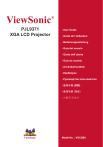
Lien public mis à jour
Le lien public vers votre chat a été mis à jour.